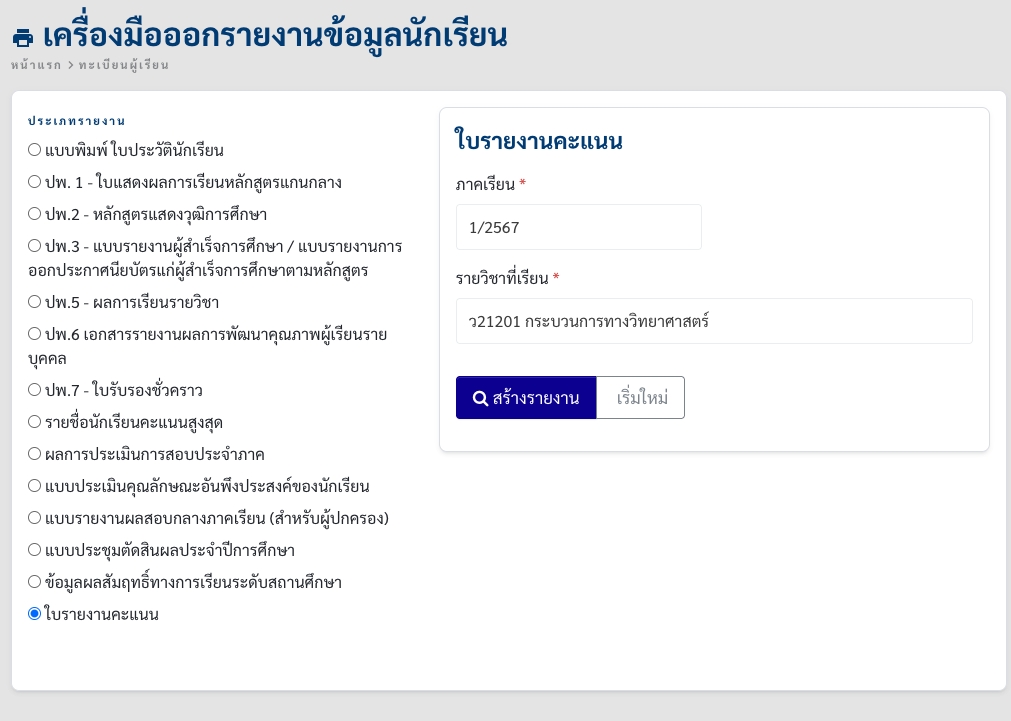ส่วนงานทะเบียน
Registration System
info
จัดการข้อมูลรายวิชา (Course)
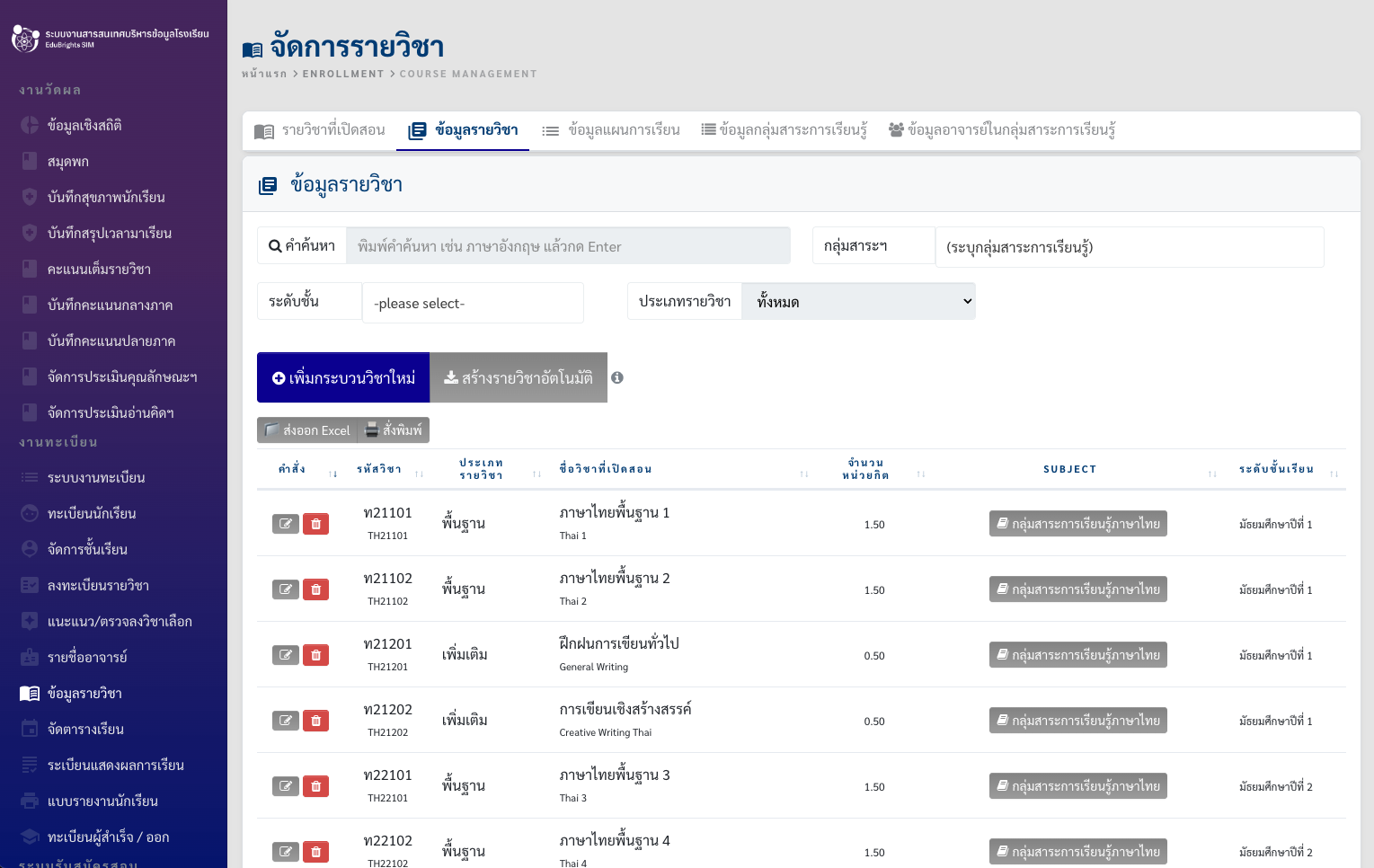
- การจัดการข้อมูลรายวิชาตามหลักสูตร เพื่อนำไปใช้ในการเปิดสอน (`รายวิชาที่เปิดสอน` ในแต่ละภาคเรียน) สามารถเข้าได้จากเมนู "ข้อมูลรายวิชา" → แถบจอที่สอง → เมื่อเข้ามาแล้วจะแสดงตารางรายชื่อวิชาตามหลักสูตรโดยอาศัยระดับชั้นเรียนที่สร้างมาเป็นตัวกำหนด กลุ่มสาระการเรียน ประเภทรายวิชา เพื่อให้การบันทึกผลการเรียนสามารถนำไปประมวลผลการเรียน และคำนวณสถิติได้
- สร้างรายวิชาอัตโนมัติ เป็นตัวอย่างรายวิชาจัดโดยโปรแกรม 600 กว่ารายการ จากโครงสร้างสาระการเรียนรู้ทั้ง 8 กลุ่มสาระและกิจกรรมพัฒนาผู้เรียน ทั้งหลักสูตรมัธยมศึกษาตอนต้นและหลักสูตรมัธยมศึกษาตอนปลาย จากนั้นสามารถเพิ่ม/ลด/แก้ไข รายวิชาที่นำเข้าอัตโนมัตินี้เป็นของโรงเรียนเอง เมื่อกดแล้วหน้าจอจะเพิ่มรายวิชาเข้ามาในรายชื่อทันที พร้อมสร้างกลุ่มสาระฯ ทั้ง 8 ให้ด้วย
- การเพิ่มสามารถกดที่ปุ่ม เพิ่มกระบวนวิชาใหม่ / ส่วนการแก้ไขให้กดปุ่มในรายการ
→ ทั้งสองกรณีจะขึ้นฟอร์ม กรอกข้อมูลให้ครบถ้วน ชื่อย่อ (รหัสวิชา) รหัสวิชาภาษาอังกฤษ (ถ้ามี), ชื่อรายวิชา, ชื่อรายวิชาภาษาอังกฤษ(ถ้ามี), จำนวนหน่วยกิต หรือจำนวนชม., สถานะการแสดง, ประเภทรายวิชา, ระดับชั้นการเรียน, กลุ่มสาระฯ ดังภาพ
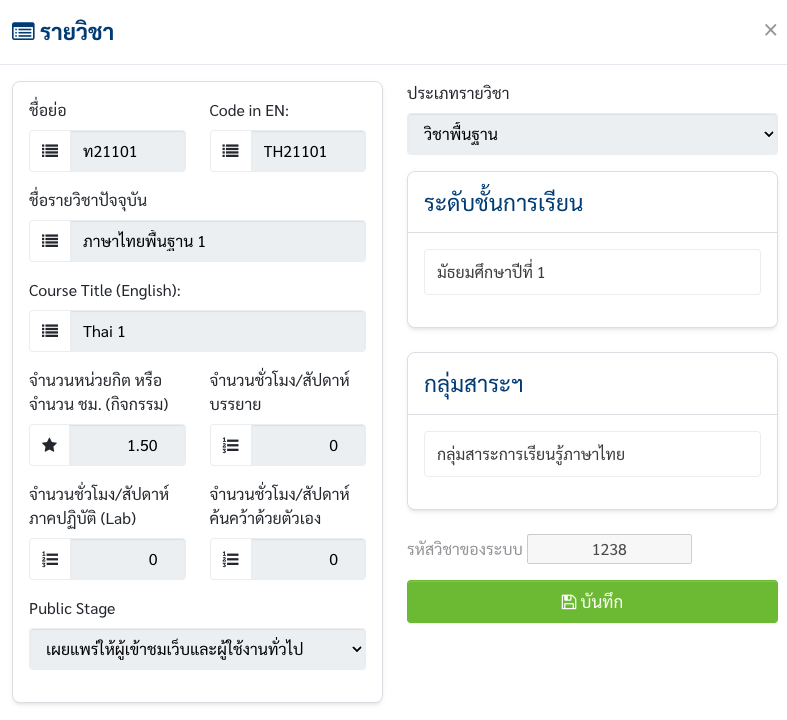
- การแก้ไข/ลบรายวิชา จะมีผลต่อรายวิชาในรายชื่อนี้เท่านั้น ไม่ส่งผลต่อ`รายวิชาที่เปิดสอน` ทั้งชื่อรายวิชา รหัสวิชา หน่วยกิต ยกเว้น กลุ่มสาระการเรียนรู้ และระดับชั้น
- เมื่อกรอกข้อมูลครบถ้วนแล้วให้ กดบันทึก ระบบจะจัดเก็บข้อมูลและแก้ไขมีผลทันทีกับรายวิชา
- กรณีที่ต้องการลบรายวิชาที่ไม่ใช้อีกแล้วให้กดปุ่ม ในรายการที่ต้องการ
info
จัดการข้อมูลบุคลากร (เจ้าหน้าที่/อาจารย์/ผู้บริหาร)
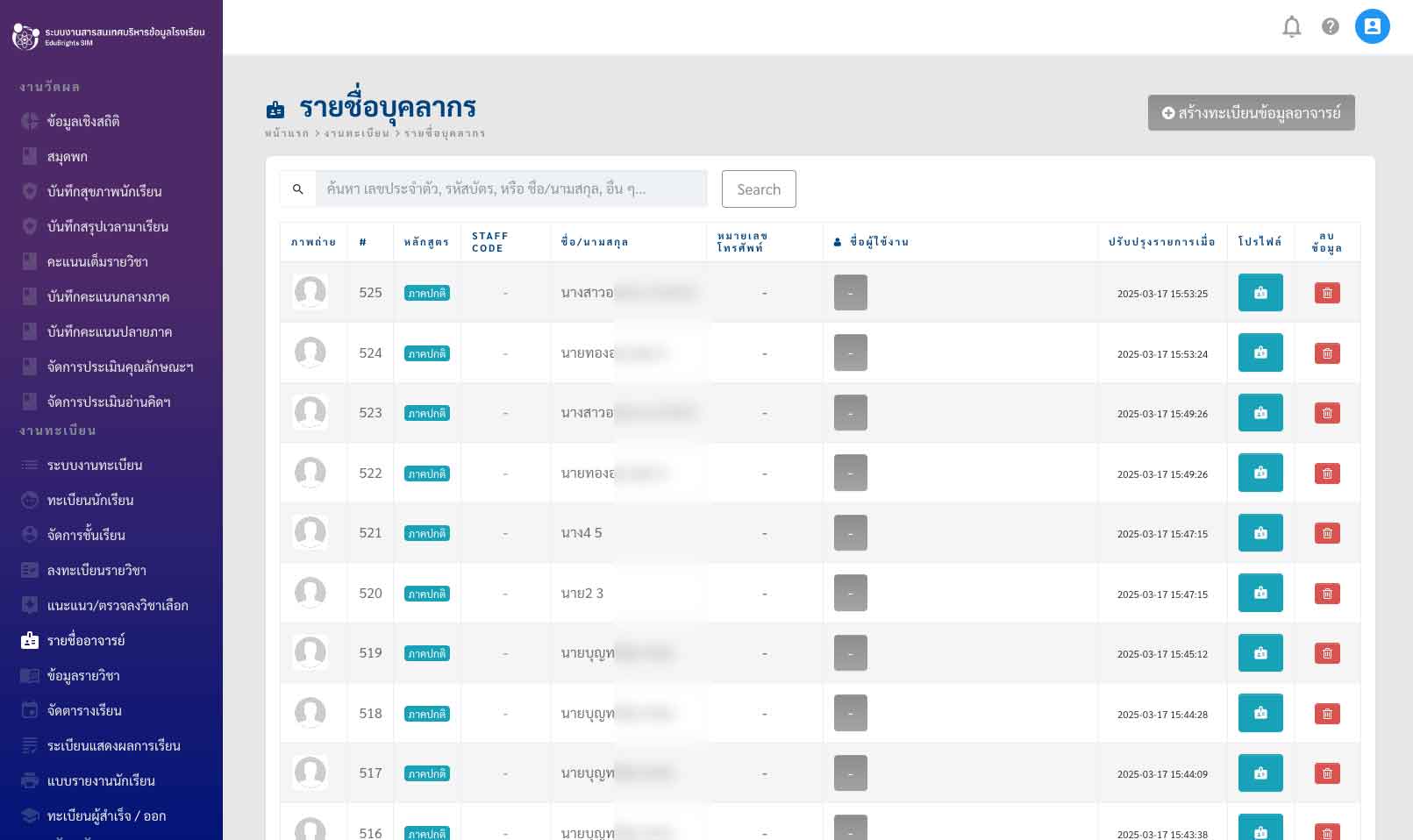
- หน้าจอ "จัดการข้อมูลบุคลากร" (เจ้าหน้าที่ / อาจารย์ / ผู้บริหาร) เป็นหนึ่งในฟังก์ชันหลักของระบบสารสนเทศโรงเรียน (เช่น EduBrights SIM หรือระบบบริหารจัดการนักเรียนอื่นๆ) ซึ่งมีวัตถุประสงค์เพื่อ เก็บรวบรวม จัดเก็บ และบริหารจัดการข้อมูลของบุคลากรในโรงเรียน อย่างมีประสิทธิภาพ โดยสามารถอธิบายหน้าจอนี้ได้ ข้อมูลจะนำไปเชื่อมโยงเป็นชุดข้อมูลต่างๆ ในระบบมากมาย เช่น การเข้าระบบของเจ้าหน้าที่, การเข้าสิทธิ์อาจารย์ประจำชั้น (แสดงชื่อ), สมุดพก, บันทึกผลคะแนน เป็นต้น
- การเข้าใช้งานได้จากเมนู "รายชื่อบุคลากร" → เมื่อเข้ามาแล้วจะแสดงรายชื่อของบุคลากร (เจ้าหน้าที่) เบื้องต้นจะแสดงข้อมูล Super Admin ที่สมัครเข้ามาใช้ระบบท่านแรกพร้อม ผูก Email เพื่อเป็น Username ใช้งานในคอลัมภ์ Username → หากกดไปที่ปุ่ม Username (เป็น Email) จะลิงค์ไปยังหน้าจอจัดการผู้ใช้งาน (แก้ไขรหัสผ่าน / อีเมล์เข้าระบบ)
- ข้อมูลที่จำเป็นขั้นต่ำที่ต้องบันทึกคือ คำนำหน้าชื่อ / ชื่อนามสกุล / อีเมล์ (เข้าระบบ) / กำหนดโครงการหลักสูตร ที่เหลือสำหรับให้เจ้าหน้าที่/อาจารย์สามารถกำหนดข้อมูลเอง เพื่อใช้ในการประมวลผลและช่วยโรงเรียนบริหารจัดการฐานข้อมูลบุคลากรอย่างเป็นระบบ
- สำหรับการแก้ไขให้กดปุ่มโปรไฟล์หรือที่ชื่อบุคลากรจะพาคุณเข้าไปหน้าโปรไฟล์ของคนนั้นเพื่อเข้าจัดการข้อมูล แก้ไขปรับปรุงให้เป็นล่าสุด หรือ กดเพิ่มบุคลาใหม่ จะแสดงรายละเอียดหน้าจอ ดังภาพ
ข้อมูลทั่วไป
ได้แก่ แก้ไขรูปภาพ โปรไฟล์ทั่วไป การดำรงตำแหน่ง, ที่อยู่ตามทะเบียนบ้าน, ข้อมูลบริหารจัดการทรัพยากรบุคคล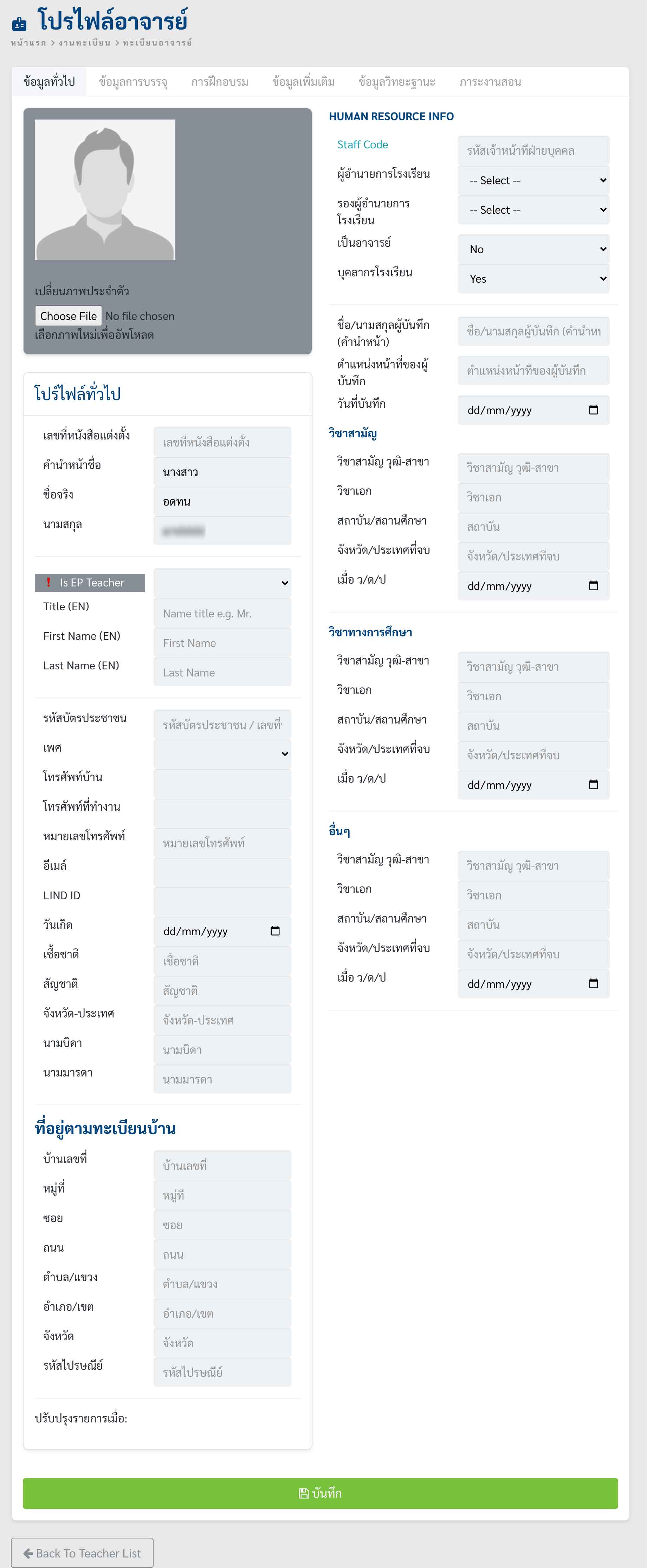
ข้อมูลการบรรจุ
ได้แก่ เลขที่ใบอนุญาตให้เป็นอาจารย์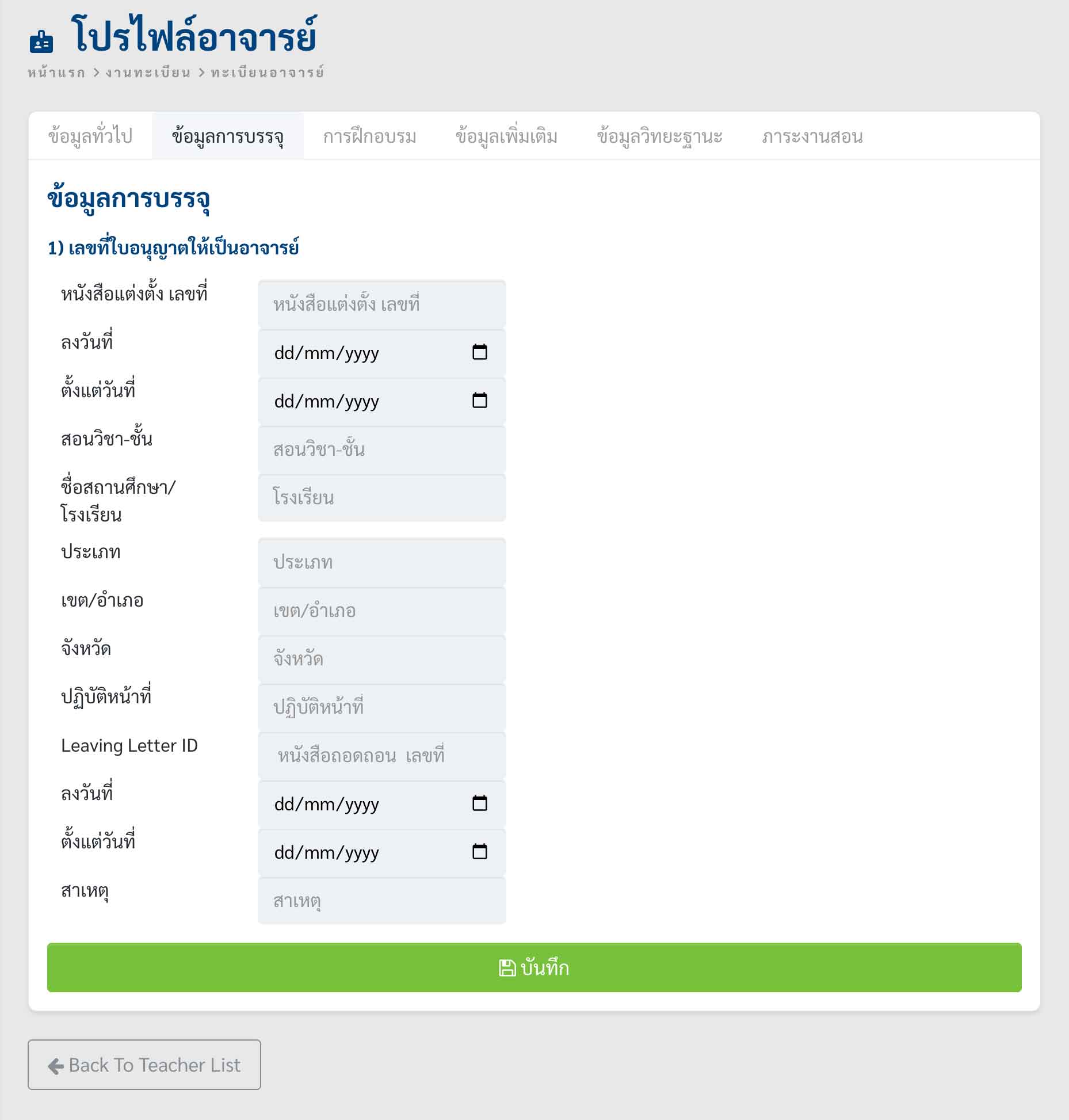
การฝึกอบรม
ได้แก่ การอบรม (เฉพาะที่มีวุฒิบัตร) สามารถเพิ่มลบได้ไม่จำกัดที่ปุ่มเพิ่มรายการ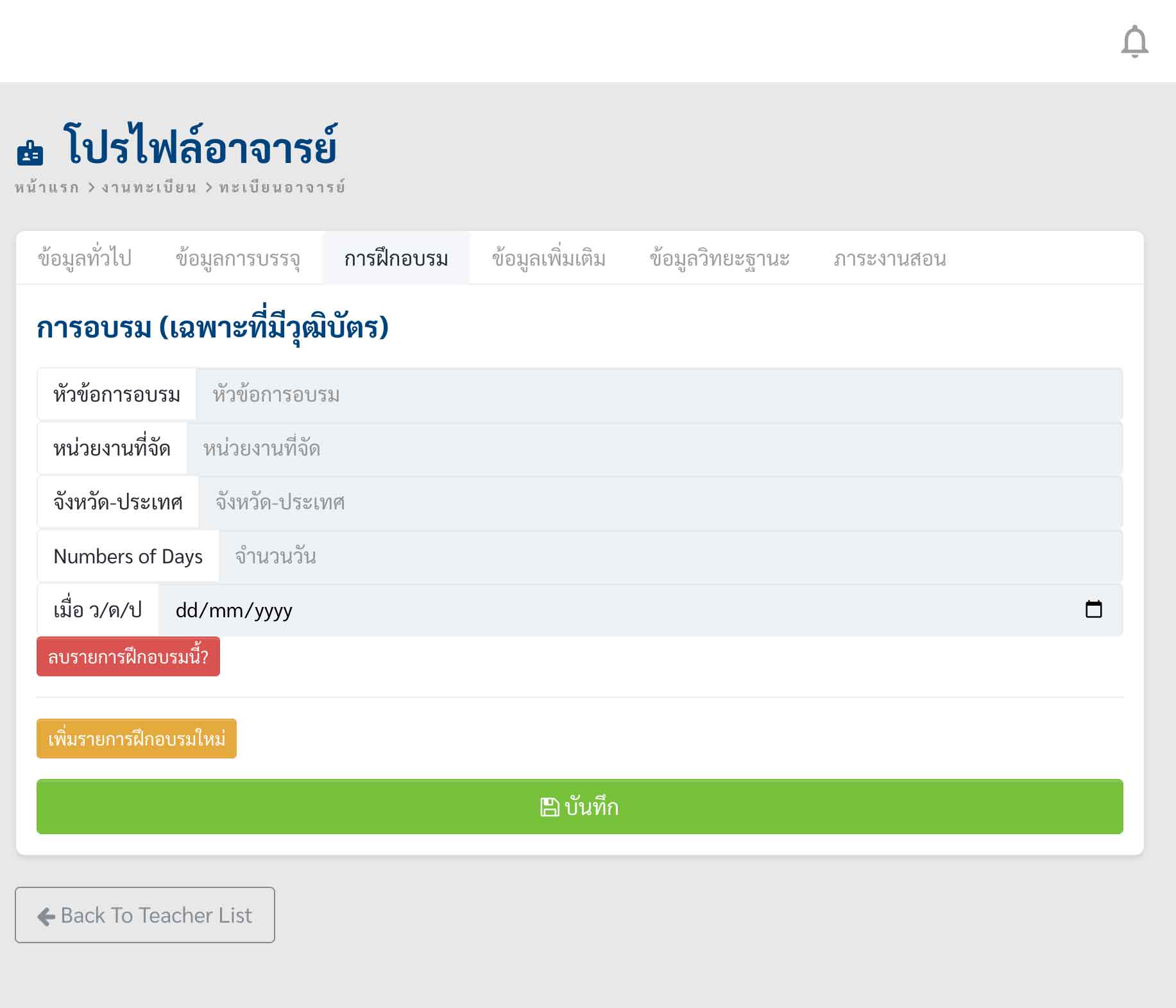
ข้อมูลเพิ่มเติม
ได้แก่ ผลงาน, เกียรติประวัติ/เครื่องราชอิสริยาภรณ์, การถูกลงโทษ, รายการอื่นๆ, หมายเหตุ สามารถเพิ่มลบได้ไม่จำกัดที่ปุ่มเพิ่มรายการ (+ / -)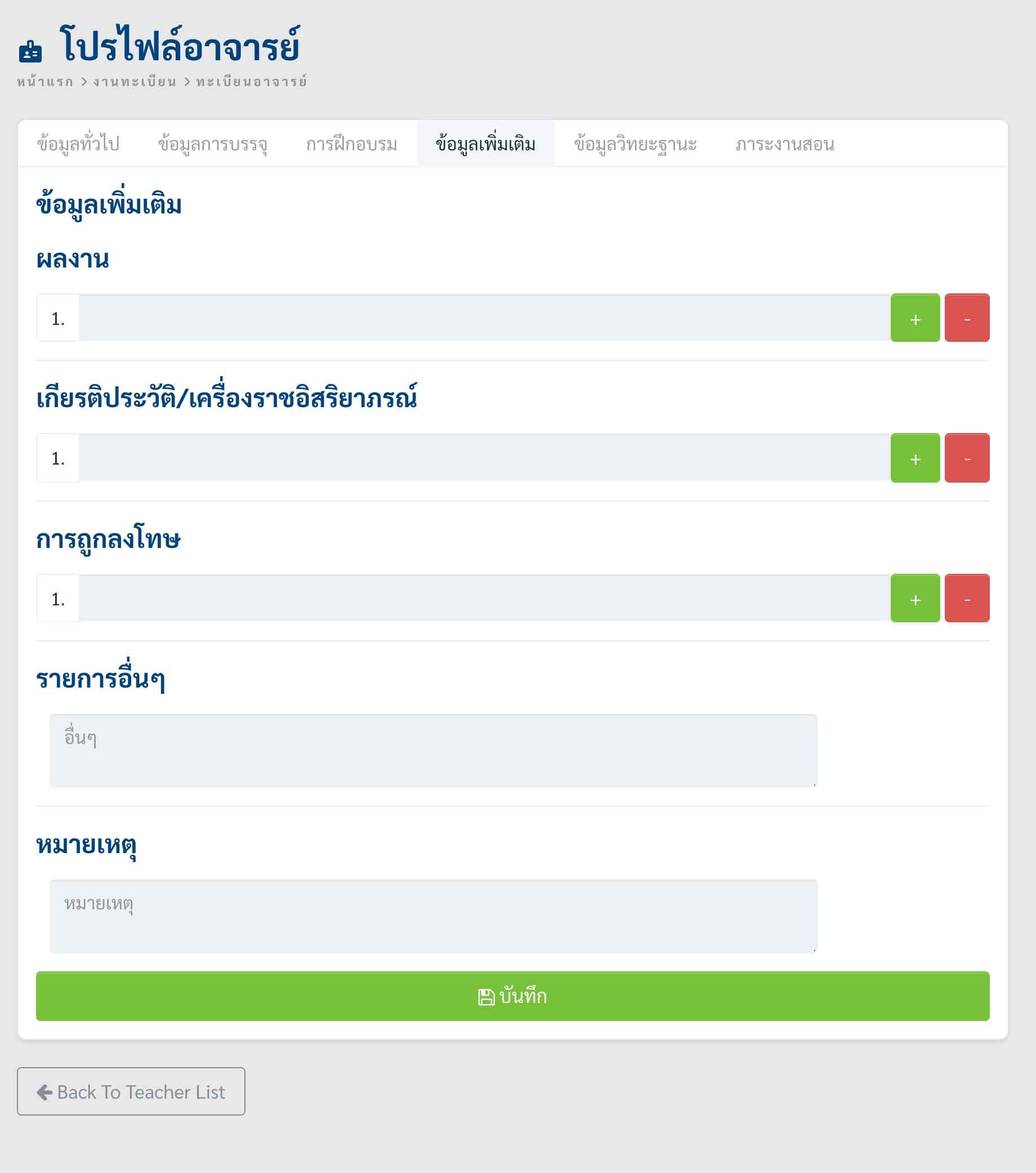
ข้อมูลวิทยะฐานะ
ได้แก่ ด้านที่ 1 ด้านทักษะการจัดกำรเรียนรู้และการจัดการชั้นเรียน แผนการจัดการเรียนรู้, ไฟล์วีดิทัศน์บันทึกการสอน, ด้านที่ 2 ด้านผลลัพธ์การเรียนรู้ของผู้เรียน, ด้านที่ 3 ผลงานทางวิชาการ สามารถเพิ่มลบได้ไม่จำกัดที่ปุ่มเพิ่มรายการ (+ / -)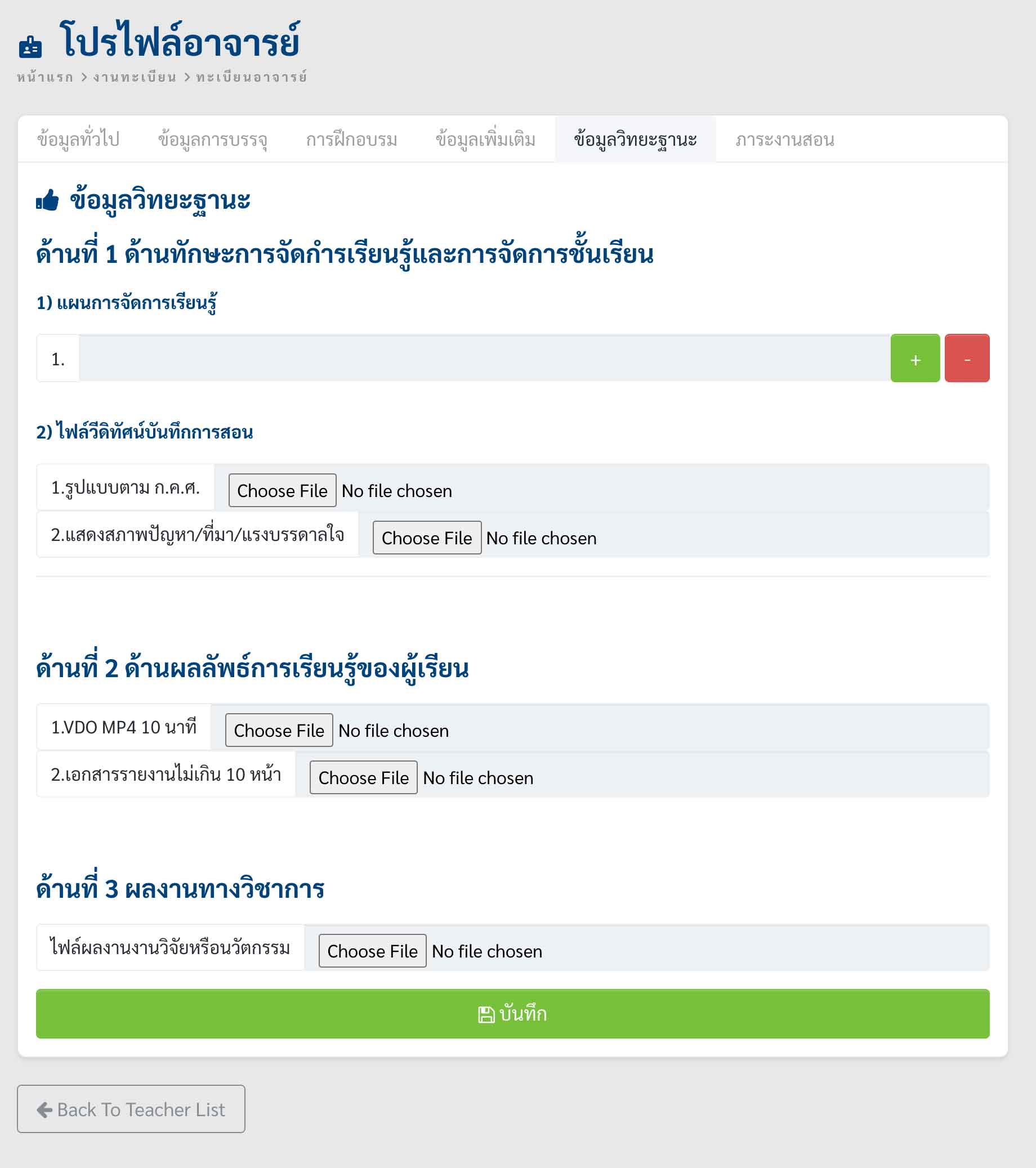
ภาระงานสอน
เป็นข้อมูลที่เชื่อมโยงอัตโนมัติมาจากการกำหนดให้เป็นผู้สอนใน`รายวิชาที่เปิดสอน`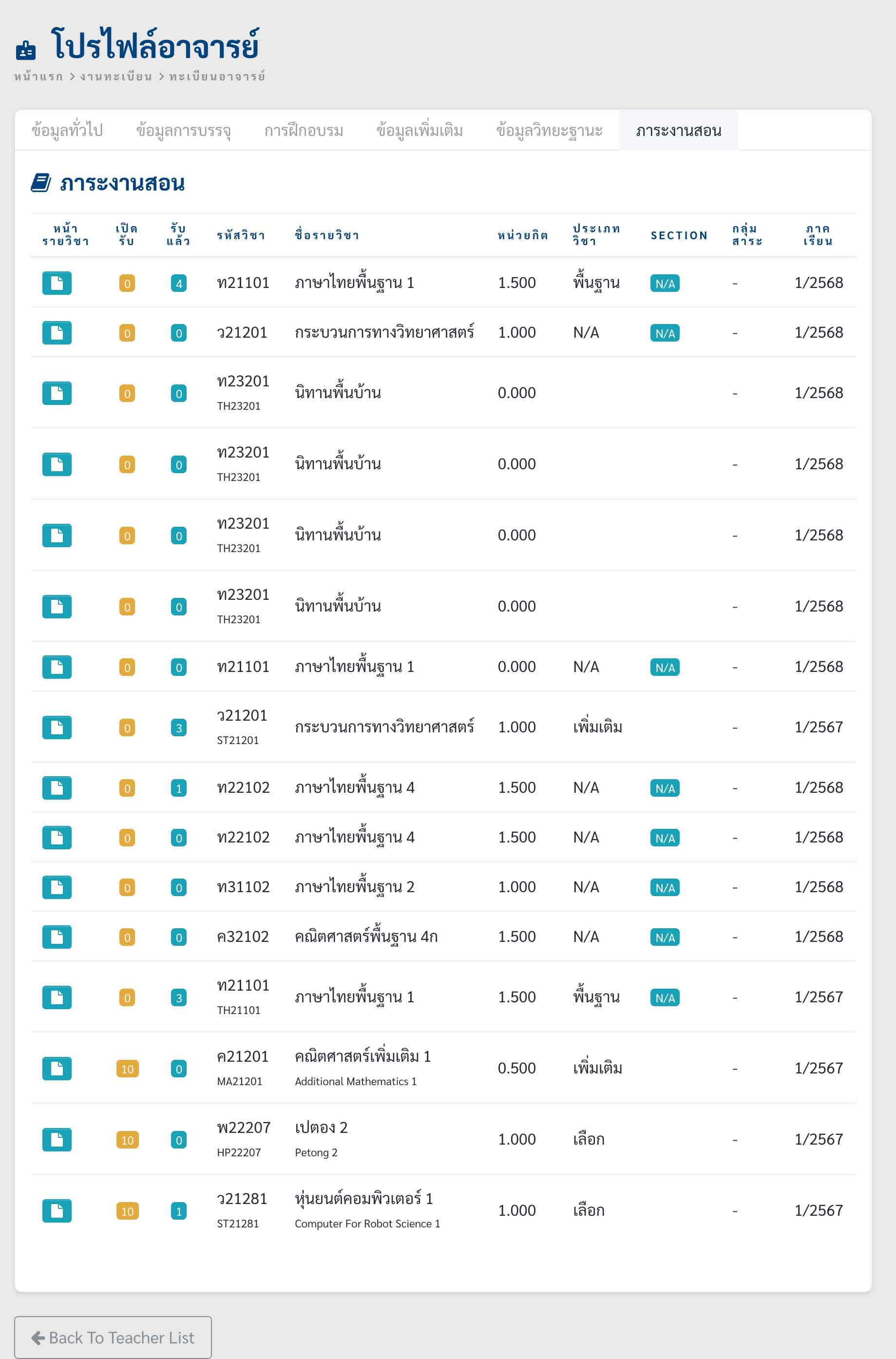
info
จัดการข้อมูลชั้นเรียน (Classroom)
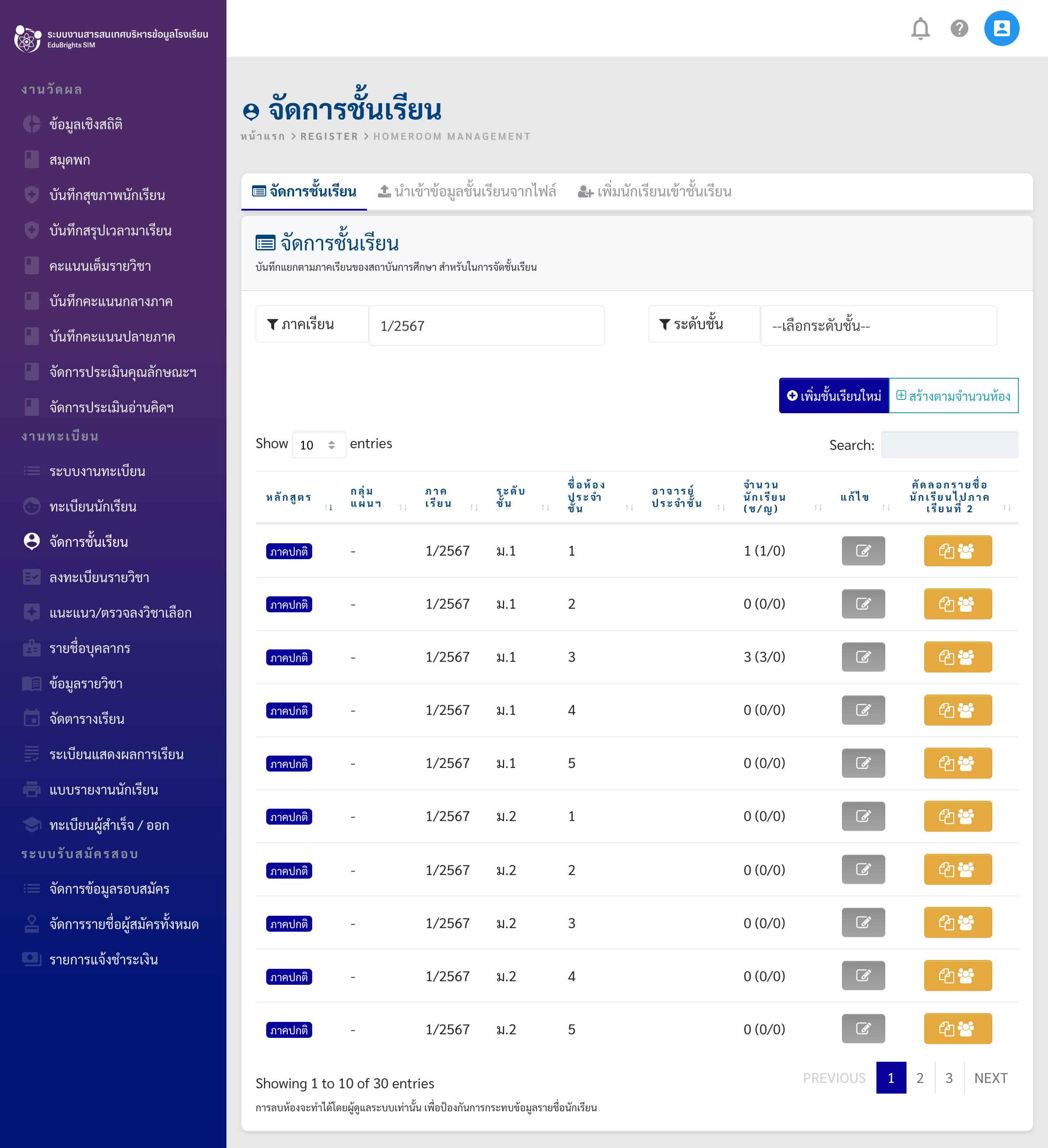
- หน้าจอนี้จัดการข้อมูลชั้นเรียน” เป็นหน้าจอสำหรับบริหารข้อมูลพื้นฐานด้านโครงสร้างชั้นเรียนของโรงเรียน ใช้สำหรับ เพิ่ม / แก้ไข / ลบ ข้อมูลชั้นเรียนในแต่ละภาคเรียน เช่น ม.1/1, ม.6/2 โดยสามารถกำหนด ระดับชั้น, อาจารย์ประจำชั้น, นักเรียน, แผนการเรียน, หลักสูตรโครงการ
- ตัวกรองตารางข้อมูลชั้นเรียน : ภาคเรียน / ระดับชั้น ในตารางจะแสดงรายการชั้นเรียนมีคอลัมภ์ โครงการหลักสูตร, กลุ่มแผนฯ, ภาคเรียน, ระดับชั้น, ชื่อห้องประจำชั้น, อาจารย์ประจำชั้น, จำนวนนักเรียน, ปุ่มแก้ไขข้อมูล, ปุ่มคัดลอกรายชื่อไปภาคเรียนที่ 2
- สร้างตามจำนวนห้อง
เป็นปุ่มลัดช่วยสร้างชัดเรียนอัตโนมัติ ให้กรอกจำนวนห้องที่ต้องการแต่ละชั้นเรียน จะสร้างห้องให้ เช่น กรอก 3 ห้อง ระบบจะสร้าง ม.1/2,1/2,1/3, จนกระทั่ง 6/3 ให้ตามภาคเรียนที่เลือกที่ตัวกรองข้อมูล, ถ้ากดสร้างแล้วกดใหม่กรอกตัวเลขจะไม่มีการสร้างซ้ำในชื่อที่เคยสร้างไปแล้ว
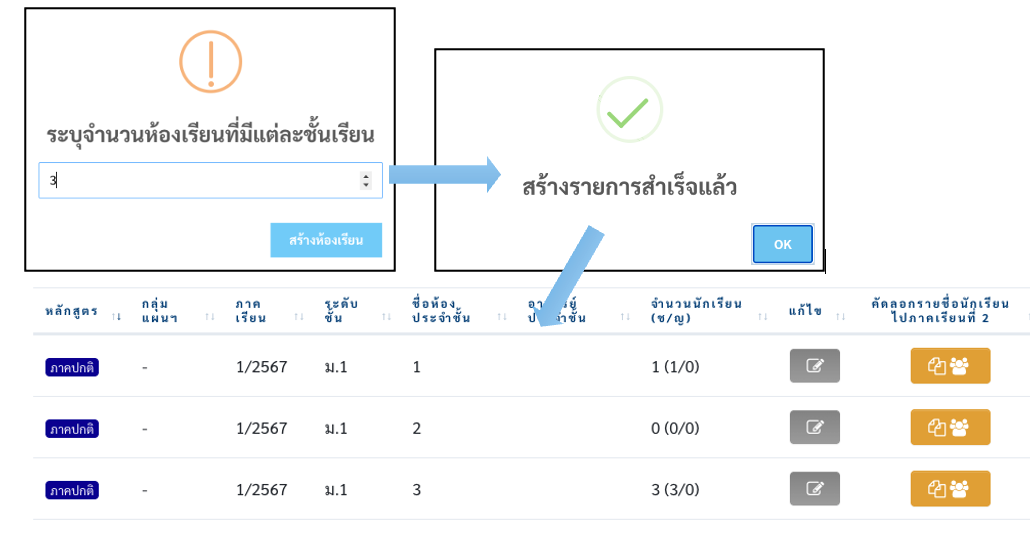
- การเพิ่มสามารถกดที่ปุ่ม เพิ่มชั้นเรียนใหม่ / ส่วนการแก้ไขให้กดปุ่มในรายการ
→ ทั้งสองกรณีจะขึ้นฟอร์ม กรอกข้อมูลให้ครบถ้วน ได้แก่ โครงการหลักสูตร (ภาคปกติ หรือ EP), ภาคเรียน,กลุ่มแผนการเรียน (ถ้ามี), ระดับชั้น, ชื่อห้อง, อาจารย์ประจำชั้นได้ 2 ท่าน ค่าของจำนวนนักเรียนระบบคำนวณให้ในขณะพิมพ์ใบรายชื่อ (ไม่จำเป็นต้องกรอก) ดังภาพ

- เมื่อกรอกข้อมูลครบถ้วนแล้วให้ กดบันทึก ระบบจะจัดเก็บข้อมูลและแก้ไขมีผลทันทีกับรายวิชา
- กรณีที่ต้องการลบรายวิชาที่ไม่ใช้อีกแล้วให้กดปุ่ม ในรายการที่ต้องการ
- วิธีการนำเข้าข้อมูลชั้นเรียนจากไฟล์ Excel (XLS, CSV) ให้กดที่แถบหน้าจอ นำเข้าข้อมูลชั้นเรียนจากไฟล์ ดังภาพ
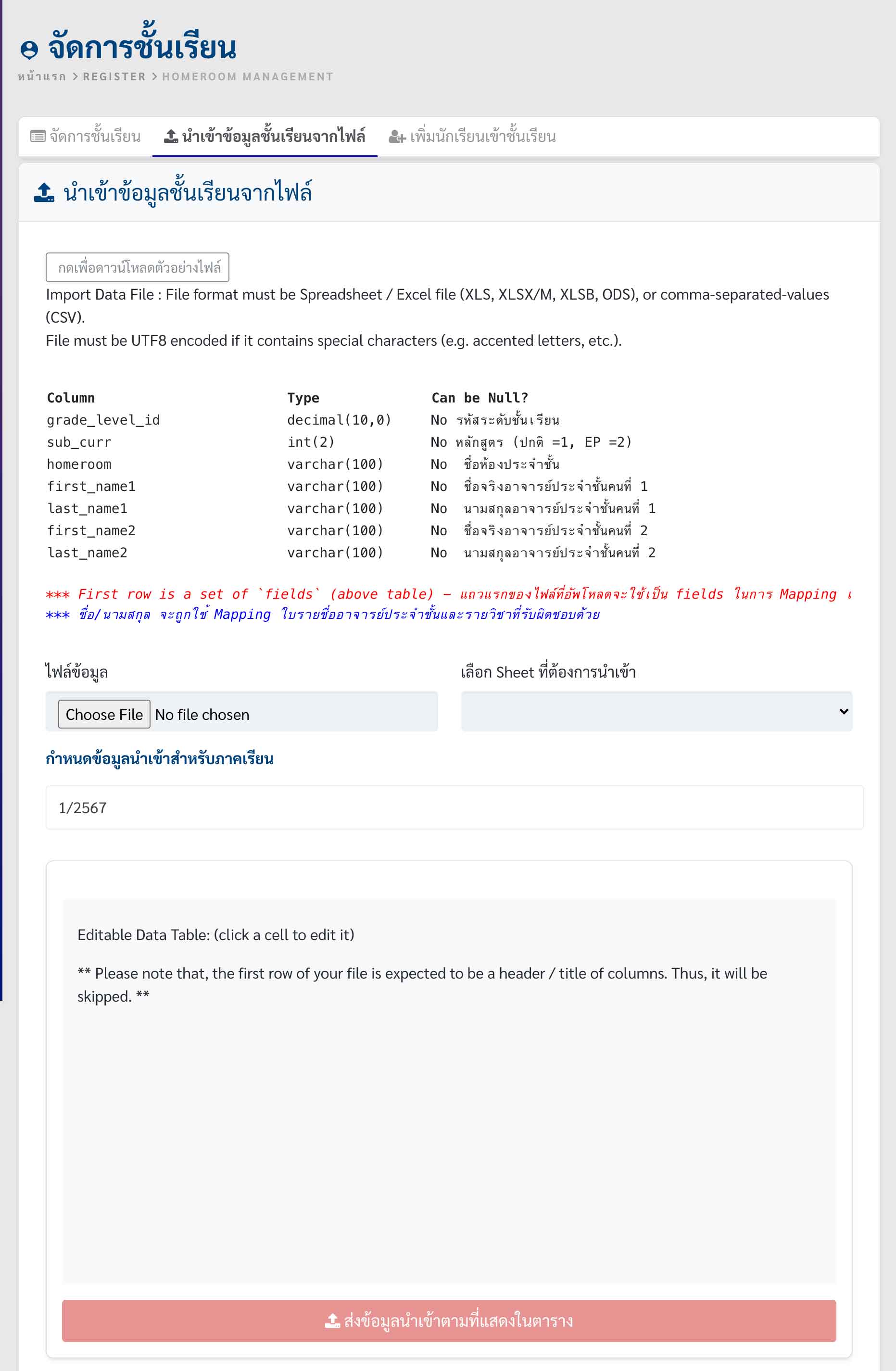
- ในหน้าจอจะมีตัวอย่างไฟล์ให้ดาวน์โหลดนำไปจัดข้อมูล จากคำอธิบายในแต่ละคอลัมภ์ลงมาเป็นแถวข้อมูล → จากนั้นนำข้อมูลไฟล์เข้าโดยเลือกไฟล์ข้อมูล เลือกชีสที่มีข้อมูล → กำหนดภาคเรียนที่นำเข้า → ดูตัวอย่างในหน้าจอก่อนนำเข้า (ชื่ออาจารย์แยกชื่อจริงและนามสกุล เพื่อนำไปเช็คใน "รายชื่อบุคลากร" ถ้ามีในระบบแล้วจะลิงค์ให้อัตโนมัติทันที) → ให้กดปุ่มนำเข้าข้อมูล ส่งข้อมูลนำเข้าตามที่แสดงในตาราง ดังภาพ
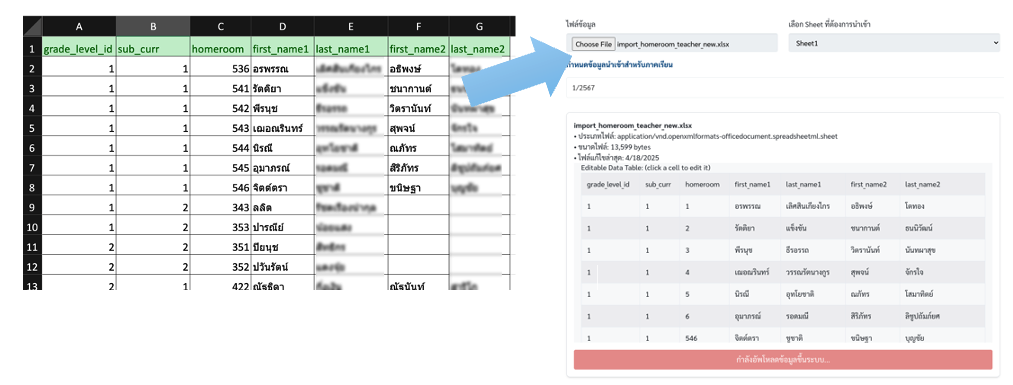
- การแก้ไขจะมีผลต่อรายวิชาในกับชื่อทันทีที่ข้อมูลนี้ถูกลิงค์กับข้อมูลอื่นๆ เช่น ข้อมูลนักเรียนในชั้นเรียน แต่หากมีลบข้อมูลจะกระทบยกเลิกชั้นเรียน จะต้องนำเข้ารายชื่อนักเรียนใหม่
info
การนำข้อมูลนักเรียนเข้าชั้นเรียน
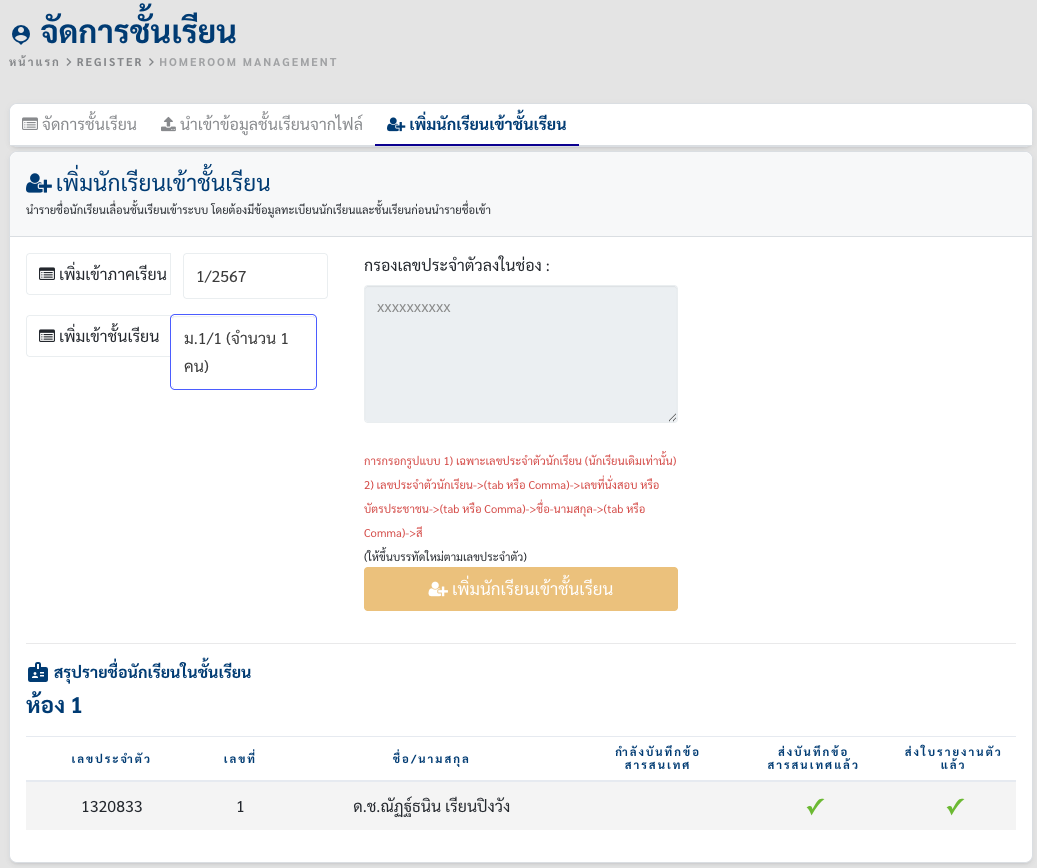
- หน้าจอนี้ทำงานต่อจากจัดการข้อมูลชั้นเรียน ที่ช่วยนำรายชื่อนักเรียนที่จัดชั้นเรียนเสร็จแล้วนำเข้าระบบ ที่มีข้อมูลนักเรียนในทะเบียนแล้ว เพียงนำรหัสอ้างอิง คือ เลขประจำตัวนักเรียน, เลขที่นั่งสอบ หรือบัตรประชาชน ใส่ในช่องเพื่อเพิ่มเข้าในใบรายชื่อของระบบ
- กรอกข้อมูลนักเรียนได้ 2 รูปแบบ คือ
- ใส่เฉพาะ "เลขประจำตัวนักเรียน" (มีทะเบียนนักเรียนแล้ว) โดยกรอกเลขตามบรรทัดในช่อง ดังตัวอย่าง
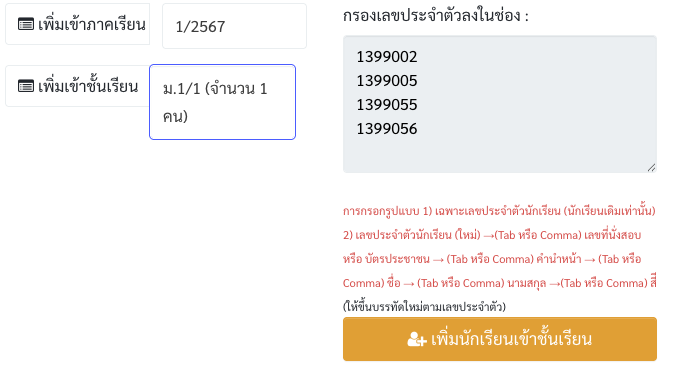
- เลขประจำตัวนักเรียน →(Tab หรือ Comma) เลขที่นั่งสอบ หรือ บัตรประชาชน → (Tab หรือ Comma) คำนำหน้า → (Tab หรือ Comma) ชื่อ → (Tab หรือ Comma) นามสกุล →(Tab หรือ Comma) สี ดังตัวอย่าง
1399001,8010336403785,ด.ช.,กรภัทร,ดังใจหมาย,แดง
ความหมาย 1399001 = รหัสนักเรียน (เพื่อบันทึกเข้า), 8010336403785 = เลขประจำตัวประชาชน, คำนำหน้าชื่อ ด.ช./ด.ญ./นาย/น.ส., ชื่อ นามสกุด, สี(กิจกรรม) ตามลำดับ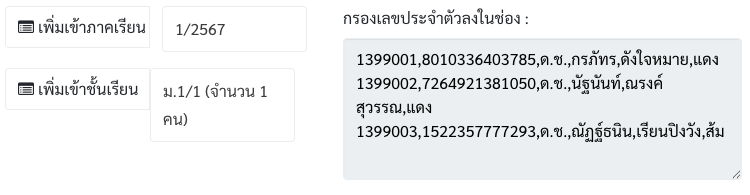
- ใส่เฉพาะ "เลขประจำตัวนักเรียน" (มีทะเบียนนักเรียนแล้ว) โดยกรอกเลขตามบรรทัดในช่อง ดังตัวอย่าง
- จากนั้นกด "เพิ่มนักเรียนเข้าชั้นเรียน" รายชื่อจะถูกตรวจสอบและนำเข้าในระบบ จากนั้นตาราง "สรุปรายชื่อนักเรียนในชั้นเรียน" ด้านล่างจะอัปเดทรายการที่ทำเข้าได้สำเร็จ
โดยมีคอลัมภ์ที่แสดงสถานะของการบันทึกแบบข้อสารสนเทศ, ส่งบันทึกข้อสารสนเทศแล้ว, ส่งใบรายงานตัวแล้ว เพื่อใช้ติดตามสถานะที่สมบูรณืของนักเรียนใหม่ ดังภาพ
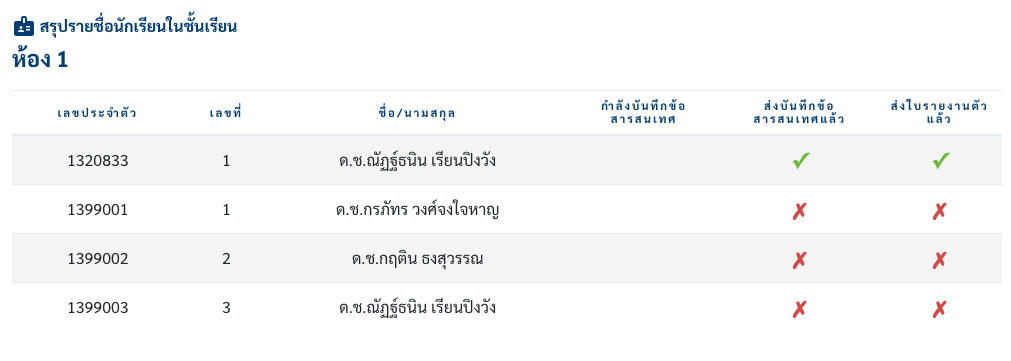
- หากนักเรียนรายงานตัวไม่สำเร็จ หรือระบบไม่ได้เปิดให้มีการรายงานตัวออนไลน์ในระบบ เมื่อนำรายชื่อเข้าผ่านเครื่องมือนี้จะถือเป็นการรายงานตัว และปรับเลื่อนชั้นนักเรียนตามรายชื่อที่นำเข้าชั้นเรียนทันที เนื่องจากรายชื่อที่ทางทะเบียนจะถือสรุปสุดท้ายแล้ว
info
จำนวนนักเรียนตามระดับชั้น / พิมพ์รายชื่อ
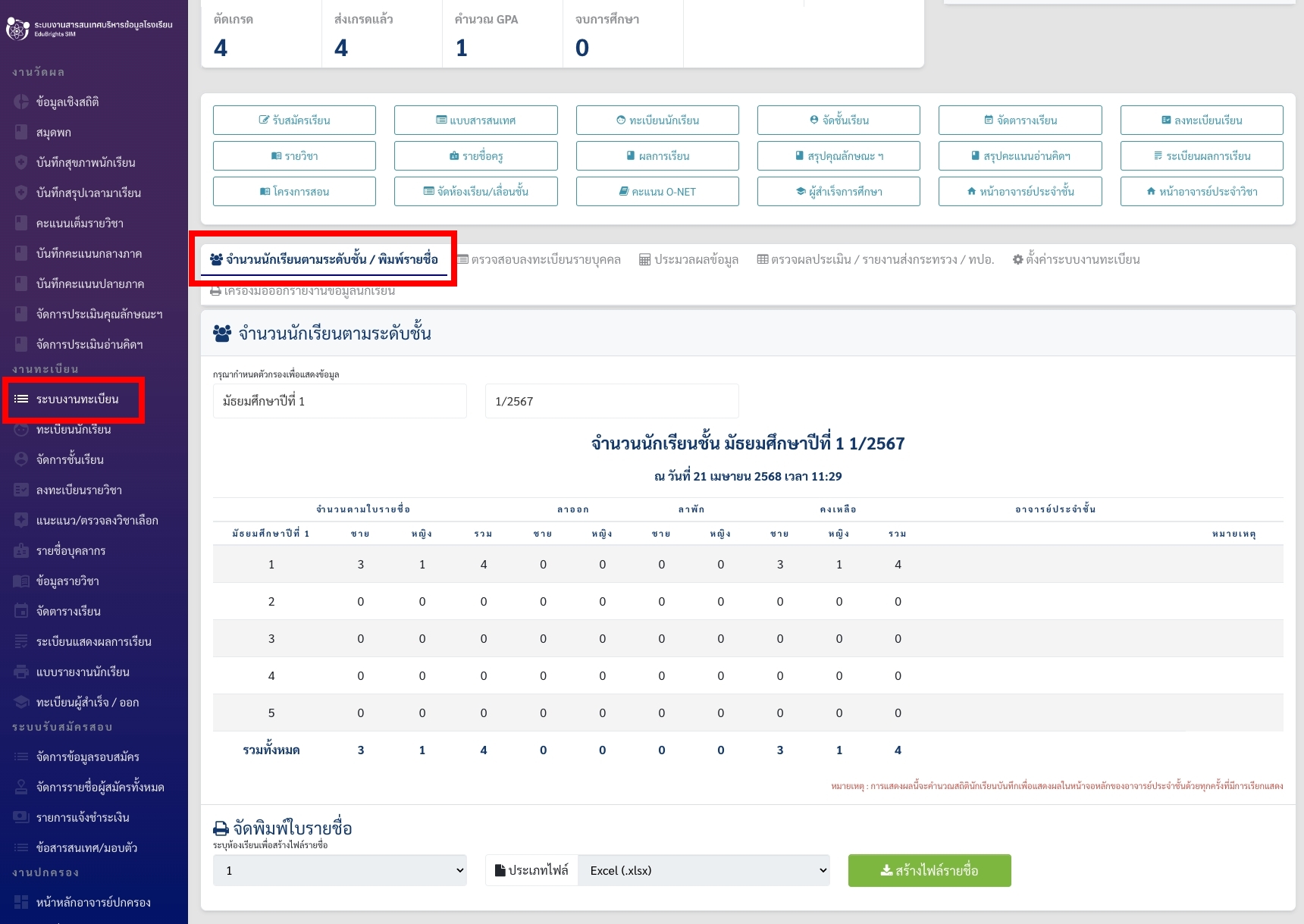
- ฝ่ายทะเบียนสามารถเช็คจำนวนนักเรียน และพิมพ์ส่งออกไฟล์รายชื่อได้ที่ จำนวนนักเรียนตามระดับชั้น / พิมพ์รายชื่อ → ด้านบนจะเป็นตารางสรุปจำนวนนักเรียนพร้อมชื่อประจำนชั้นในระบบรองรับได้สองท่านยอกตามระดับชั้นให้ใช้ตัวกรองเลือก ระดับชั้นและภาคการเรียน ตารางจะแสดงขึ้น ระบบจะคำนวณสถิตินักเรียนบันทึกเพื่อแสดงผลในหน้าจอหลักของอาจารย์ประจำชั้นด้วยทุกครั้งที่เรียกแสดงในหน้าจอ
- สำหรับการส่งออกไฟล์เพื่อนำไปใช้งานภายนอกระบบ หรือพิมพ์ออกเป็นกระดาษ ให้ใช้ในตารางส่วนล่าที่หัวข้อ จัดพิมพ์ใบรายชื่อ ให้เลือก ห้องที่จะส่งออกไฟล์ ระบบรองรับไฟล์ Word (.docx) และ Excel (.xlsx) จากนั้นกดสร้างไฟล์

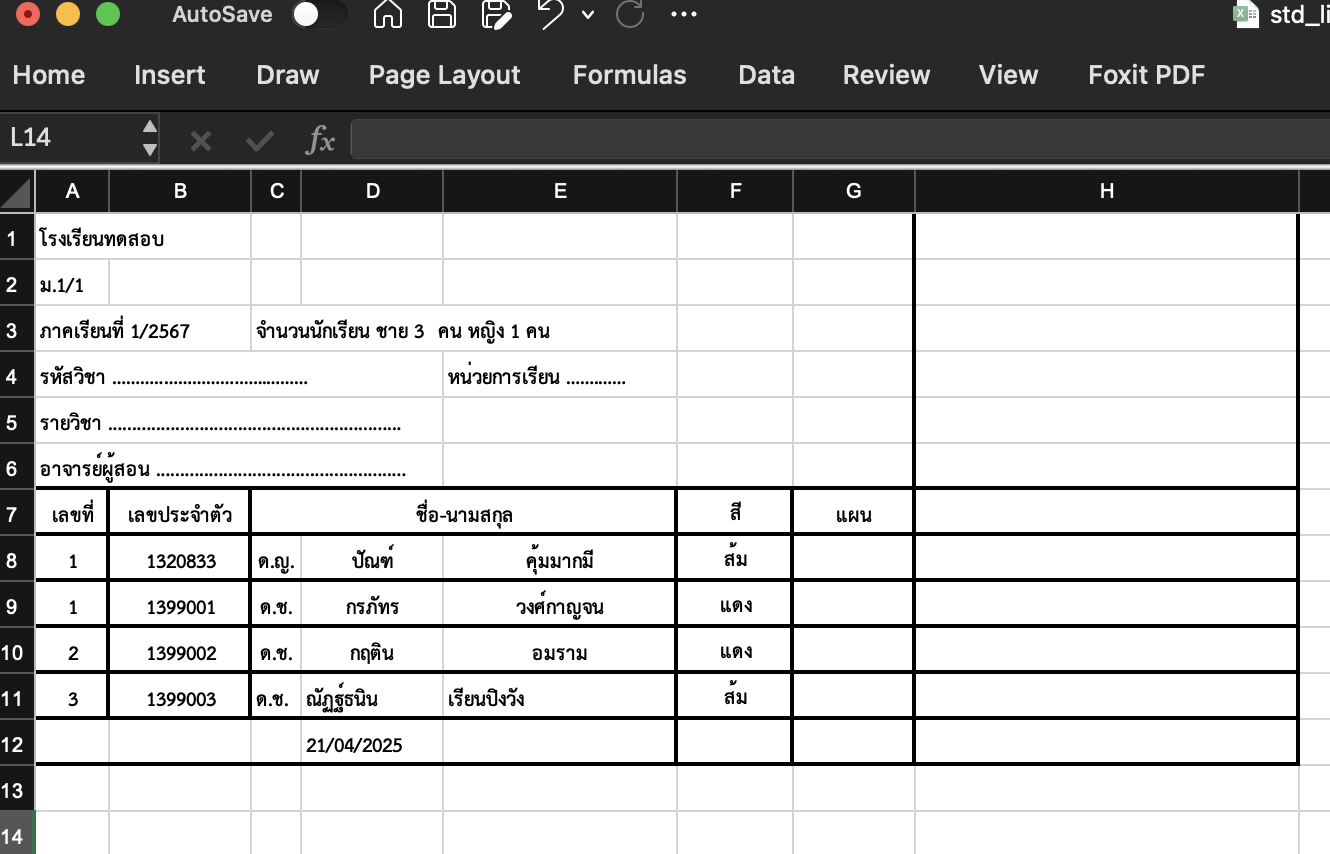
info
นำเข้ารายชื่อนักเรียนใหม่
- ให้เข้าที่เมนู "นำเข้าข้อมูล" ออกแบบไว้ให้สำหรับนำเข้าข้อมูลระบบ ซึ่งอาจจะต้องอาศัยความรู้ด้านเทคนิคคอมพิวเตอร์ในการจัดการไฟล์ข้อมูลบน Spreadsheet / MS Excel และเตรียมข้อมูลระบบที่จำเป็นก่อนที่จะทำเข้าเพื่อให้เชื่อมโยงกัน
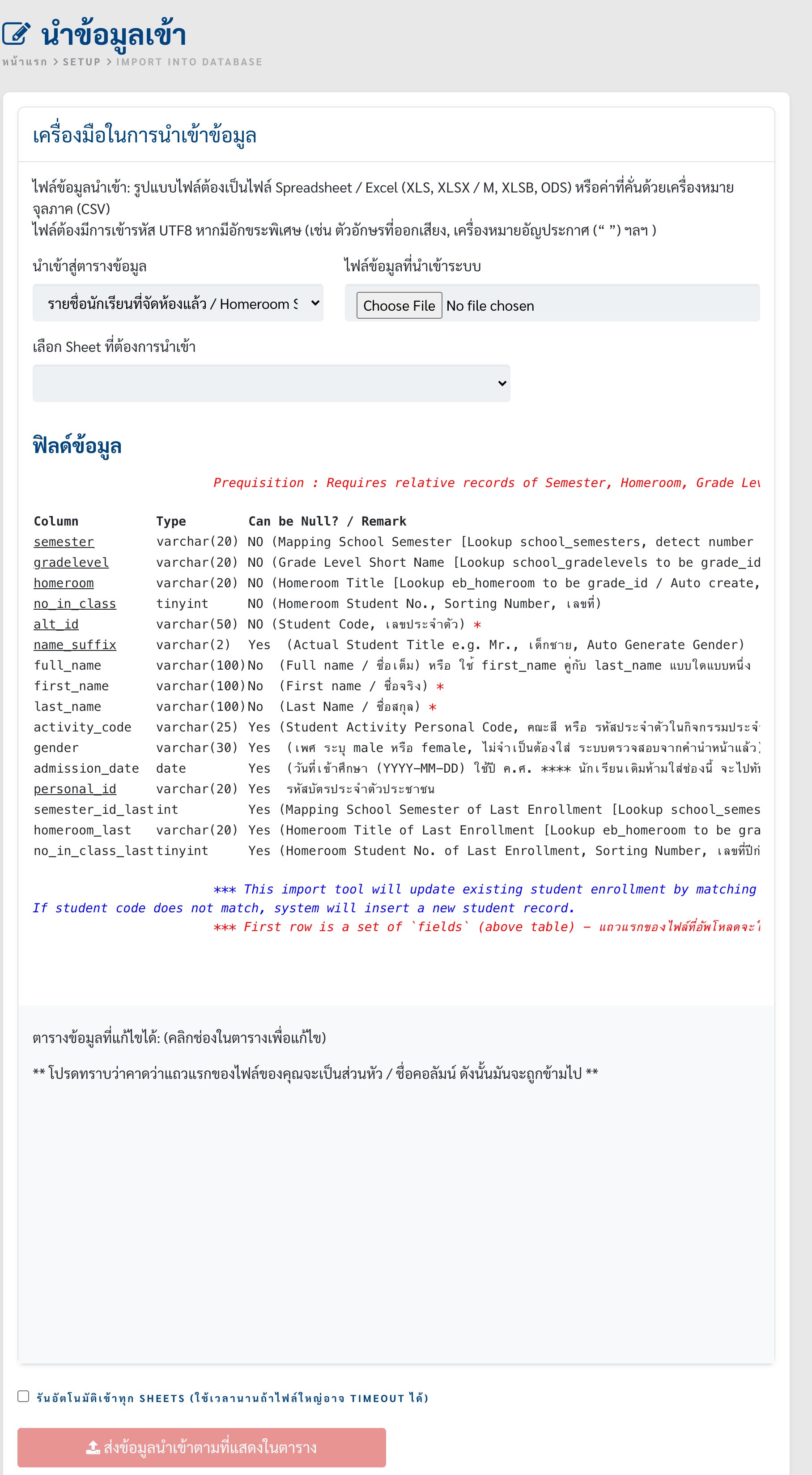
- การนำเข้าใน "รายชื่อนักเรียนที่จัดห้องแล้ว" เฉพาะตัวเลือกนี้จะมีเงื่อนไขการนำเข้าดังนี้
- รองรับเป็นข้อมูลที่เป็นนักเรียนใหม่และเดิมจะในระบบจะไม่ทำการบันทึกซ้ำ การนำเข้านี้จะอัปเดตการลงทะเบียนนักเรียนที่มีอยู่ โดยเลขที่ประจำตัวนักเรียน
- ระบบจะต้องถูกให้เตรียมข้อมูล (Prequisition) : "ภาคการเรียน" (Semester)
โดยใช้ "ชื่อย่อ" เช่น 1/2569 จะใช้จับคู่รหัสภาคการศึกษาสำหรับนักเรียนแต่ละคน รหัสการลงทะเบียนจะถูกสร้างขึ้น หากรหัสนักศึกษาไม่ตรงกัน ระบบจะแทรกบันทึกนักศึกษาใหม่
, "ชั้นเรียน" (Classroom),ระดับชั้น (Grade Level)
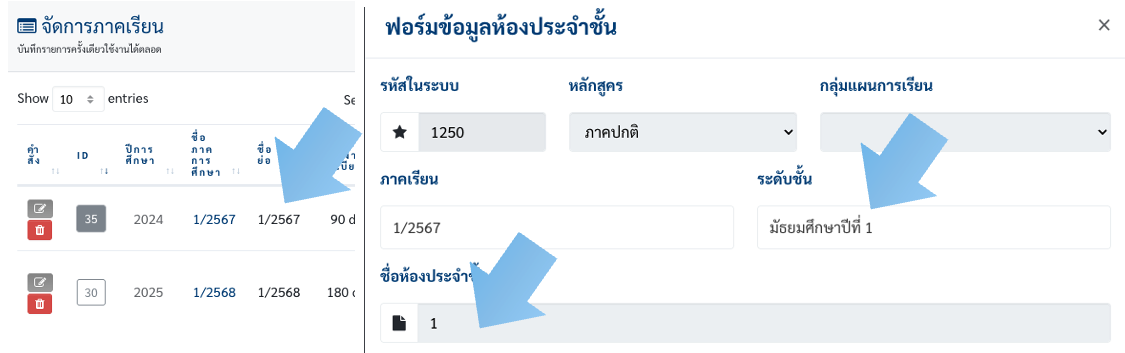
- ข้อมูลที่จำเป็นต้องใส่ : semester = ภาคเรียน เช่น 1/2569, gradelevel = ชื่อย่อ เช่น ม.1 ตรงกับในระบบ, homeroom = ชื่อห้อง เช่น 1, no_in_class = เลขที่ , alt_id = เลขประจำตัวนักเรียน, name_suffix = คำนำหน้าชื่อ, first_name = ชื่อจริง, last_name = นามสกุล, personal_id = เลขที่บัตรประชาชน, admission_date = วันที่เข้าศึกษา (YYYY-MM-DD) ใช้ปี ค.ศ. ใช้ตั้งต้นข้อมูล เฉพาะนักเรียนใหม่
- กรณีนักเรียนใหม่เลขที่บัตรประชาชนจะนำไป Map ในแบบสารสนเทศ กับนักเรียนผ่านการสอบในระบบสมัครเรียน
- แถวแรกของไฟล์ที่อัพโหลดจะใช้เป็น fields ในการ Mapping เข้าระบบฐานข้อมูลตามตารางข้างบนนี้
- วิธีการใช้งานการนำเข้าข้อมูล : เลือกประเภทการนำเข้าสู่ตารางข้อมูล → ศึกษาฟิลด์ข้อมูล หรือดาวน์โหลดตัวอย่าง (ถ้ามี) → นำไฟล์ที่จัดแล้วเลือกวางที่ "ไฟล์้ข้อมูลที่นำเข้าระบบ" → เลือกชีสที่จะนำเข้า หรือทั้งหมด → ดูตัวอย่างตารางข้อมูลก่อนนำเข้า → ข้อมูลครบถ้วนถูกต้องก็สามารถกดปุ่มนำเข้าด้านล่างได้เลย
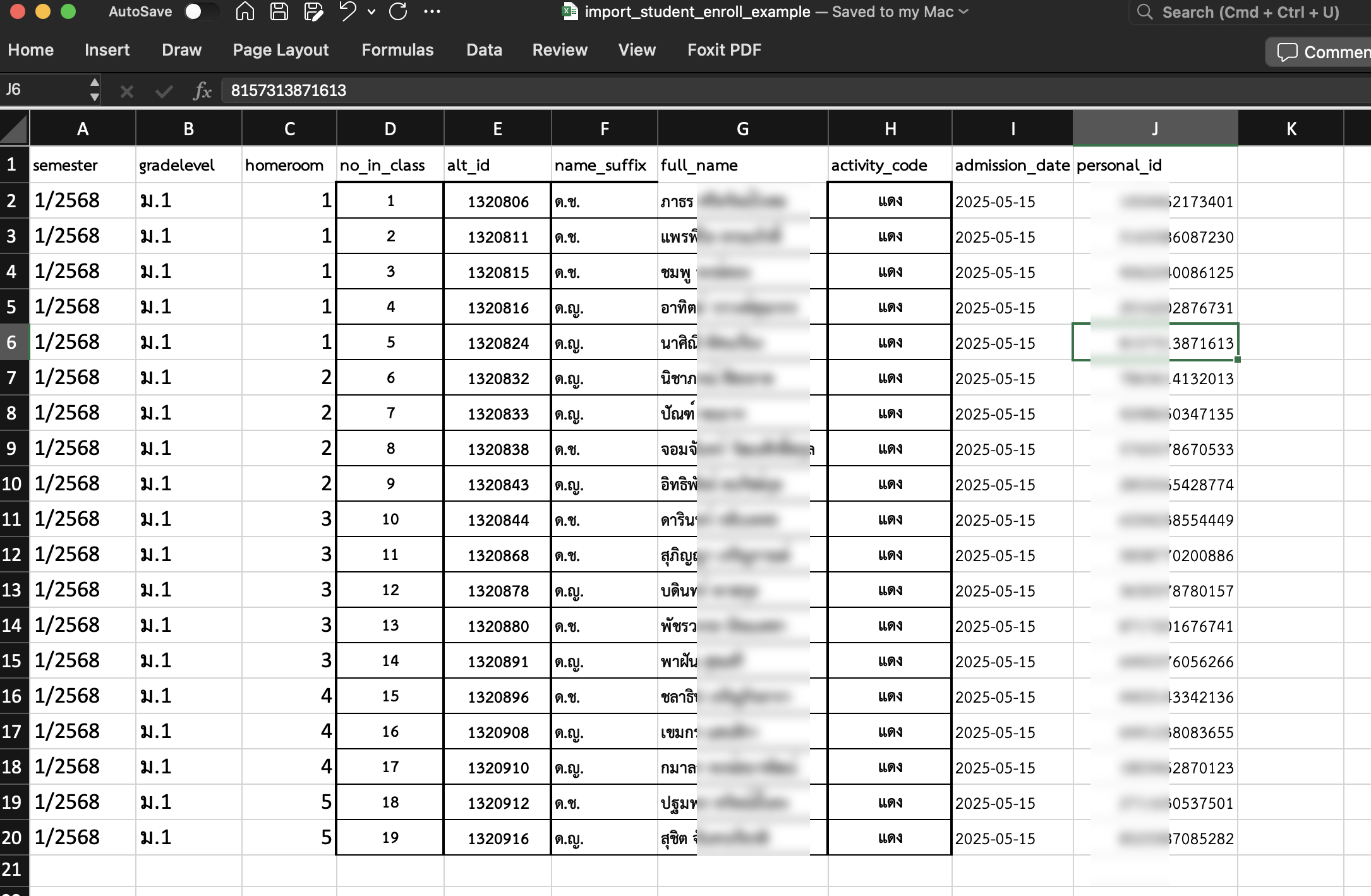
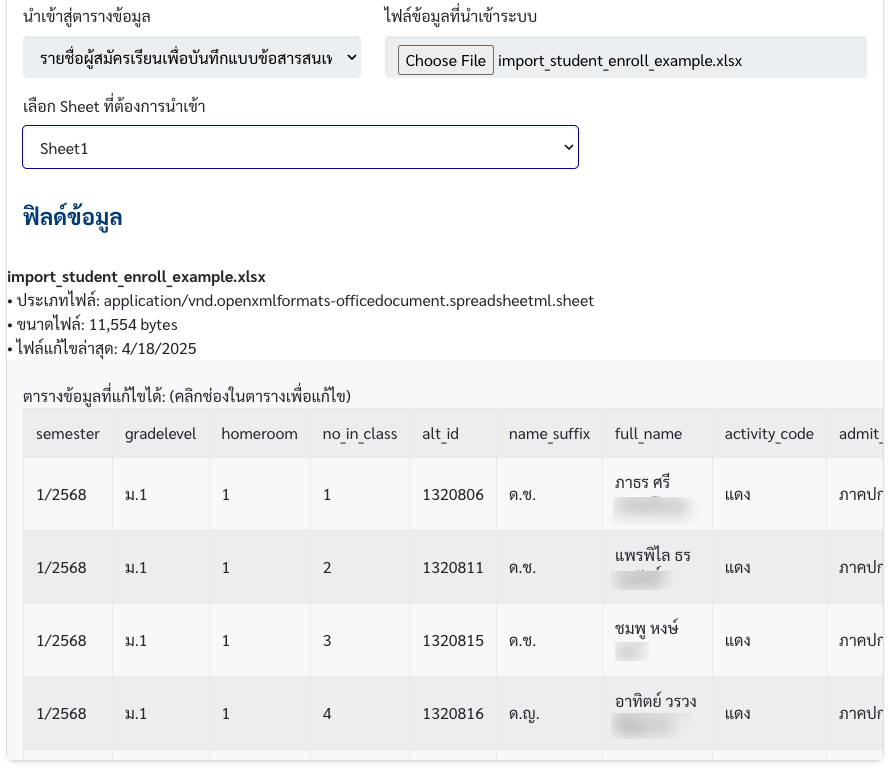
- ขั้นตอนการทำงานขณะนำเข้า (Process) : ค้นหาภาคเรียน ID ของระบบ → ค้นหาID ของระบบ ของนักเรียนด้วยเลขประจำตัวนักเรียน → กำหนดเพศอัตโนมัติจากคำนำหน้าชื่อ → กำหนดวันที่เข้าศึกษา (YYYY-MM-DD) → แยกชื่อและนามสกุลถ้าส่งมาเป็น Full_name โดยตัดวรรค → บันทึกข้อมูลนักเรียนลงทะเบียน (Datatable eb_student) มีตรวจสอบการสร้างใหม่หรืออัปเดทถ้าซ้ำ → กำหนดระดับชั้น / หลักสูตร ID ของระบบ → กำหนดชั้นเรียน จาก ID ภาคเรียน และชื่อห้องเรียนที่ใส่ในตาราง → สร้างชั้นเรียนใหม่ถ้าไม่มีในระบบ → ค้นหาค่าลงทะเบียนในภาคเรียนก่อนหน้า (Enroll ID) (ถ้านักเรียนเดิม เฉพาะ ม.2,3,4,5,6) → บันทึกลงทะเบียนเข้าชั้นเรียน (ตรวจสอบ ID รหัสนักเรียน และ ID ภาคเรียน) → แก้ไขข้อมูลเลขประจำตัวนักเรียนในใบสมัครโดยบัตรประชาชน
info
ทะเบียนนักเรียน (Student Registration)
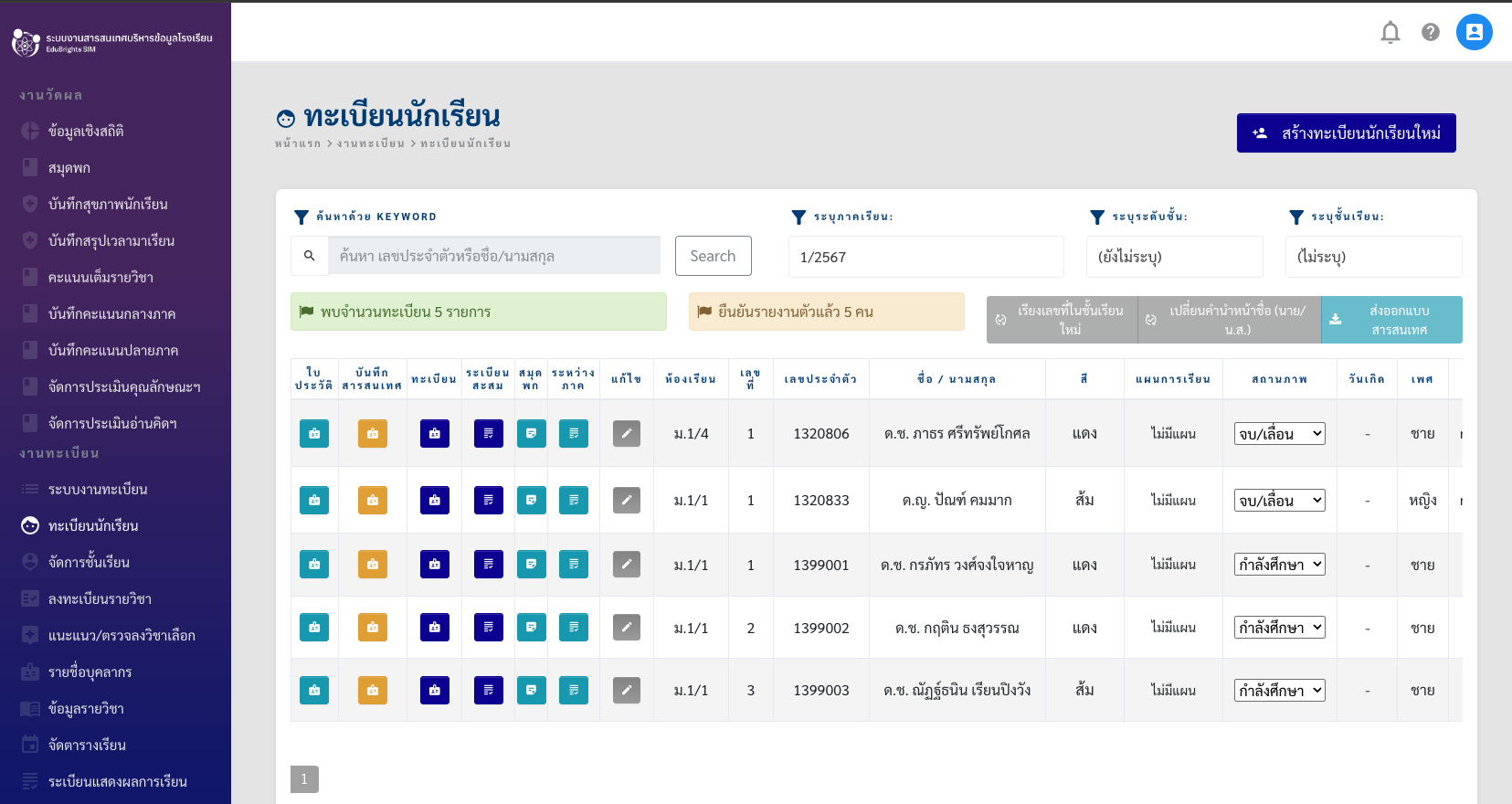
- ทะเบียนนักเรียนหรือรายชื่อนักเรียน เป็นหน้าจอที่แสดงรายชื่อนักเรียนทั้งหมดในโรงเรียนหรือเฉพาะชั้นเรียนที่เลือก โดยจะแสดงข้อมูลสำคัญเบื้องต้น เช่น รหัสนักเรียน ชื่อ-สกุล ห้องเรียน ระดับชั้น และสถานะปัจจุบัน (เช่น เรียนอยู่, ย้ายออก, จบการศึกษา) ซึ่งผู้ดูแลระบบหรือเจ้าหน้าที่ทะเบียนสามารถใช้หน้าจอนี้เพื่อ ค้นหา ตรวจสอบ หรือเลือกนักเรียนรายบุคคล เพื่อเข้าสู่การจัดการข้อมูลเชิงลึก เช่น การแก้ไขข้อมูลส่วนตัว การดูประวัติ ผลการเรียนสะสม สมุดพก หรือการออกเอกสารทางทะเบียนได้อย่างสะดวกและรวดเร็ว การเข้าถึงนหน้าจอนี้ให้เข้าจากเมนู "ทะเบียนนักเรียน" (สิทธิ์ผู้ใช้งานสำหรับเจ้าหน้าที่งานทะเบียน)
- ตัวกรองตารางข้อมูลชั้นเรียน : คำค้นหาข้อมูลนักเรียนทั่วไป (Keyword) / ภาคเรียน / ระดับชั้น / ห้องเรียน
- แถบสถานะหลังกำหนดตัวกรองข้อมูล : จำนวนรายการที่พบทะเบียนนักเรียน / ในรายการที่แสดงมีนักเรียนยืนยันรายงานตัวแล้วกี่คน
- : ให้คุณกำหนดชั้นเรียน(ห้องเรียน) ที่ต้องการเรียงเลขที่ใหม่ตามการสดงผล ระบบจะเรียงเลขประจำตัว และเลขที่เดิมที่อาจซ้ำกันใหม่ให้
- : ช่วยให้เปลี่ยนคำนำหน้าชื่อ ด.ช. / ด.ญ. เป็น นาย / น.ส. ตามลำดับ ตามตัวกรองที่แสดงผลในตารางปัจจุบัน (สำหรับนักเรียน ม.ปลาย เปลี่ยนยกห้อง)
- : สำหรับดาวน์โหลดข้อมูลสารสนเทศนักเรียนที่กรอกมาเป็นไฟล์ MS Excel ข้อมูลจะออกมาเรียงตามคอลัมภ์ที่มาจากการกรอกในฟอร์ม
- การเพิ่มข้อมูลนักเรียนใหม่แบบลัดสามารถกดที่ปุ่ม / ส่วนการแก้ไขให้กดปุ่มในรายการ
→ ทั้งสองกรณีจะขึ้นฟอร์ม "ฟอร์มจัดการทะเบียนนักเรียน" (Fast-Track Student Registration) กรอกข้อมูลให้ครบถ้วน ดังภาพ
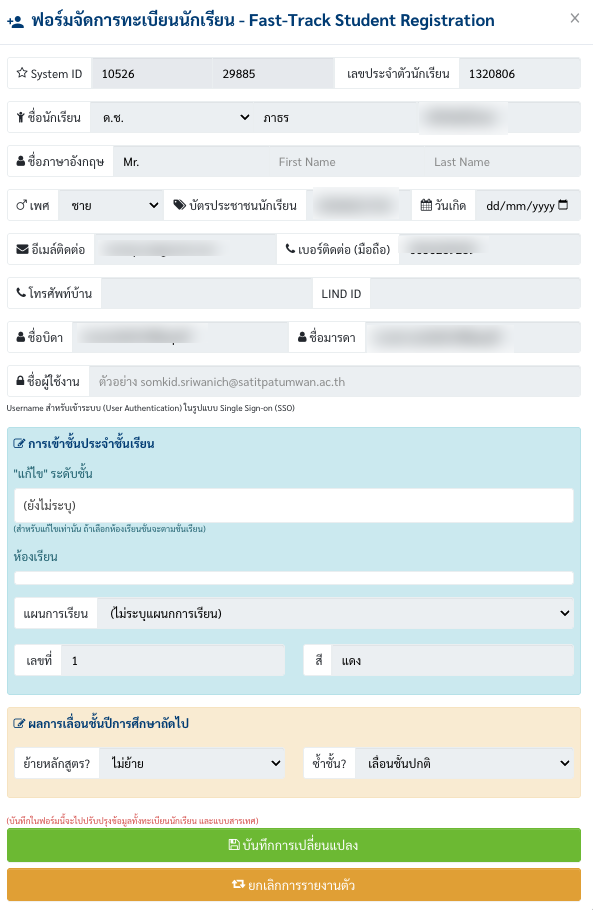
- ในกรอบสีฟ้า "การเข้าชั้นประจำชั้นเรียน" เป็นส่วนแก้ไขข้อมูลลงทะเบียน เช่นเปลี่ยนระดับชั้นปัจจุบัน กรณีที่นำข้อมูลเข้าผิดพลาด, เปลี่ยนห้องเรียน, เปลี่ยนแผน, เลขที่, สี
- ในกรอบสีเหลือง "ผลการเลื่อนชั้นปีการศึกษาถัดไป" เป็นส่วนกำหนดกรณีที่จะมีการเริ่มรายงานตัวในปีการศึกษาใหม่ ว่าจะให้นักเรียนมีผลการย้ายหลักสูตรหรือไม่ (ย้ายจากภาคปกติไป EP หรือย้ายจาก EP ไปปกติ) เพื่อช่วยจัดระบและบิลค่าใช้จ่ายที่แสดงได้ถูกต้อง, ช่อง "ซ้ำชั้น" = กำหนดว่าให้นักเรียนรายงานตัวในระดับชั้นเดิมหรือไม่ (เรียนซ้ำชั้น)
- กรณีมีต้องการยกเลิกนักเรียนรายงานตัว(เลื่อนชั้น) และถอยให้นักเรียนคนนั้นกลับมาที่ลงทะเบียนเดิมก่อนรายงานตัว ให้กดปุ่มยกเลิก ยกเลิกการรายงานตัว
- ปุ่มลิงค์ไปยังหน้าจอสำคัญๆ ของนักเรียนรายบุคคลประกอบด้วย
- ใบประวัตินักเรียน : ไปหน้าจอข้อมูลทั่วไปสรุปของนักเรียนที่ อาจารย์ประจำชั้นเก็บใบประวัตินักเรียนไว้ตลอดปีการศึกษา เพื่อส่งมอบให้อาจารย์ประจำชั้นปีต่อไป, บันทึกพฤติกรรม/ความสามารถพิเศษ ในแต่ละภาคเรียน
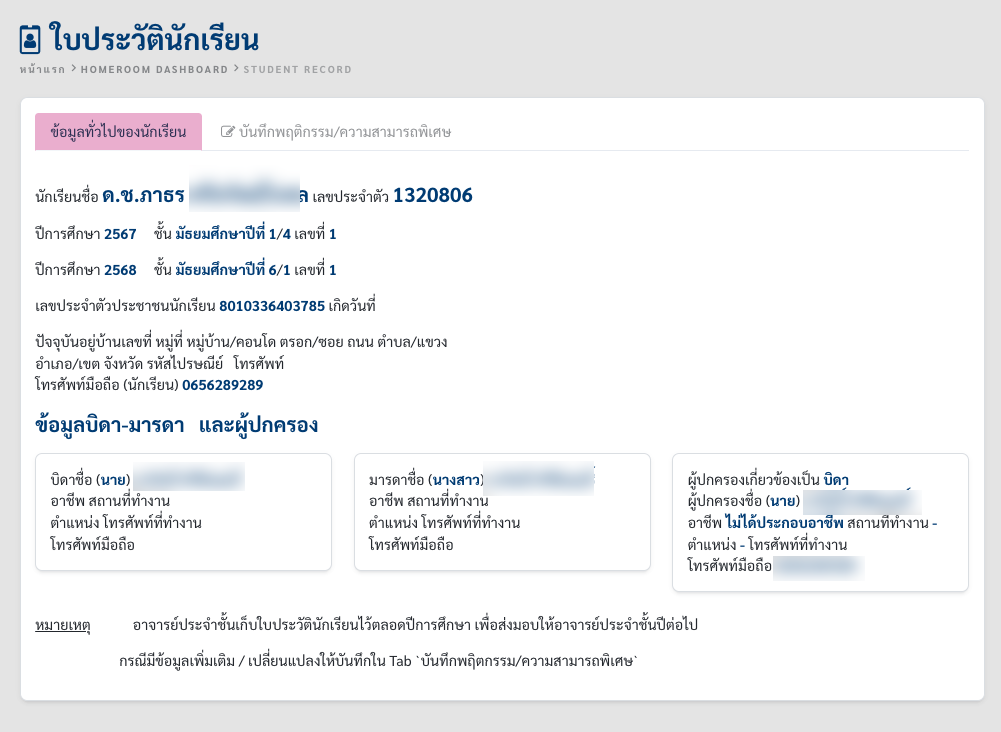
- แบบรวบรวมข้อสารสนเทศ : ไปหน้าจอข้อมูลสารสนเทศนักเรียนมที่เคยกรอกไว้ ซึ่งทางฝ่ายทะเบียนสามารถเข้าไปแก้ไขและนำส่งแทนนักเรียนกรณีสถานะที่ยังไม่ได้ส่งข้อมูลเก็บไว้
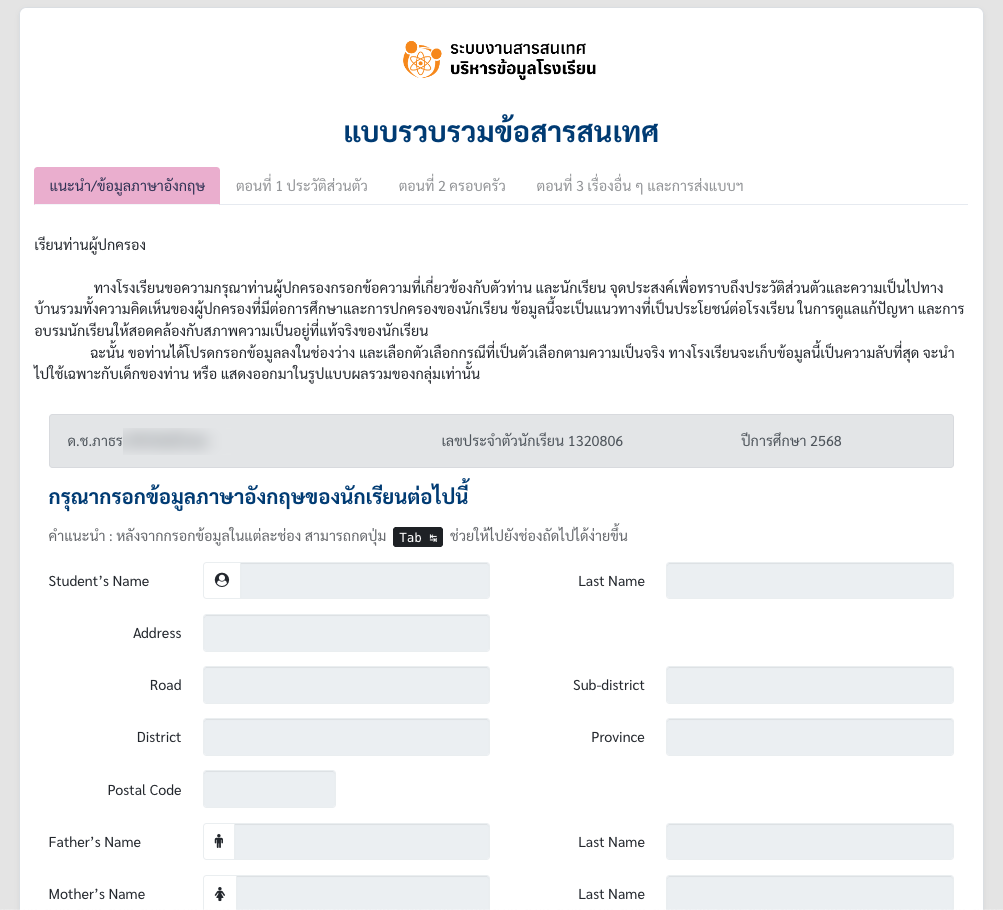
- ทะเบียนนักเรียน : หน้าจอจัดการข้อมูลโปรไฟล์ของนักเรียนแบบเต็ม มีหน้าจอย่อย ตามแถบต่างๆ ได้แก่ ข้อมูลสถานภาพ การรับเข้าศึกษา, การเลื่อนชั้นและขึ้นทะเบียนเรียน, ที่อยู่ของนักเรียน, บัญชีผู้ใช้ระบบ, สุขภาวะและโภชนาการ, ผู้ปกครองและการติดต่อ, การจบการศึกษา
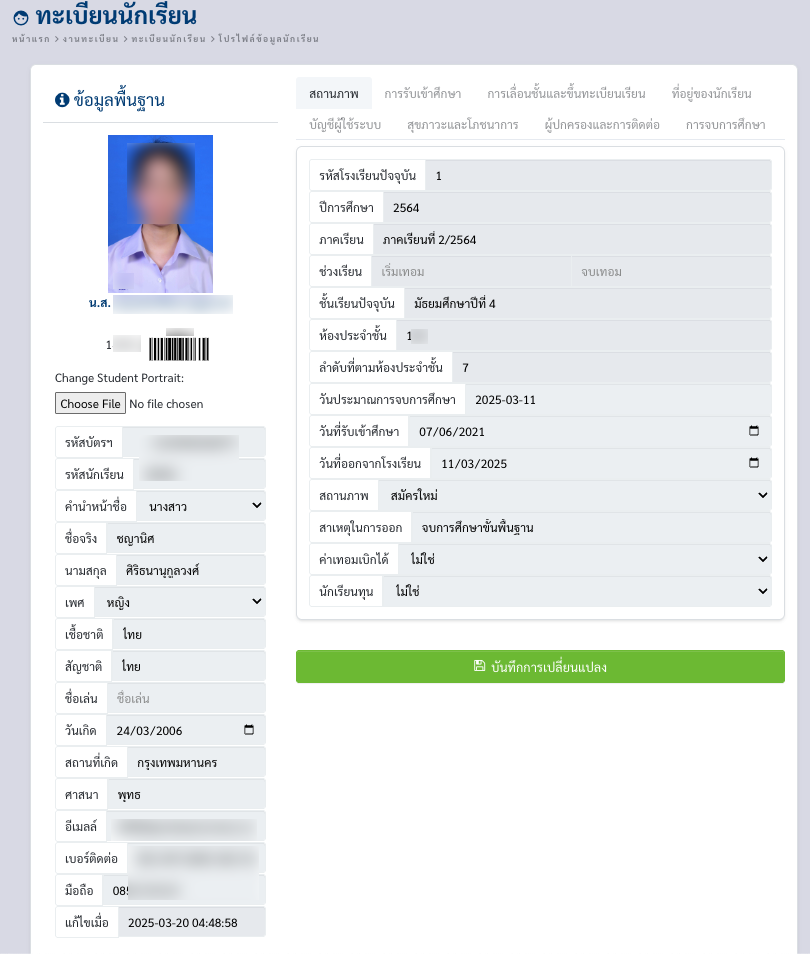
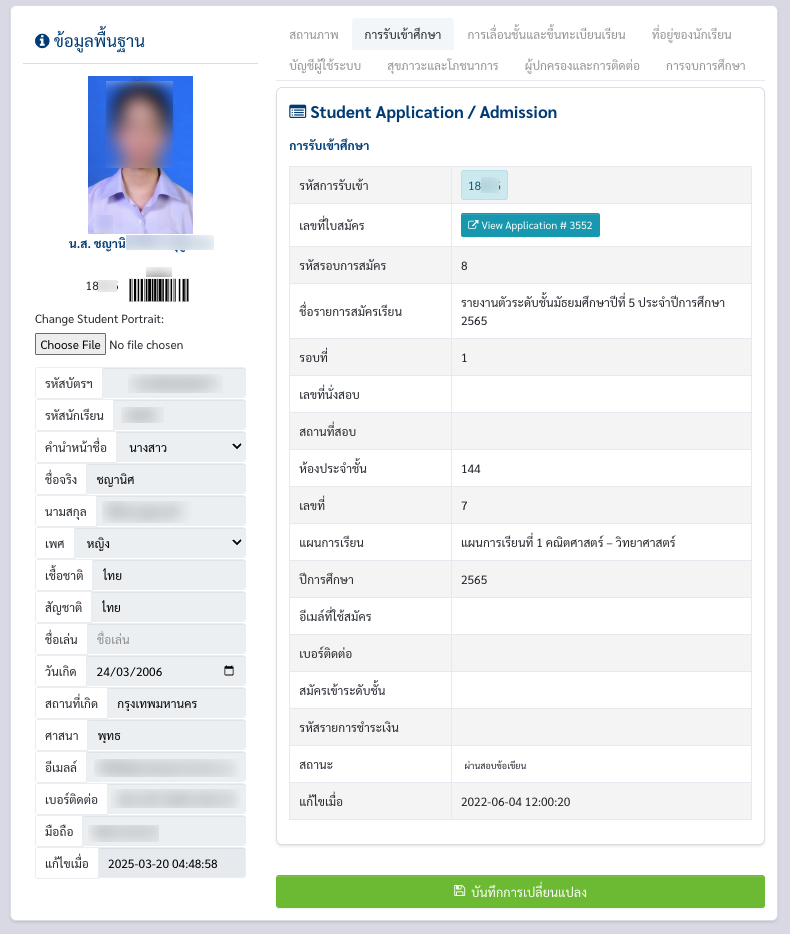
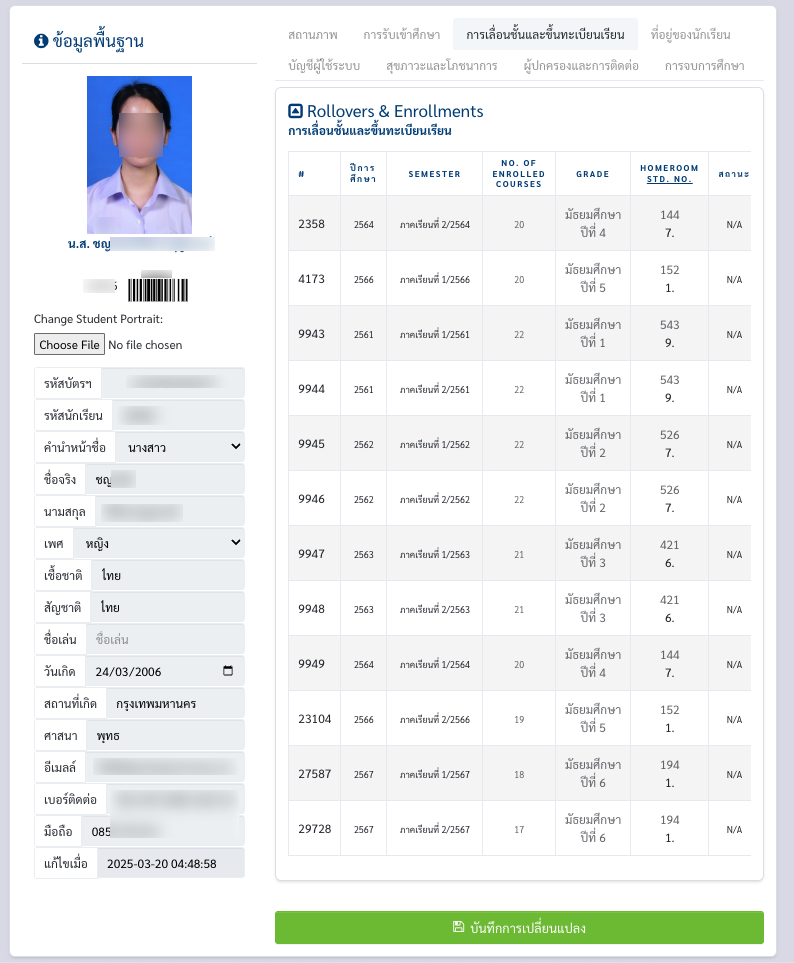
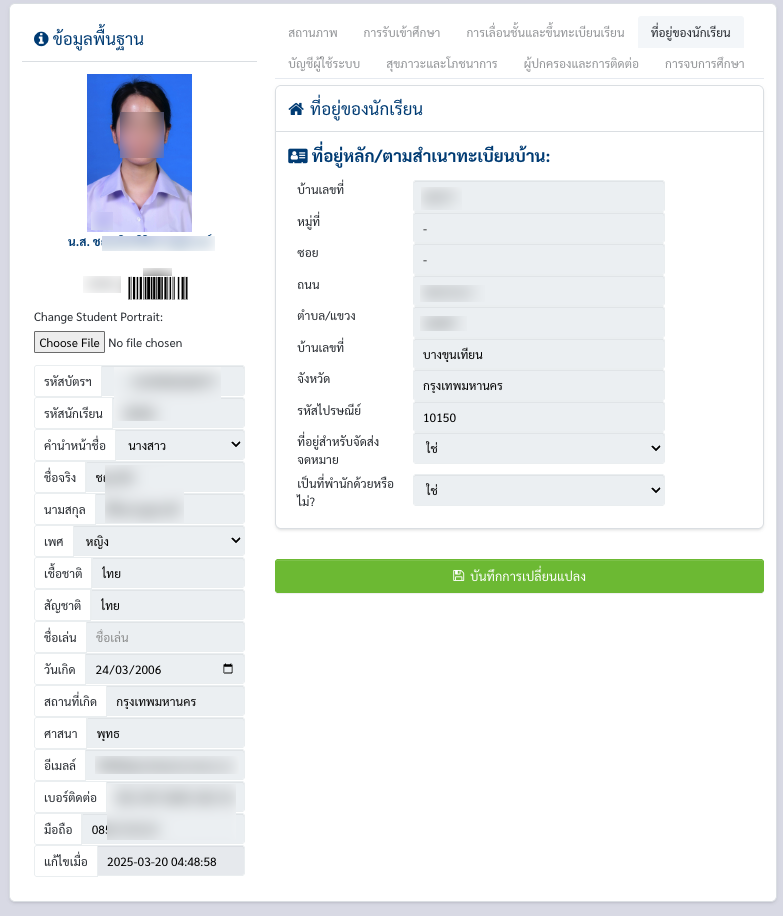
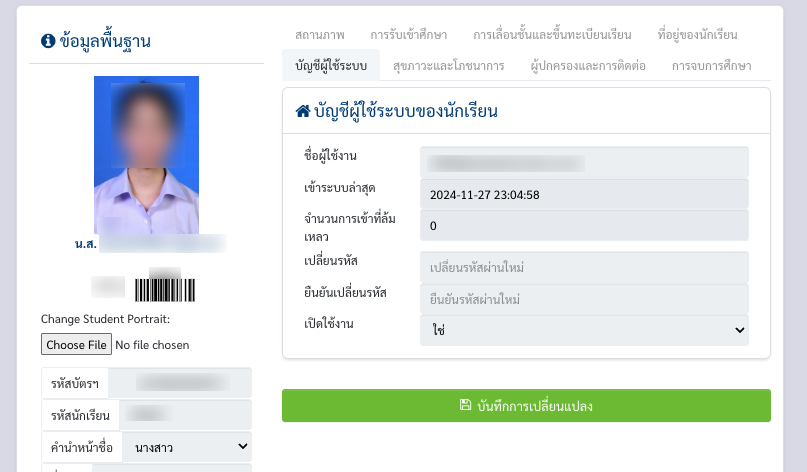
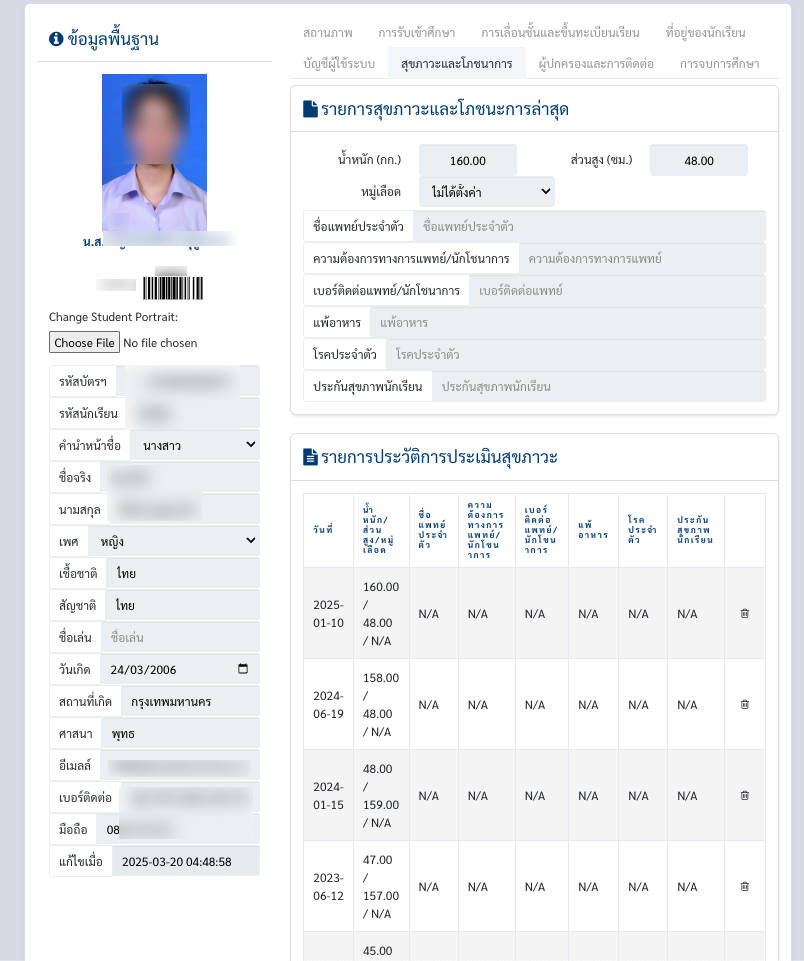
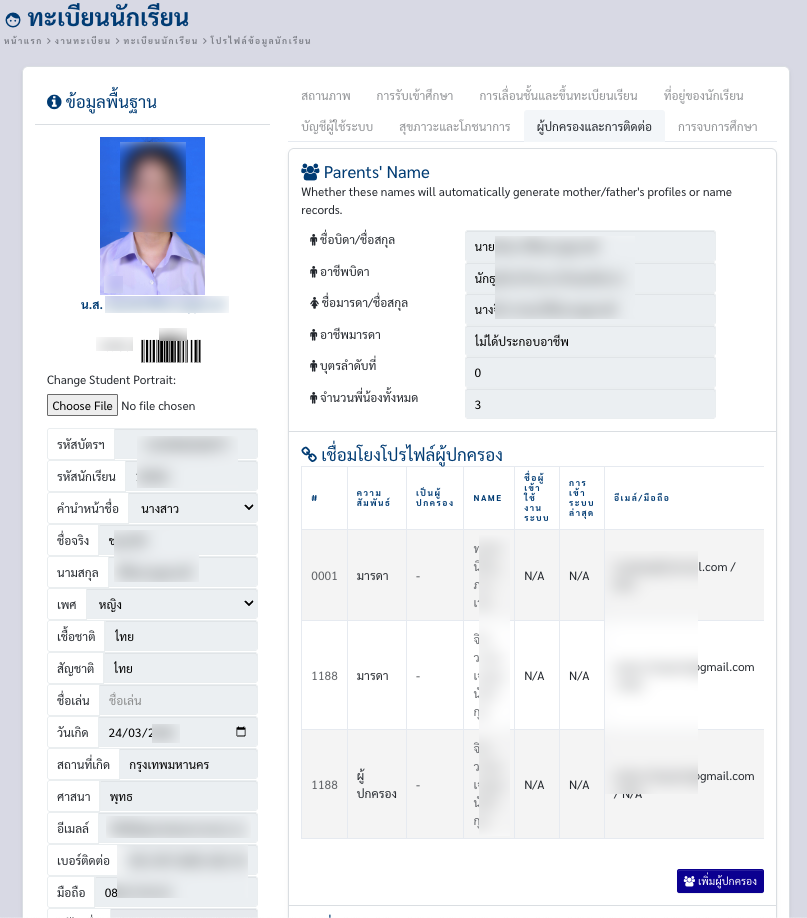
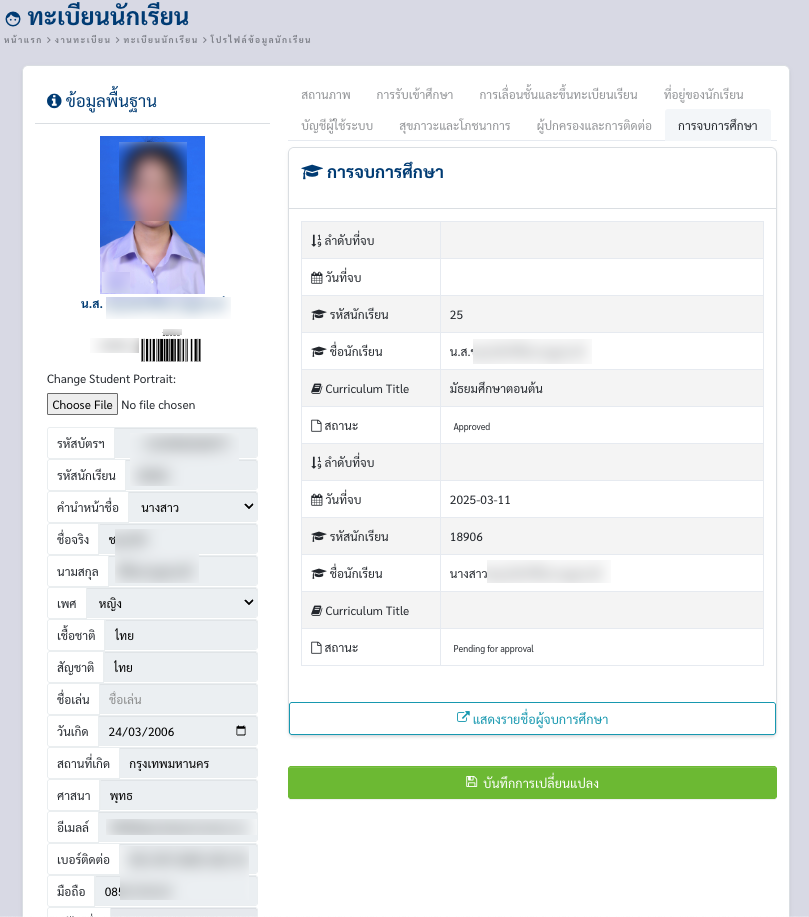
- ระเบียนสะสมผลการเรียน (Transcript) ศึกษาเพิ่มเติมในหัวข้อ ระเบียนแสดงผลการเรียนรายบุคคล (Transcript / ปพ.1)
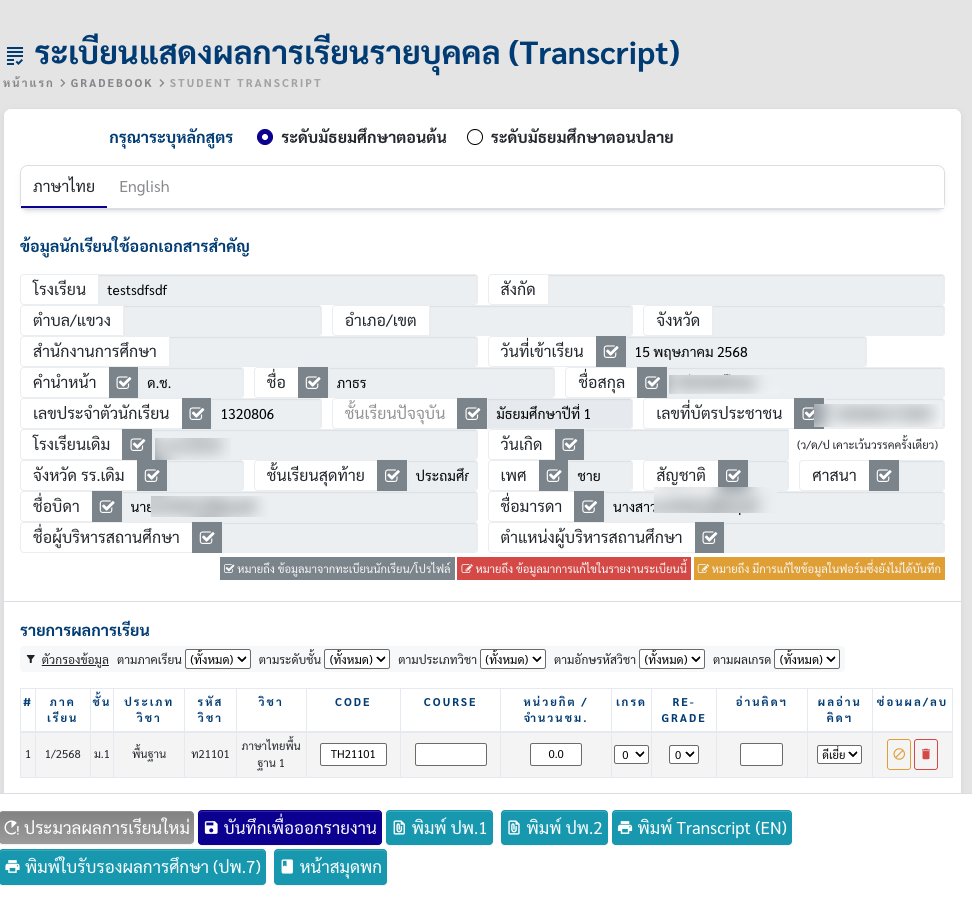
- สมุดพก : ศึกษาเพิ่มเติมในหัวข้อ สมุดรายงานผลการเรียน (ปพ.6)
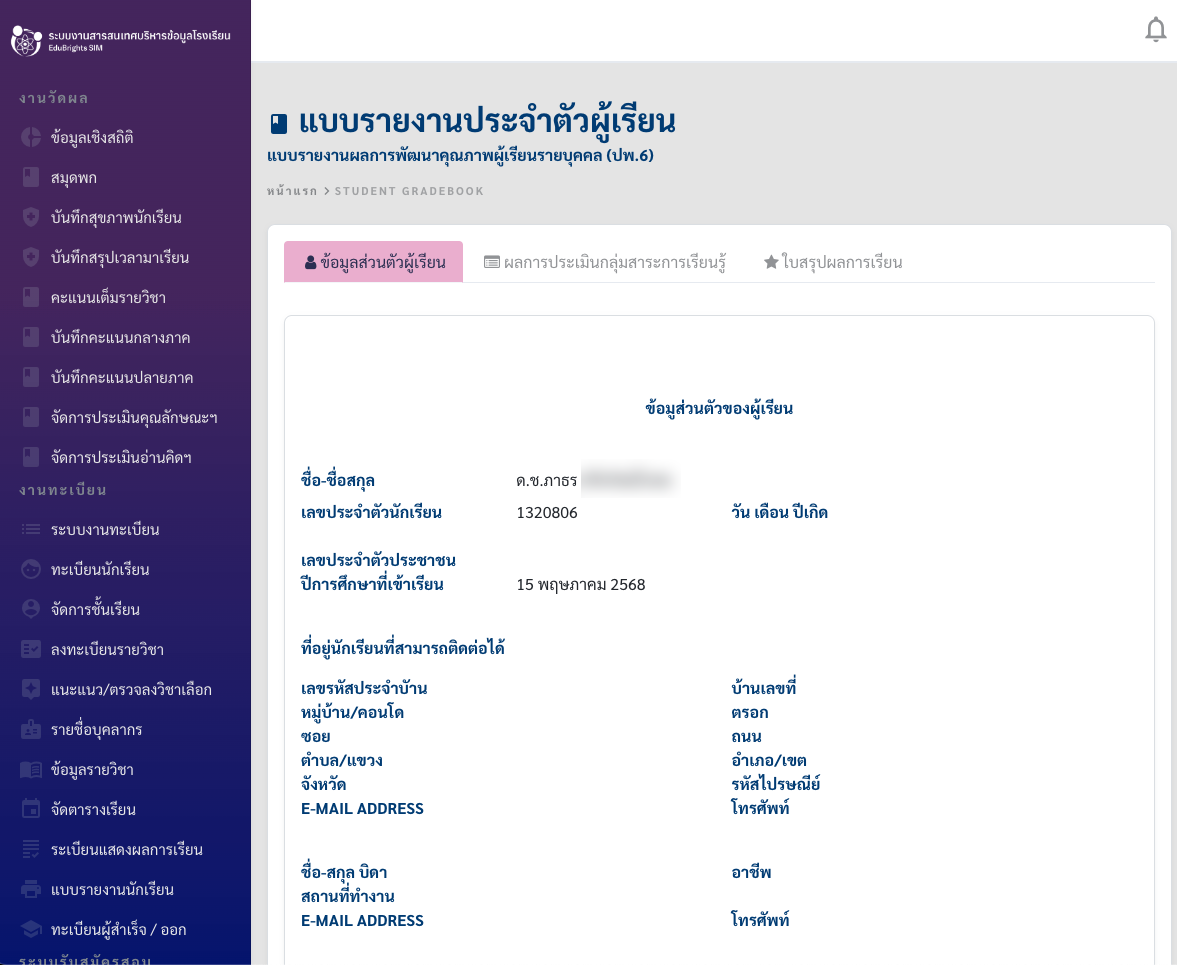
- ผลคะแนนกลางภาค : ศึกษาเพิ่มเติมในหัวข้อ ประกาศคะแนนกลางภาค
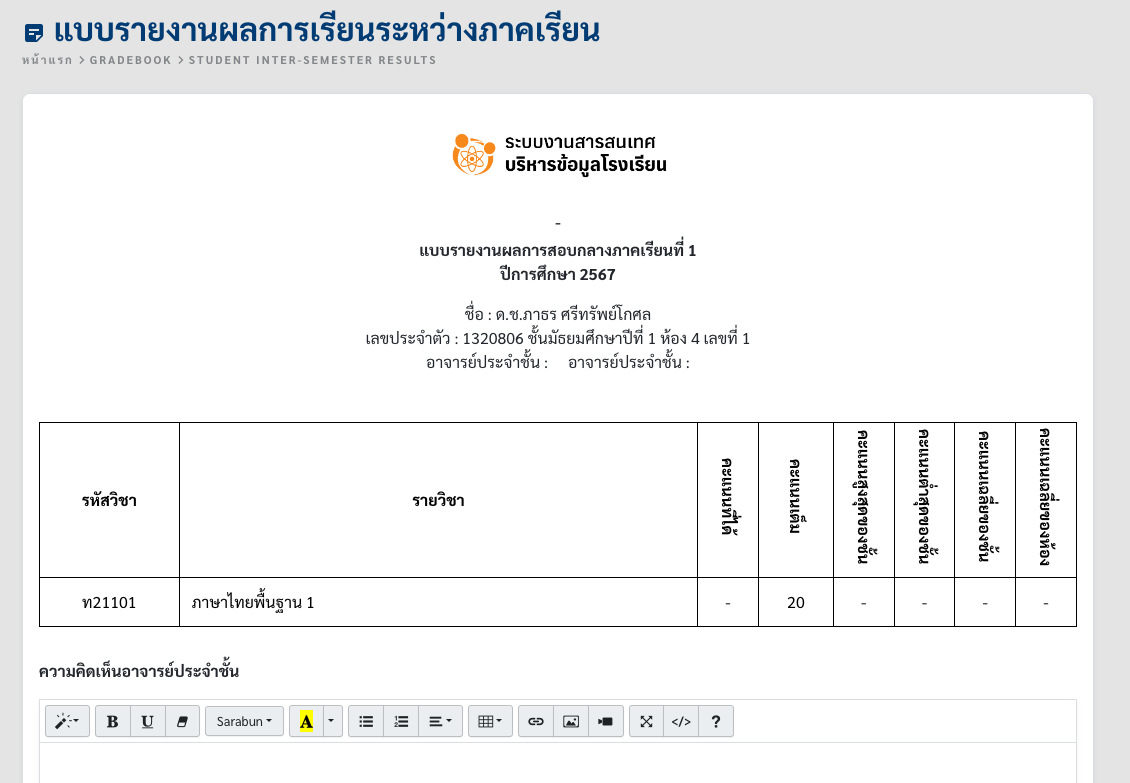
- คอลัมภ์ข้อมูลในตารางรายชื่อ (Scrollbar ไปทางขวา): ห้องเรียน, เลขที่, เลขประจำตัว, ชื่อ / นามสกุล, สี, แผนการเรียน, สถานภาพนักเรียน, วันเกิด, เพศ, Email, Phone, ชื่อบิดา, ชื่อมารดา, Last Updated (แก้ไขล่าสุด)
แก้ไขแผนการเรียน
กดที่แผนฯจะขึ้น Dailog เพื่อแก้ไขได้ทันที (ระบบยังไม่มีการนำแผนไปคำนวณใดๆ จึงไม่กระทบการทำงานส่วนอื่น) มีผลต่อการเก็บข้อมูลเท่านั้น ที่ติดตามไปในชั้นเรียนถัดไป
ตัวอย่างการแก้ไขแผนการเรียน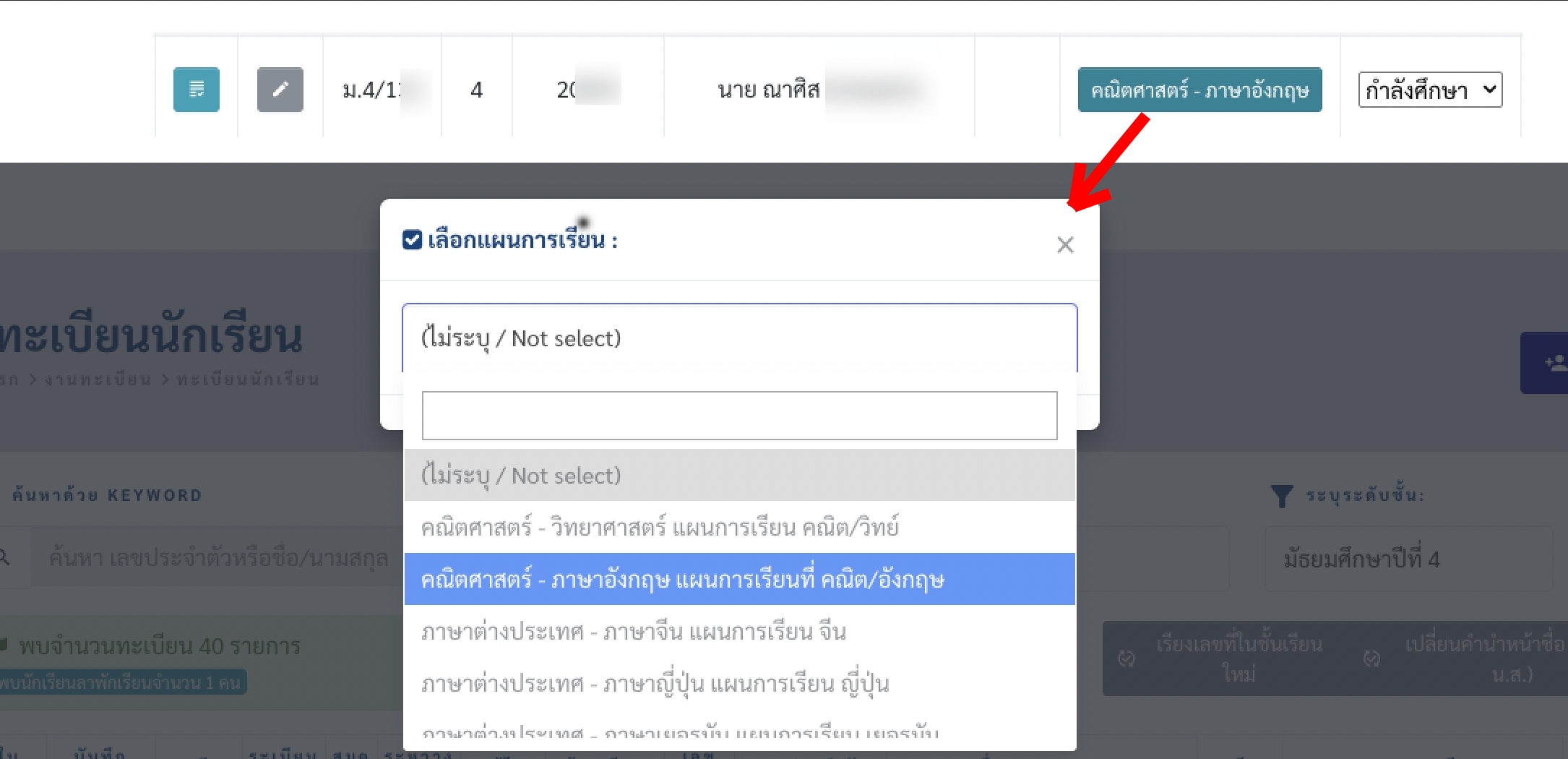
แก้ไขสถานภาพนักเรียน
กดที่สถานะเพื่อแก้ไขได้จะบันทึกทันที ผลจากการเปลี่ยนสถานะภาพ อาจารย์จะสามารถเห็นรายชื่อนักเรียนตามปกติ แต่จะขีดชื่อนักเรียนพร้อมแสดงสถานะ ลาออก หรือลาพักเรียน ผู้สอนรายวิชาจะสามารถบันทึกผลการเรียนได้ ปกติแต่ไม่นำผลมานับสถิติต่างๆของโรงเรียน
ตัวอย่างการแก้ไขสถานภาพนักเรียน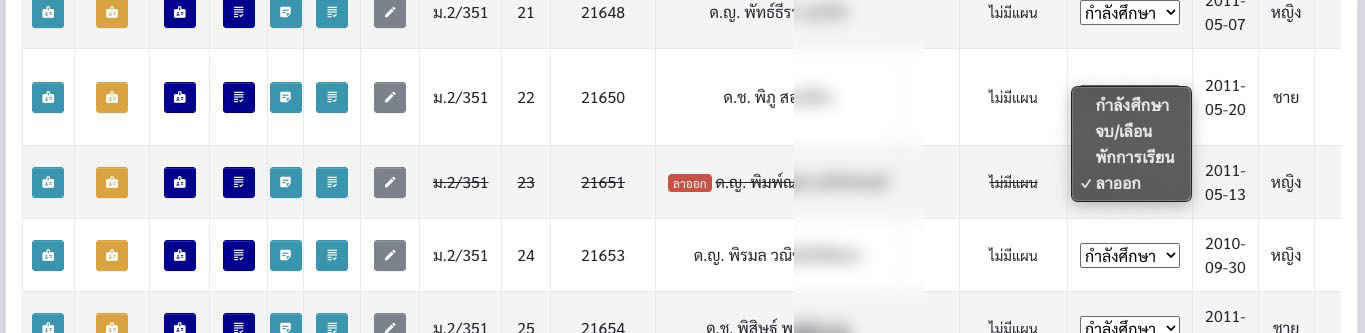

info
เปิดระบบรายงานตัวนักเรียน เพื่อปรับเลื่อนชั้นเรียน
- การเปิดรายงานตัวสำหรับนักเรียนเดิม ระดับชั้น ม.2,3,4,5 เพื่อบันทึกปรับเลื่อนชั้นเรียน (Rollover) และออกแบบไว้ให้อาจารย์ฝ่ายปกครองได้เข้ามาเป็นหน้าแรกหลักเข้าระบบสำเร็จ และมีการทำงานให้ใช้สำหรับงานปกครองทั้งหมด
- การเข้าหน้าจอตั้งค่าเปิดให้นักเรียนรายงานตัวให้เข้าเมนู "ระบบงานทะเบียน" → ไปที่หัวข้อ "อนุญาติให้นักเรียนมารายงานตัวเพื่อเลื่อนชั้น" → เปลี่ยนเป็น "เปิดใช้งาน" → ตั้งค่า ปิดรายงานตัวเฉพาะระดับชั้นที่ไม่ต้องการให้ใช้งาน ให้ใส่เฉพาะตัวเลขและคอมม่า เช่น 1,4
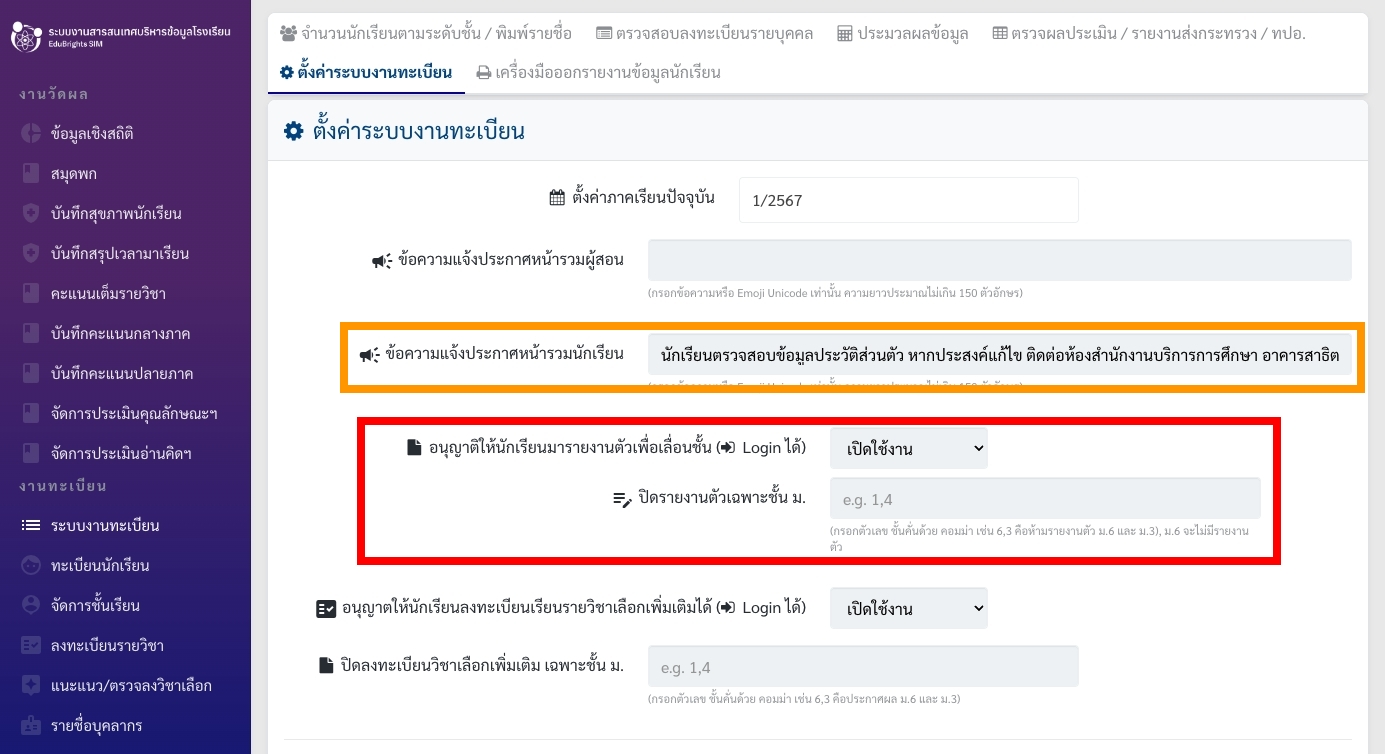
- ถ้าเปิดแล้วอาจจะมีข้อความประกาศสำหรับหน้าหลักของนักเรียน เพื่อช่วยสื่อสารแจ้งเตือนสำคัญในหน้าจอก่อนทำงาน (จากรูปกรอบสีส้ม)
- ก่อนเปิดระบบรายงานตัวให้เตรียมส่วนของใบแจ้งยอดชำระเงินทางการศึกษาที่ ตั้งค่ารายงานตัว และใบแจ้งยอดชำระเงินทางการศึกษา (ในแถบสุดท้ายของหน้าจอ "จัดการรอบรับสมัครนักเรียนใหม่") ศึกษาเพิ่มเติมหัวข้อ ตั้งค่ายอดชำระเงินการศึกษา / เอกสารมอบตัว
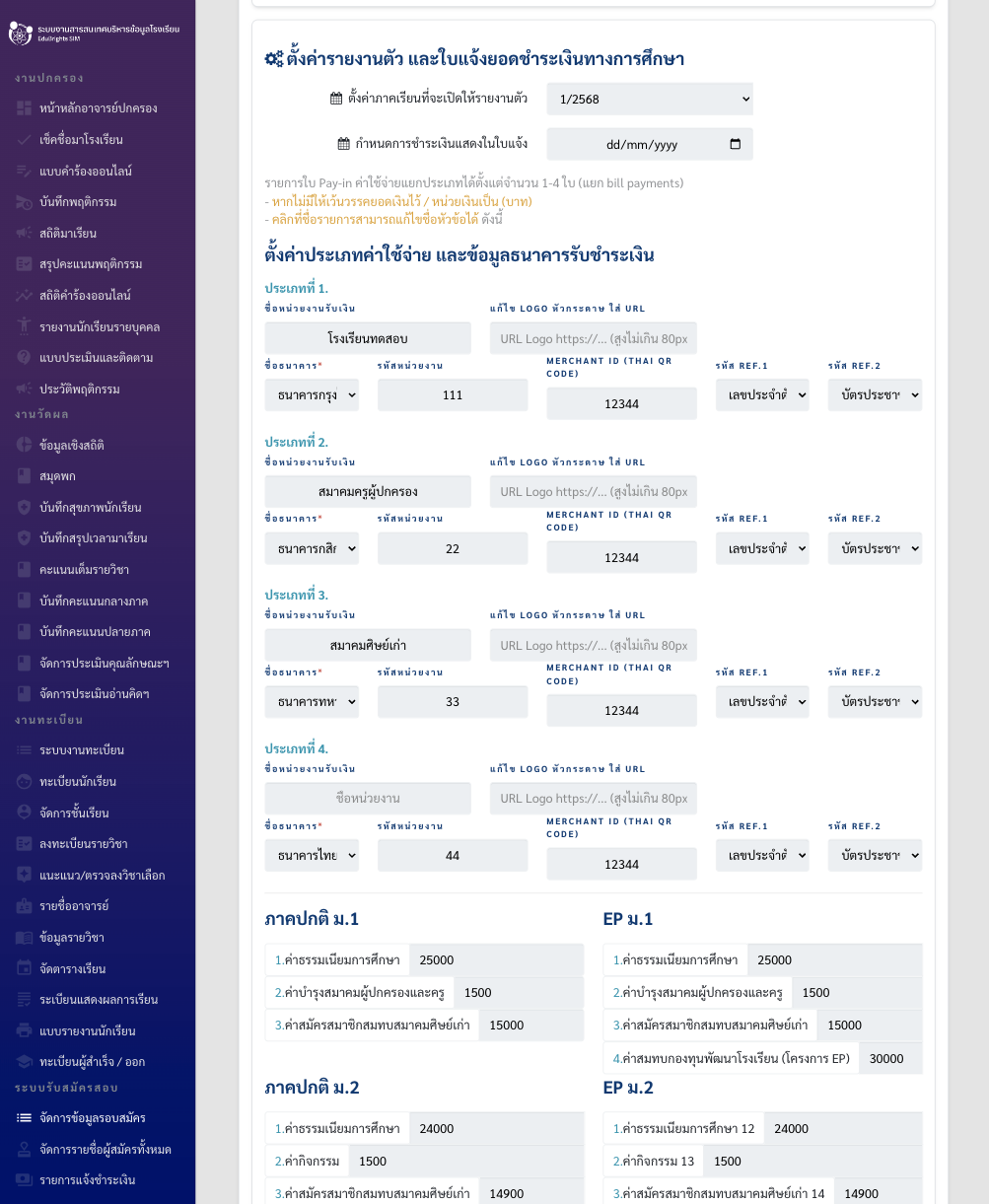
- เมื่อเปิดใช้งานแล้วนักเรียนจะสามารถใช้งานได้ ให้ศึกษาการใช้งานในส่วนของนักเรียนได้ที่ ศึกษาเพิ่มเติมหัวข้อ การรายงานตัว / ใบแจ้งยอดการศึกษา
- ในการมอบตัวบางโรงเรียนสามารถขั้นตอนตรงนี้ไปจัดชั้นเรียนได้ทันทึ ในการนำนักเรียนเข้าชั้นเรียนจะเป็นการเลื่อนชั้นเรียนให้อัตโนมัติที่นำรายชื่อเข้า วิธีการนำรายชื่อเข้าชั้นเรียน(ห้องที่จัดล้ว) ศึกษาเพิ่มเติมหัวข้อ การนำข้อมูลนักเรียนเข้าชั้นเรียน
info
เปิดสอนรายวิชา (Course Period)
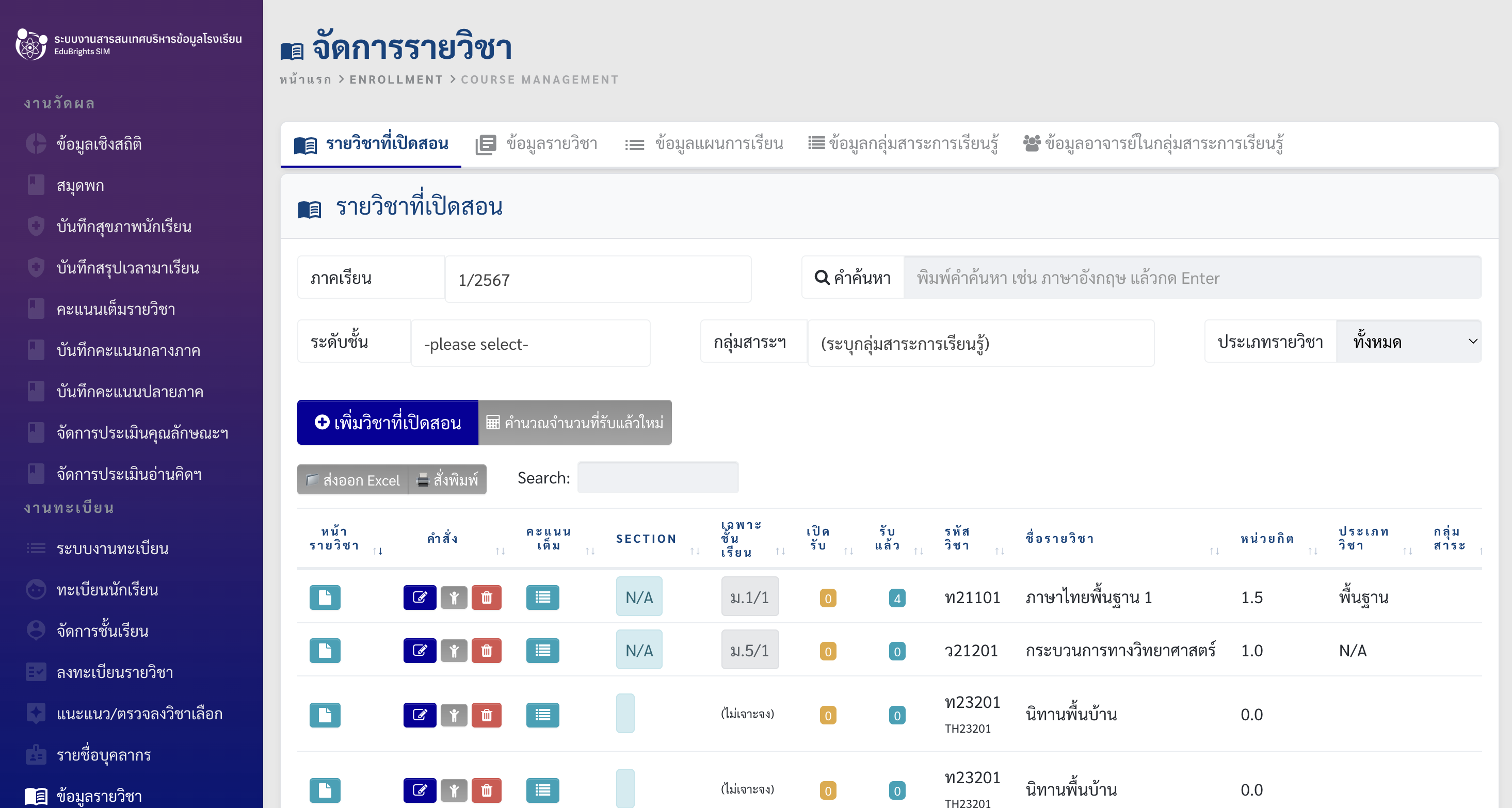
- การจัดการข้อมูลรายวิชาที่เปิดสอนหน้าจอนี้ช่วยให้ผู้ดูแลระบบหรืออาจารย์ผู้สอนสามารถ เพิ่ม แก้ไข ลบ และนำเข้าข้อมูลรายวิชา ที่เปิดสอนในแต่ละภาคเรียน โดยสามารถระบุรายละเอียด เช่น รหัสวิชา ชื่อวิชา ผู้สอน ระดับชั้น กลุ่มเรียน (Section) จำนวนหน่วยกิต วันเวลาเรียน และห้องเรียนได้อย่างครบถ้วน พร้อมรองรับการจัดกลุ่มเรียนที่หลากหลาย เช่น วิชาเลือก วิชาเพิ่มเติม
- เข้าที่เมนูจัดการรายวิชา `รายวิชาที่เปิดสอน` อยู่แถบจอแรก → เมื่อเข้ามาแล้วจะแสดงตารางรายชื่อวิชาที่เปิดสอน โดยรายวิชาอาจจะมีหลาย Section ยกตัวอย่าง แสดงรายวิชาในแต่ละภาคเรียน พร้อม Section เช่น ค32101 ภาษาอังกฤษ ม.5/1, ค32101 ภาษาอังกฤษ ม.5/2 เป็นต้น
- ในหน้าจอมีตัวกรองข้อมูลตาม ภาคเรียน / ระดับชั้นเรียน / คำค้นหาชื่อรหัสวิชา / กลุ่มสาระฯ / ประเภทรายวิชา
- คอลัมภ์ตารางเมื่อเลือกตัวเลือกเสร็จแล้วจะแสดงข้อมูล ดังนี้ ปุ่มลิงค์ไปหน้ารายวิชา / คำสั่งต่างๆ / ลิงค์ไปหน้าคะแนนเต็มของของคะแนนเก็บ / Section ถ้ามีการกำหนดชื่อ เช่น ท21101-1 / เฉพาะชั้นเรียน (กำหนดให้เฉพาะห้อง) / จำนวนที่เปิดรับ / จำนวนที่รับแล้ว / รหัสวิชา / ชื่อรายวิชา / หน่วยกิต / ประเภทวิชา / กลุ่มสาระฯ / วิชาบังคับก่อนหน้า (Pre-Course) / ชื่อผู้สอน / ปีการศึกษา / ภาคเรียน
- การเพิ่มรายวิชาที่เปิดสอนสามารถกดที่ปุ่ม เพิ่มรายวิชาที่เปิดสอน / ส่วนการแก้ไขให้กดปุ่มในรายการ
→ ทั้งสองกรณีจะขึ้นฟอร์ม กรอกข้อมูลให้ครบถ้วน ดังนี้
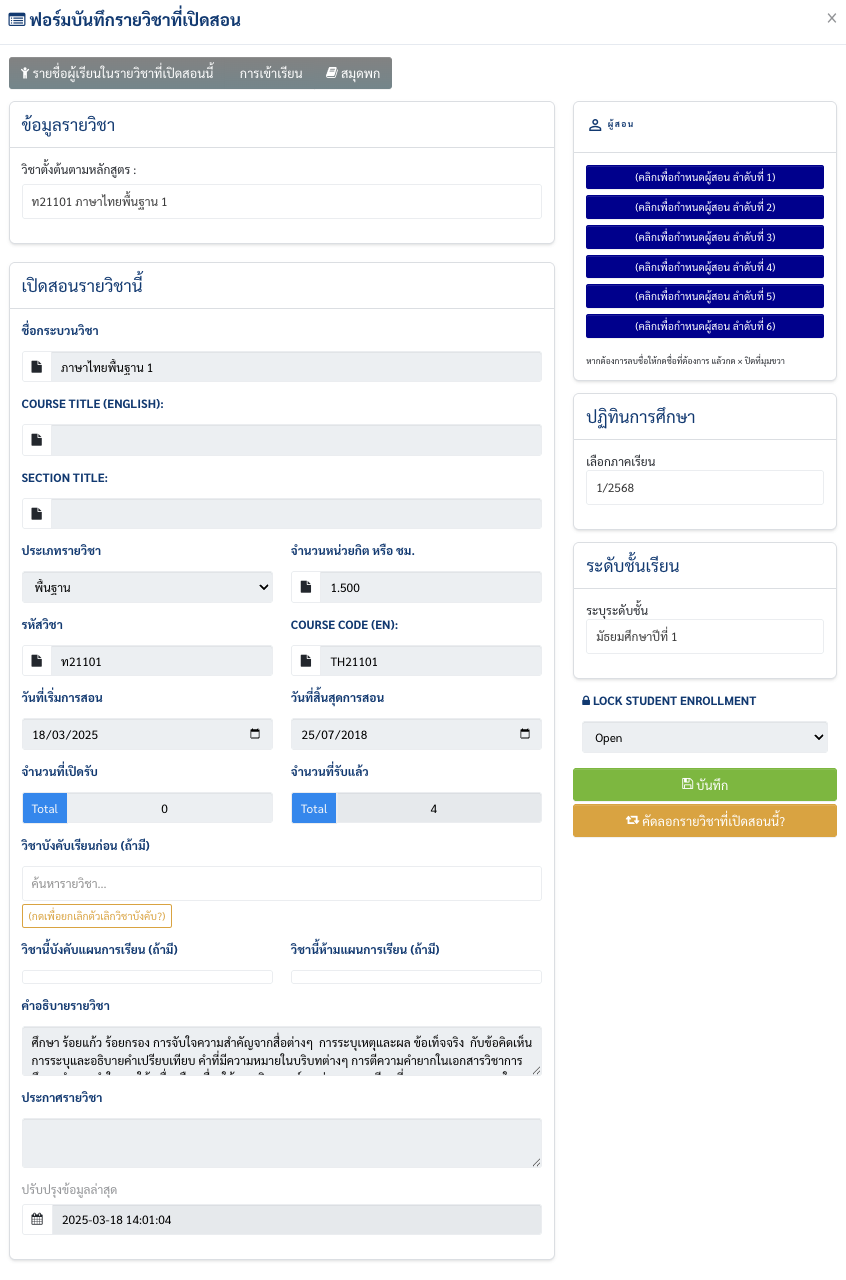
- ข้อมูลรายวิชา : กำหนดรายวิชาตั้งต้นจากหลักสูตรที่บันทึกไว้ใน ข้อมูลรายวิชา เมื่อเลือกแล้วชื่อรายวิชา, รหัสวิชา, หน่วยกิต, และระดับชั้นเรียน จะไปเติมในช่องให้อัตโนมัติ (เป็นค่าเริ่มต้น)
- เปิดสอนรายวิชานี้ : กำหนดข้อมูลรายละเอียดการเปิดวิชาโดยกำหนด ชื่อวิชา / ชื่อวิชาภาษาอังกฤษ (ถ้ามี) / ชื่อ Section (ถ้ามี) / ประเภทวิชา (พื้นฐาน / เลือก / เพิ่มเติม / กิจกรรม) / จำนวนหน่วยกิต หรือ ชม. (ชั่วโมงสำหรับกิจกรรม) / รหัสวิชา / รหัสวิชาภาษาอังกฤษ (ถ้ามี) / วันที่เริ่มเรียน (ถ้ามี) / วันสิ้นสุดเรียน (ถ้ามี) / จำนวนที่เปิดรับ (นักเรียนคน) / จำนวนที่รับแล้ว (นักเรียนคน) โดยระบบจะคำนวณให้กรณีที่เปิดเป็นวิชาเลือก / วิชาบังคับให้เรียนก่อนวิชาที่เปิดนี้ (ถ้ามี) / วิชานี้บังคับแผนการเรียน (ถ้ามี) / วิชานี้ห้ามแผนการเรียน (ถ้ามี) / คำอธิบายรายวิชา / ประกาศของวิชา (ใช้แสดงในหน้าจอตอนลงทะเบียนของนักเรียน ถ้าเปิดให้นักเรียนลงเอง)
- perm_identity ผู้สอน : กดที่ปุ่มตามลำดับรายชื่อเพื่อเลือกอาจารย์ผู้สอนที่ต้องการ ดังภา หากต้องการลบชื่อให้กดชื่อที่ต้องการ และกดปิดหน้าจอที่เลือก โดยไม่เลือกรายการแล้วกด × ปิดที่มุมขวา
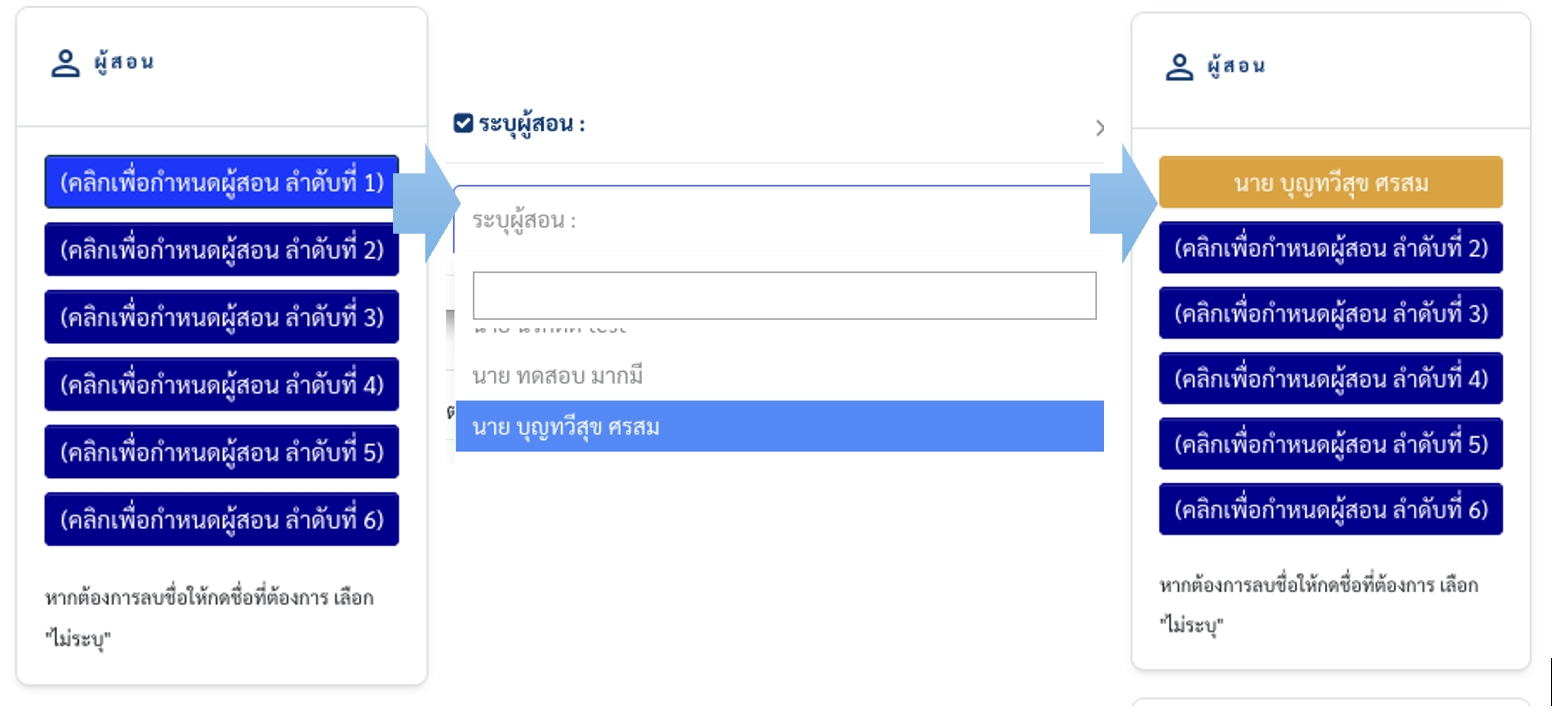
- ปฏิทินการศึกษา : ให้ระบุภาคการเรียนที่เปิดสอน
- ระดับชั้นเรียน : ระดับชั้นเรียนของรายวิชานี้
- Lock Student Enrollment : ถ้ากำหนดเป็น Lock จะทำให้ไม่เปิดให้นักเรียนลงทะเบียนวิชานี้ได้เอง หากมีการเปิดให้นักเรียนเลือกรายวิชาลงทะเบียนด้วยตนเอง
- คัดลอกรายวิชาที่เปิดสอนนี้? ปุ่มนี้สำหรับคัดลอกรายวิชาเดิมไปเป็นอีก Section นึงหรือไปแก้ไขภายหลัง (ระวังชื่อวิชาจะคล้ายกัน ให้สังเกตที่รหัสของระบบอ้างอิง)
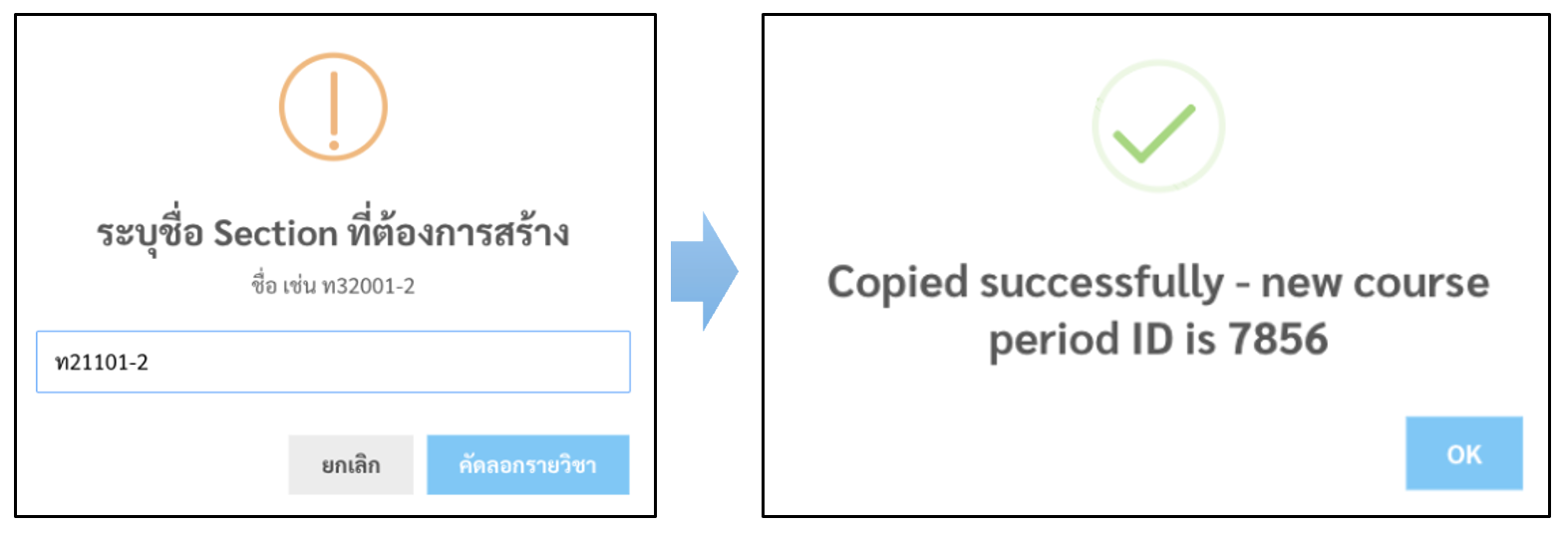
- ปุ่มนี้ลิงค์ไปหน้าแสดงรายวิชาสำหรับนักเรียน จะมีคำอธิบายรายวิชา / ประกาศแสดงในหน้าจอ ดังตัวอย่างในภาพ
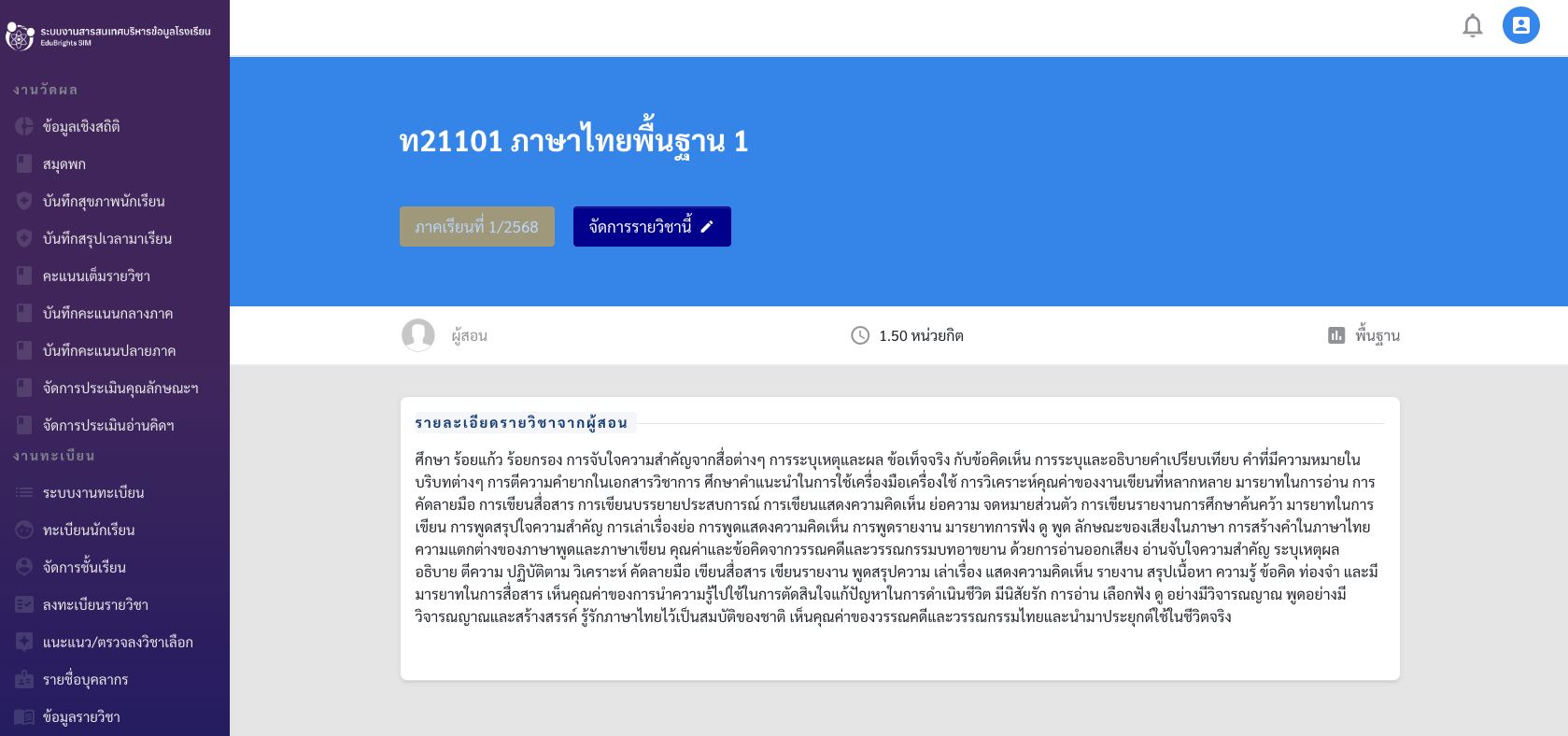
- ปุ่มนี้ลิงค์ไปหน้าแสดงข้อมูลสรุปให้ผู้สอนใช้งาน "ข้อมูลรายละเอียดรายวิชาที่เปิดสอน" เพื่อแสดงรายชื่อผู้เรียนที่ลงทะเบียนในวิชานี้ สามารถ📁 ส่งออก Excel /🖨 สั่งพิมพ์ และถอนรายวิชาได้
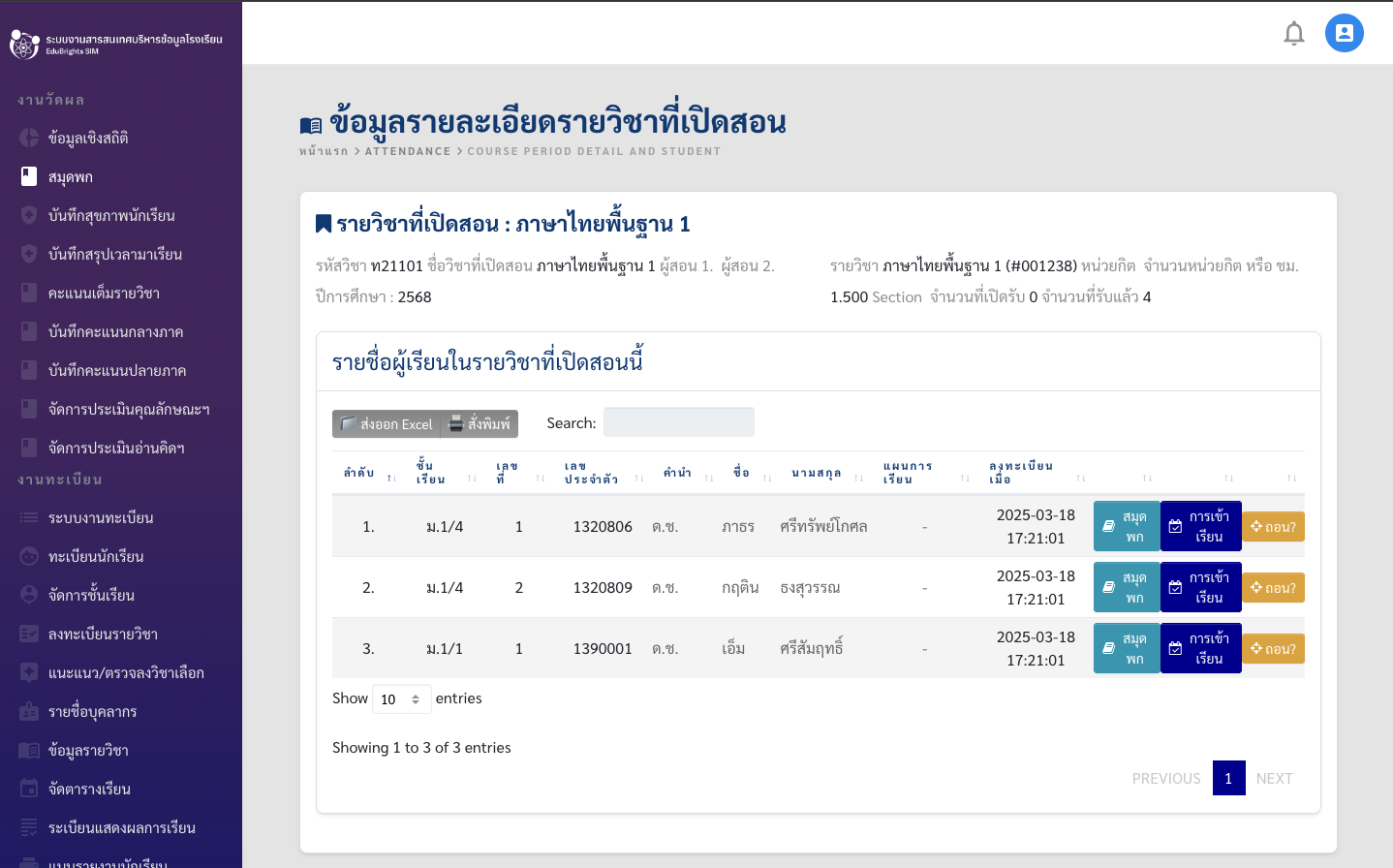
- ปุ่มนี้ลิงค์ไปหน้าบันทึกคะแนนเต็มของคะแนนเก็บในรายวิชา ที่รวมทั้งหมด 100 คะแนน
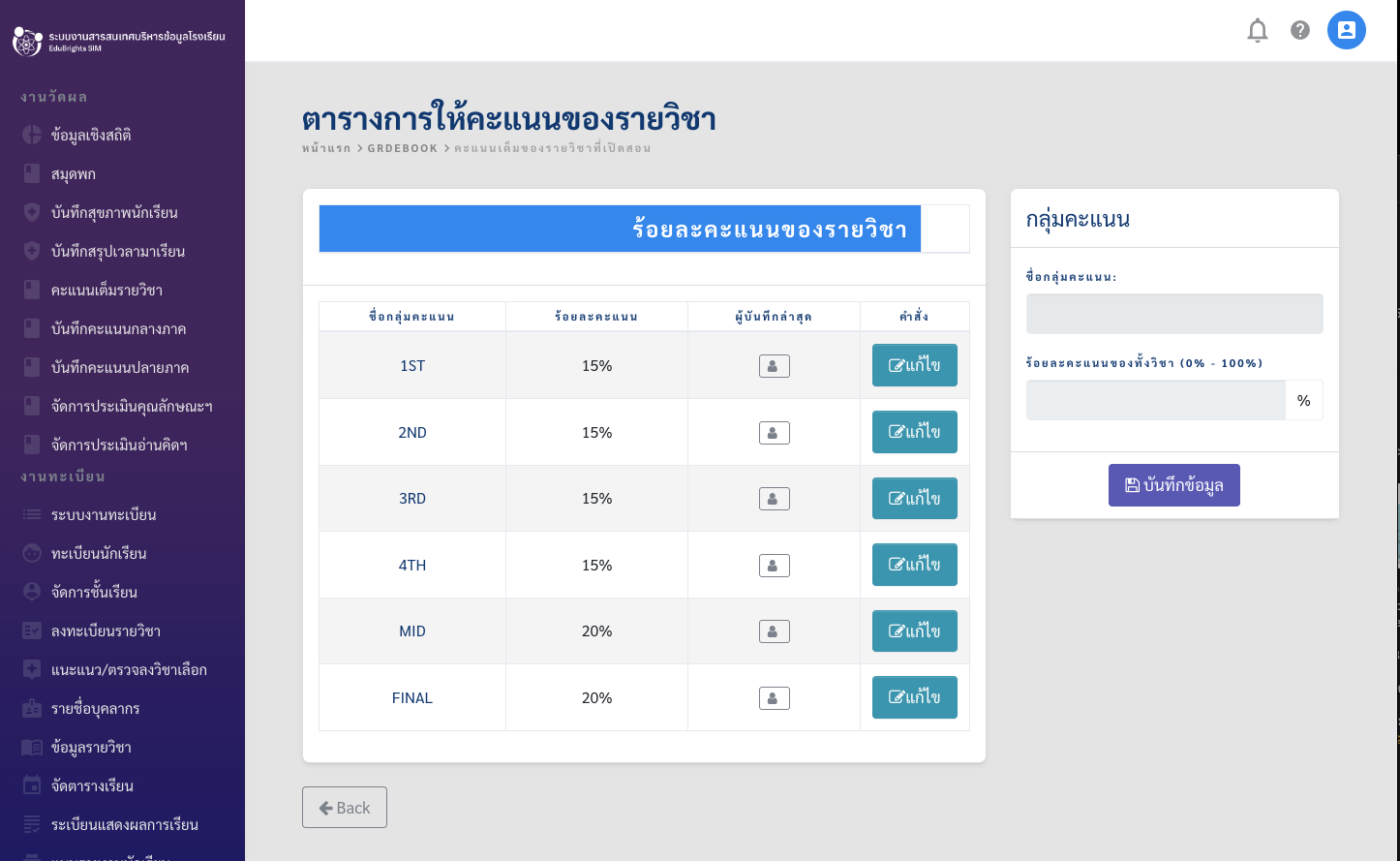
- การแก้ไข/ลบรายวิชาที่เปิดสอน จะมีผลทันทีกับนักเรียนที่ลงทะเบียนไว้ และการแสดงผลค่าในสมุดผล เช่น แก้ไขหน่วยกิต จะไปบันทึกในสมุดพหให้ด้วย หากต้องการแก้ไขรายบุคคลให้ไปแก้ในหน้า ระเบียนสะสมผลการเรียน
- เมื่อกรอกข้อมูลครบถ้วนแล้วให้ กดบันทึก ระบบจะจัดเก็บข้อมูลและแก้ไขมีผลทันทีกับรายวิชา
- กรณีที่ต้องการลบรายวิชาที่ไม่ใช้อีกแล้วให้กดปุ่ม ในรายการที่ต้องการ หากลบแล้วอาจจะกระทบเกรดรายวิชาที่มีนักเรียนลงทะเบียนและ/หรือมีผลการเรียนแล้ว
info
นำเข้ารายวิชาที่เปิดสอนจากไฟล์
- ให้เข้าที่เมนู "นำเข้าข้อมูล" ออกแบบไว้ให้สำหรับนำเข้าข้อมูลระบบ ซึ่งอาจจะต้องอาศัยความรู้ด้านเทคนิคคอมพิวเตอร์ในการจัดการไฟล์ข้อมูลบน Spreadsheet / MS Excel และเตรียมข้อมูลระบบที่จำเป็นก่อนที่จะทำเข้าเพื่อให้เชื่อมโยงกัน
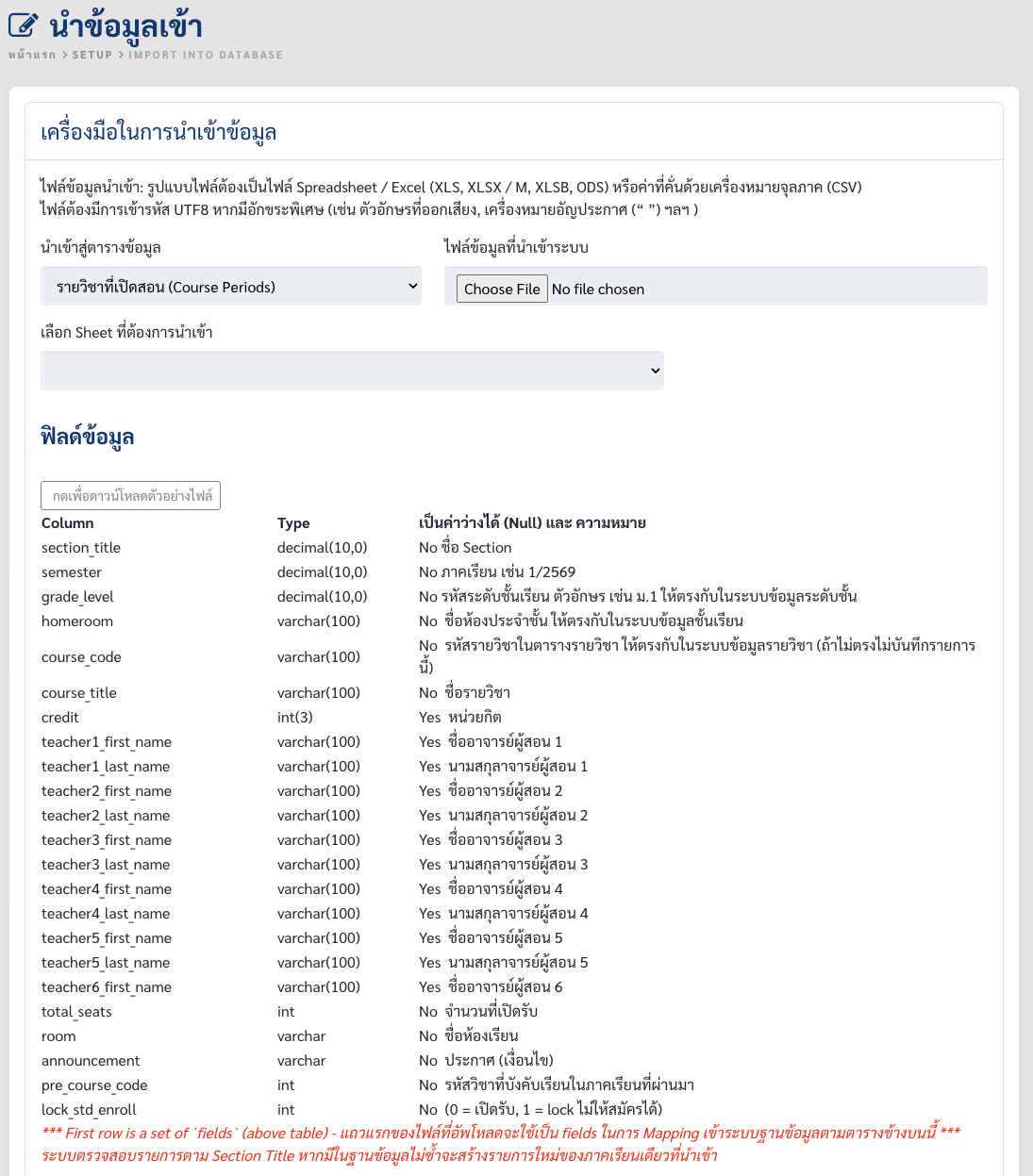
- การนำเข้าให้เข้าที่ "รายวิชาที่เปิดสอน (Course Periods)" เฉพาะตัวเลือกนี้จะมีเงื่อนไขการนำเข้าดังนี้
- ชื่อ Section ของรายวิชาที่เปิดสอน นิยมตั้งตามห้องเรียน เพื่อให้อาจารย์บันทึกคะแนน และจัดตารางสอนได้ง่าย ข้อมูลที่นำเข้าจะบันทึกไม่ซ้ำกันโดยเช็คที่ชื่อฟิลด์ Section Title ภายในภาคเรียนกันเท่านั้น หากรหัสวิชาหลายอันก็จะนำเข้าทั้งหมด ถ้ามีการซ้ำกันข้อมูลจะนำไปอัปเดทตามค่าฟิลด์อื่น ๆ
- ระบบจะต้องถูกให้เตรียมข้อมูล (Prequisition) : "ภาคการเรียน" (Semester) โดยใช้ "ชื่อย่อ" เช่น 1/2569, "ชั้นเรียน" หรือชื่อห้อง (Classroom),ระดับชั้น (Grade Level), รหัสวิชา (Course Code) รหัสรายวิชาในตารางรายวิชา ให้ตรงกับในระบบข้อมูลรายวิชา (ถ้าไม่ตรงไม่บันทึกรายการนี้)
- ข้อมูลที่จำเป็นต้องใส่ : semester = ภาคเรียน เช่น 1/2569, gradelevel = ชื่อย่อ เช่น ม.1 ตรงกับในระบบ, homeroom = ชื่อห้อง เช่น 1, course_code = รหัสรายวิชา, course_title = ชื่อวิชา, credit = หน่วยกิต / หรือ จำนวนชม. (สามารถต่างจากค่ารายวิชาตามหลักสูตร)
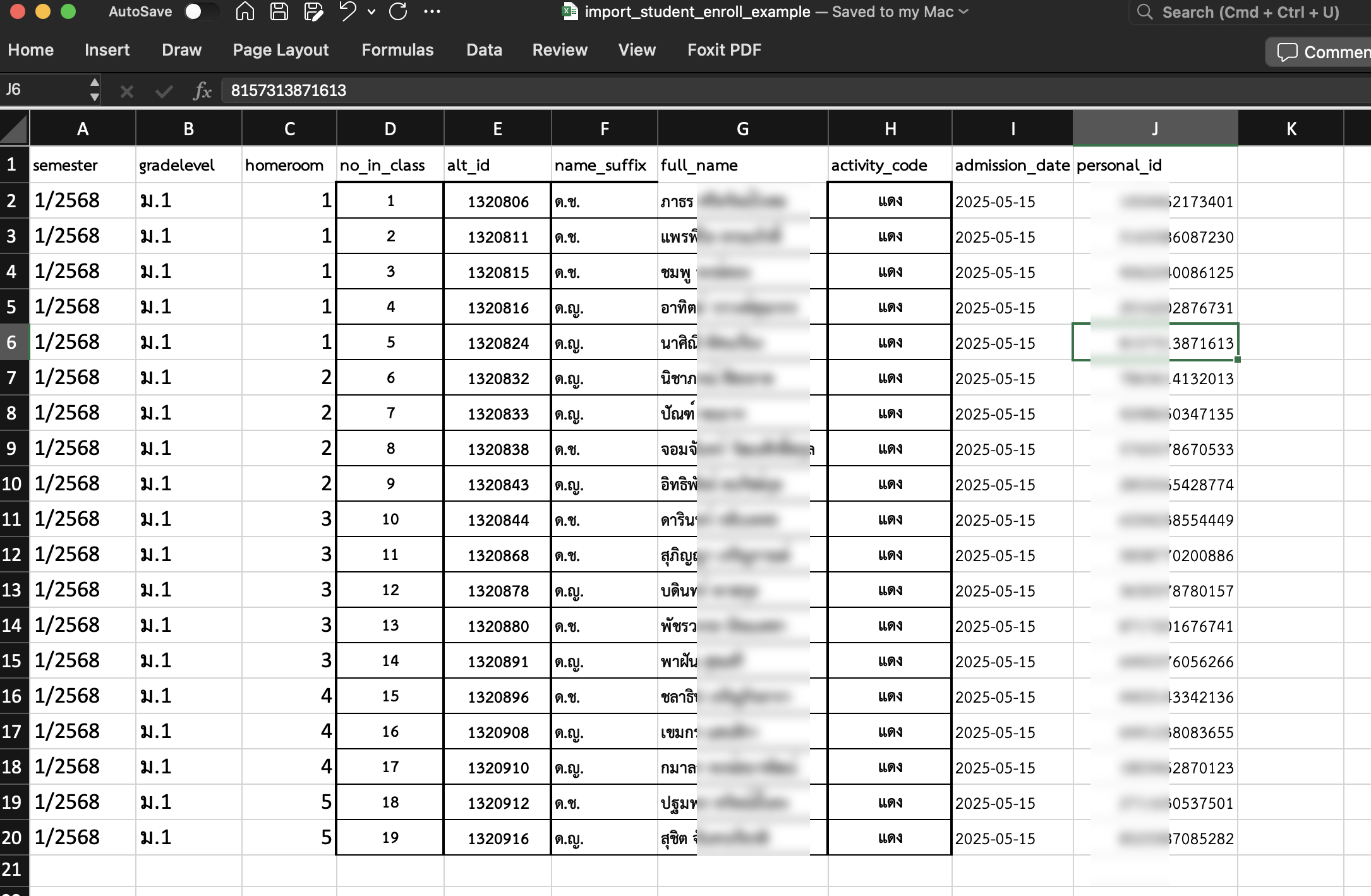
- แถวแรกของไฟล์ที่อัพโหลดจะใช้เป็น fields ในการ Mapping เข้าระบบฐานข้อมูลตามตารางข้างบนนี้
- วิธีการใช้งานการนำเข้าข้อมูล : เลือกการนำเข้าสู่ตารางข้อมูล → ศึกษาฟิลด์ข้อมูล หรือดาวน์โหลดตัวอย่าง (ถ้ามี) → นำไฟล์ที่จัดแล้วเลือกวางที่ "ไฟล์้ข้อมูลที่นำเข้าระบบ" → เลือกชีสที่จะนำเข้า หรือทั้งหมด → ดูตัวอย่างตารางข้อมูลก่อนนำเข้า → ข้อมูลครบถ้วนถูกต้องก็สามารถกดปุ่มนำเข้าด้านล่างได้เลย
- ขั้นตอนการทำงานขณะนำเข้า (Process) : ค้นหาภาคเรียน ID ในระบบ โดยชื่อย่อ → ค้นหารหัสรายวิชาจาก "รหัสวิชา" → ใช้ค่าระดับชั้นจากรายวิชา ถ้าไม่มีจะใช้ตามตารางที่นำเข้า → ค้นหารายวิชาบังคับเรียน (pre_course_code) เพื่อนำไปบันทึก, → ค้นหารหัสระบบของห้องเรียน → ค้นหารหัสระบบของอาจารย์ประจำวิชา 1-6 (ตามลำดับถ้าค่าไม่ว่าง) โดยนำ"ชื่อจริง" และ "นามสกุล" ค้นในรายชื่ออาจารย์ → บันทึกรายวิชาที่เปิดสอน ถ้ามีซ้ำด้วย Section Title จะอัปเดทรายการเดิม ถ้าไม่มีจำบันทึกใหม่
info
ลงทะเบียนเรียน
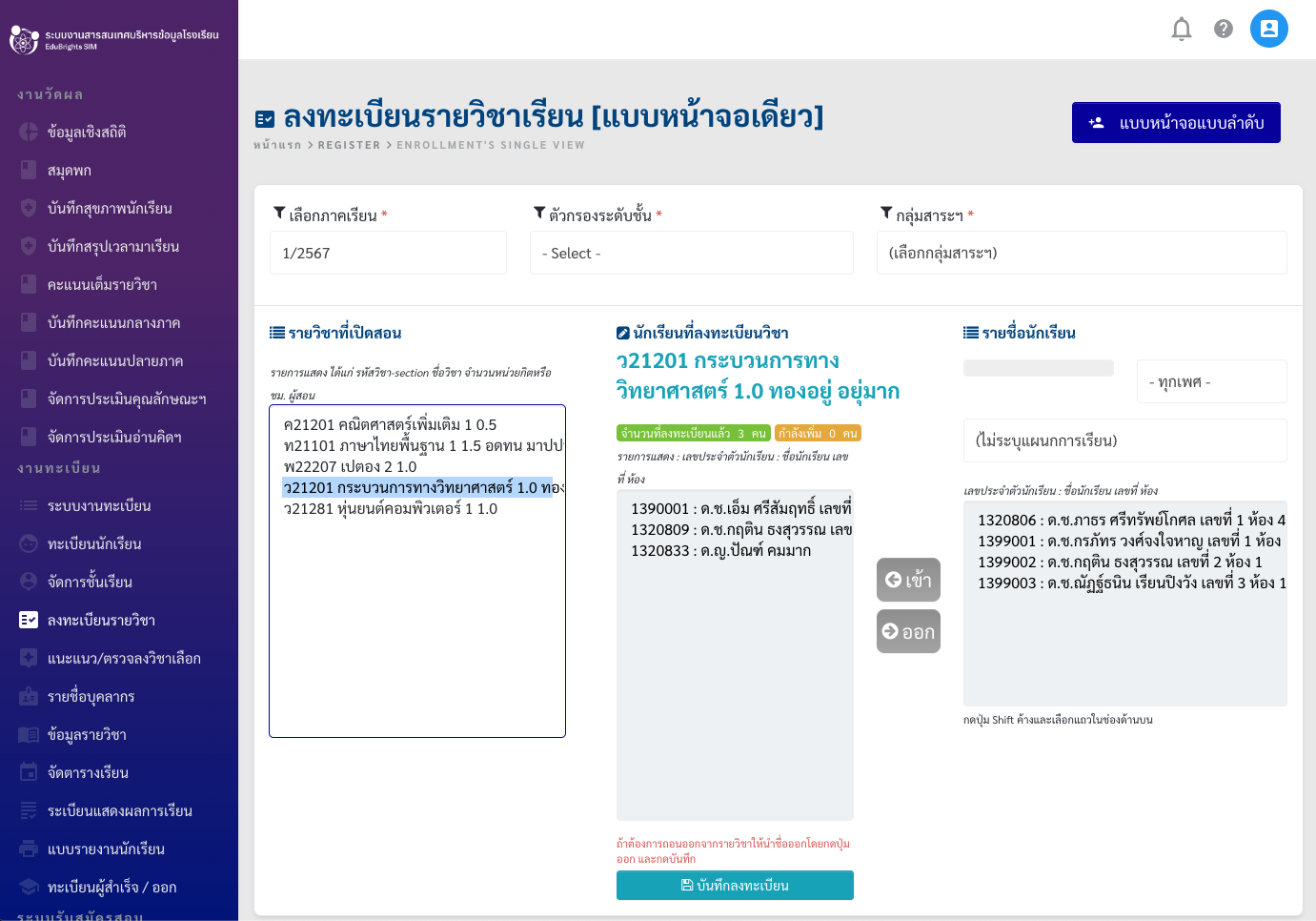
- การเข้าจัดการลงทะเบียนตามสิทธิ์งานทะเบียนจากเมนูหรือในหน้าระบบงานทะเบียนมีลิงค์ลัด ลงทะเบียนรายวิชา หน้าจอจะมีตัวกรองข้อมูลเพื่อแสดงใน List View ด้านล่าง
- ตัวกรองข้อมูลเพื่อแสดงรายการ : ภาคเรียน / ระดับชั้น / กลุ่มสาระฯ
สำหรับในรายชื่อนักเรียน หากเลือกระดับชั้นแล้วจะขึ้นตัวเลือกห้องเรียนใน List View ด้านขวา เพื่อกรองรายชื่อนักเรียนย่อยตามห้อง / เพศ / และแผนการเรียนได้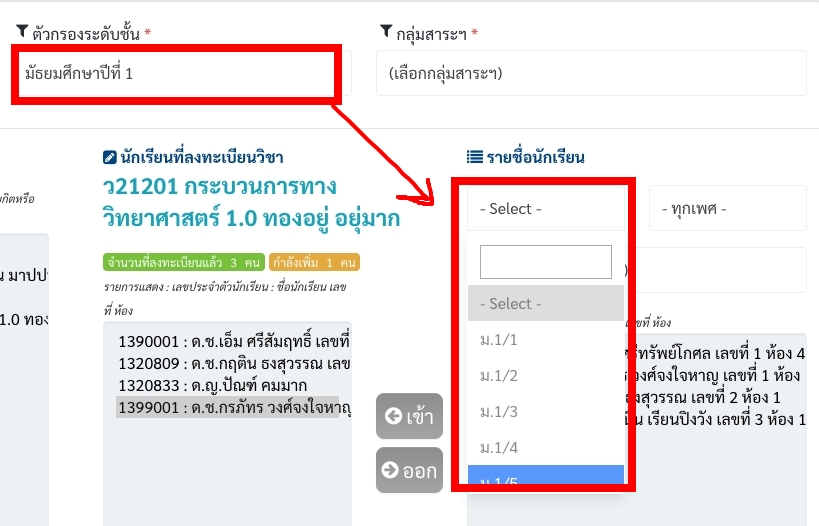
- ลงทะเบียน : เลือกข้อมูลตัวกรองจะแสดงในรายการ 1) "รายวิชาที่เปิดสอน", 2) "นักเรียนที่ลงทะเบียน", 3) "รายชื่อนักเรียน"
→ เลือกนักเรียนจากรายการแสดงขวามือ "รายชื่อนักเรียน" (ได้หลายคนโดยการกด Shift ที่คียบอร์ดค้างไว้) → กดปุ่ม → รายชื่อขึ้นใน"นักเรียนที่ลงทะเบียน" → ตรวจสอบให้ครบถ้วน และกดปุ่ม เพื่อบันทึกลงฐานข้อมูล
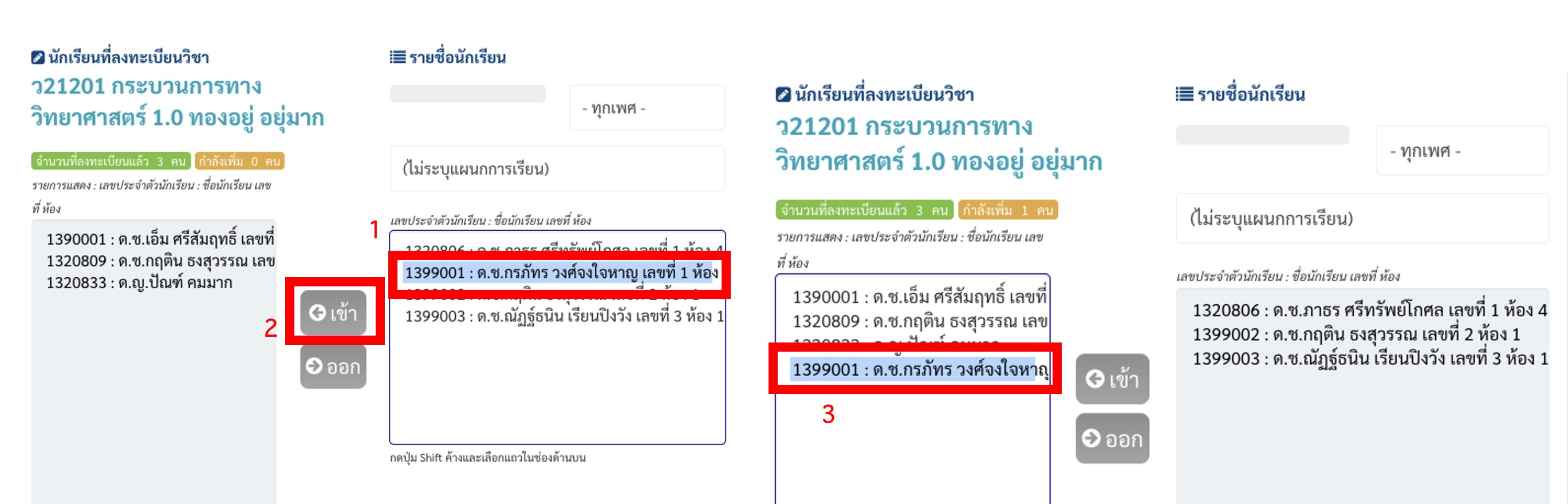
- ถอนรายวิชาออก : เลือกข้อมูลตัวกรองจะแสดงในรายการ 1) "รายวิชาที่เปิดสอน", 2) "นักเรียนที่ลงทะเบียน", 3) "รายชื่อนักเรียน"
→ เลือกนักเรียนจากรายการตรงกลาง "นักเรียนที่ลงทะเบียน" (ได้หลายคนโดยการกด Shift ที่คียบอร์ดค้างไว้) → กดปุ่ม → รายการจะย้อนกลับไป รายชื่อขึ้นใน "รายชื่อนักเรียน" → ตรวจสอบให้ครบถ้วน และกดปุ่ม เพื่อบันทึกลงฐานข้อมูล
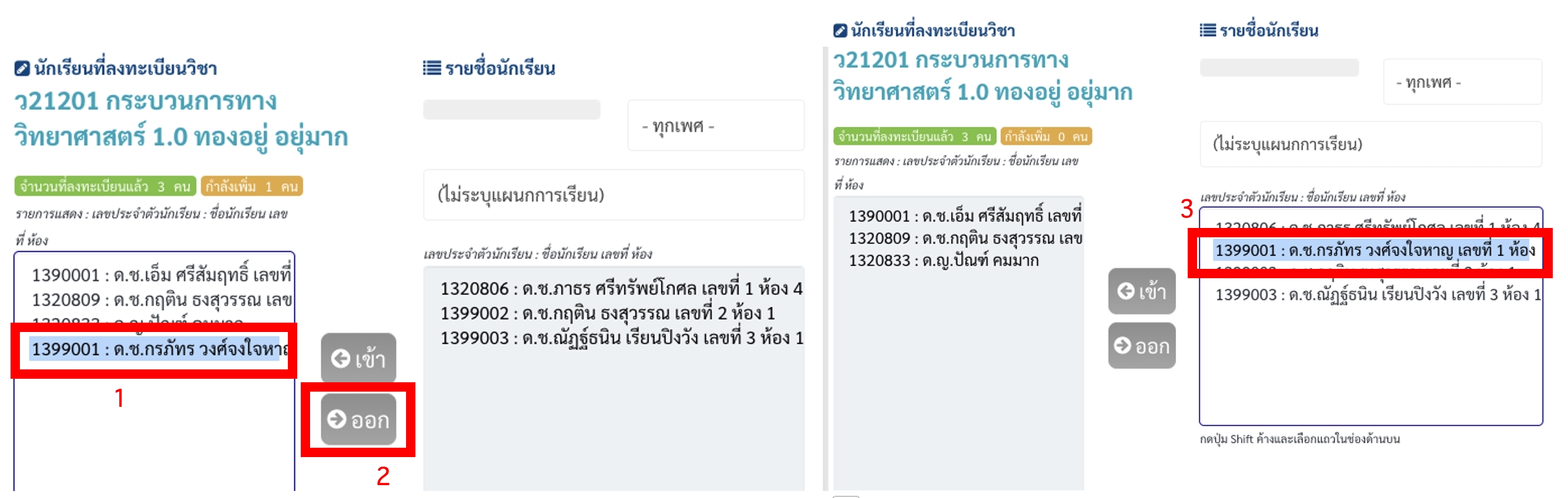
info
เปิดระบบรายวิชาเลือกให้นักเรียน
- การเปิดลงทะเบียนเรียนวิชาเลือก เพื่อให้นักเรียน Login เข้ามาเลือกลงได้ 1 รายวิชาตามที่กำหนดเวลาซึ่งสามารถเปิด/ปิดได้โดยสิทธิ์ของเจ้าหน้าที่ทะเบียน
- การเข้าหน้าจอตั้งค่าเปิดให้นักเรียนลงทะเบียนให้เข้าเมนู "ระบบงานทะเบียน" → ไปที่หัวข้อ "อนุญาตให้นักเรียนลงทะเบียนเรียนรายวิชาเลือกเพิ่มเติมได้ ( Login ได้)" → เปลี่ยนเป็น "เปิดใช้งาน" → ตั้งค่า ปิดลงทะเบียนวิชาเลือกเพิ่มเติม เฉพาะชั้น ม. ให้ใส่เฉพาะตัวเลขและคอมม่า เช่น 1,2,3,4 หมายถึง ปิดการลงทะเบียนวิชาเลือกของชั้นม.1-4
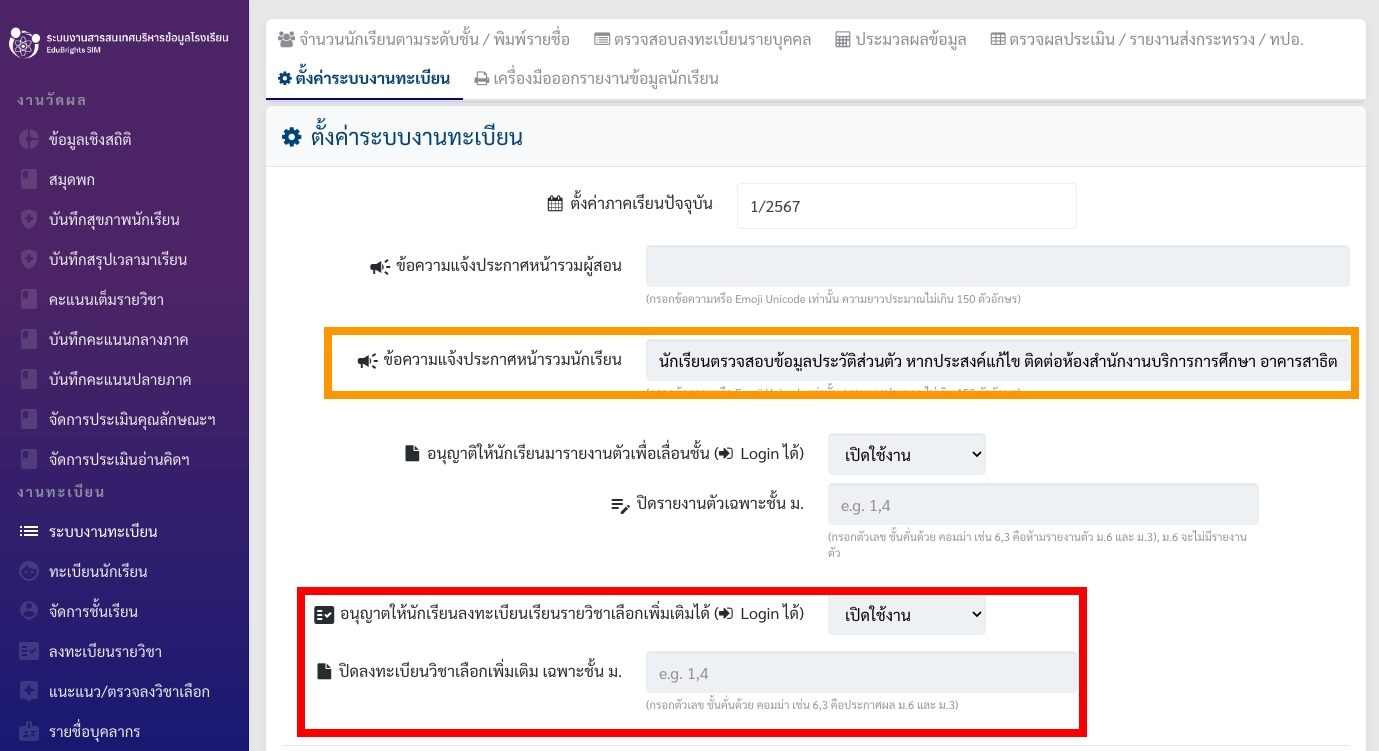
- ถ้าเปิดแล้วอาจจะมีข้อความประกาศสำหรับหน้าหลักของนักเรียน เพื่อช่วยสื่อสารแจ้งเตือนสำคัญในหน้าจอก่อนทำงาน (จากรูปกรอบสีส้ม)
- เมื่อเปิดใช้งานแล้วนักเรียนจะสามารถใช้งานได้ ให้ศึกษาการใช้งานในส่วนของนักเรียนได้ที่ ศึกษาเพิ่มเติมหัวข้อ ลงทะเบียนวิชาเลือกเพิ่มเติม
- การตั้งค่าวิชาเลือกให้เหมาะสมอาจจะกำหนด วิชาบังคับให้เรียนก่อนวิชาที่เปิดนี้ / วิชานี้บังคับแผนการเรียน / วิชานี้ห้ามแผนการเรียน ซึ่งอยู่ในการจัดการ`รายวิชาที่เปิดสอน` ในแต่ละภาคเรียน และการ `นำเข้าข้อมูลรายวิชาที่เปิดสอน`
info
รายการผลการลงทะเบียนวิชาเลือก
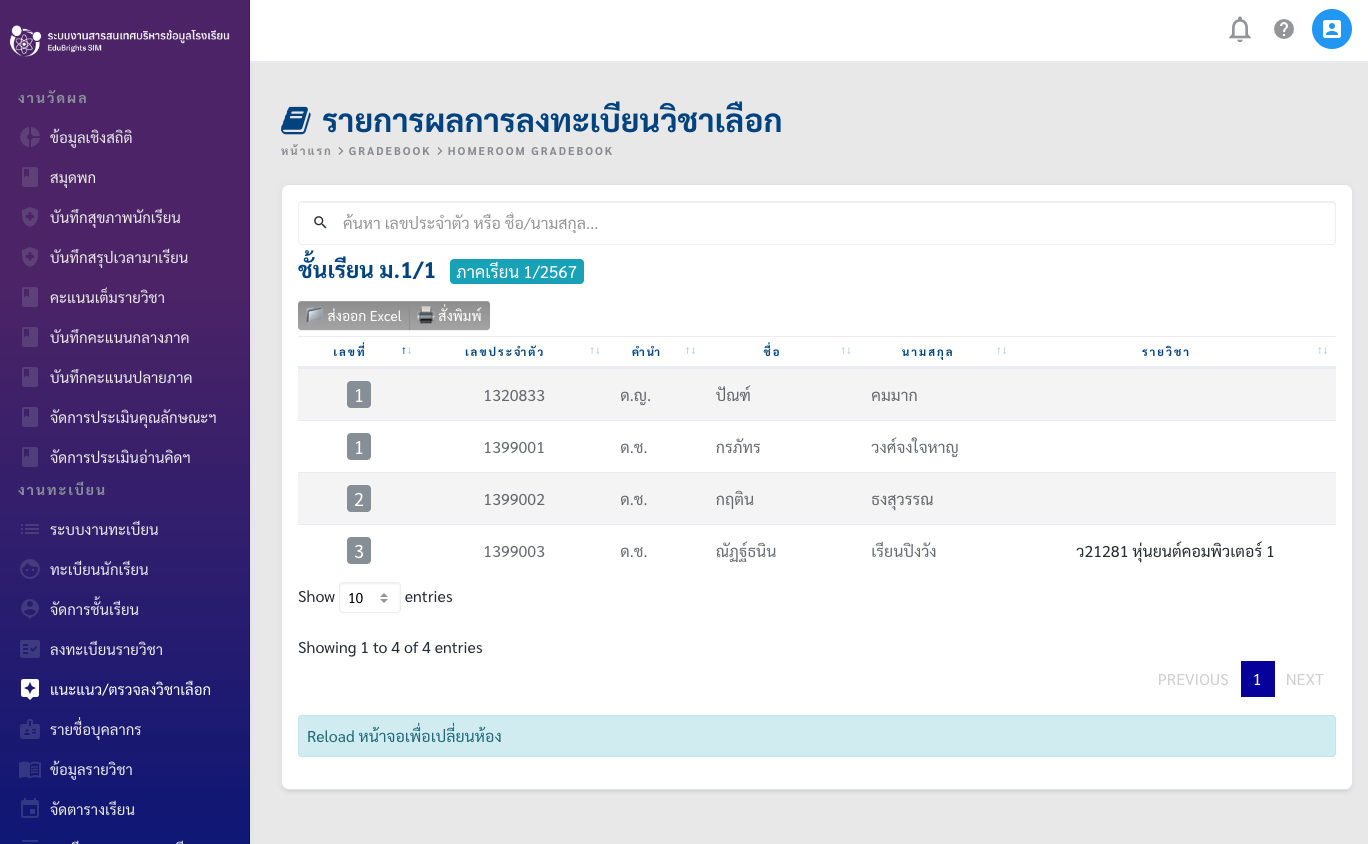
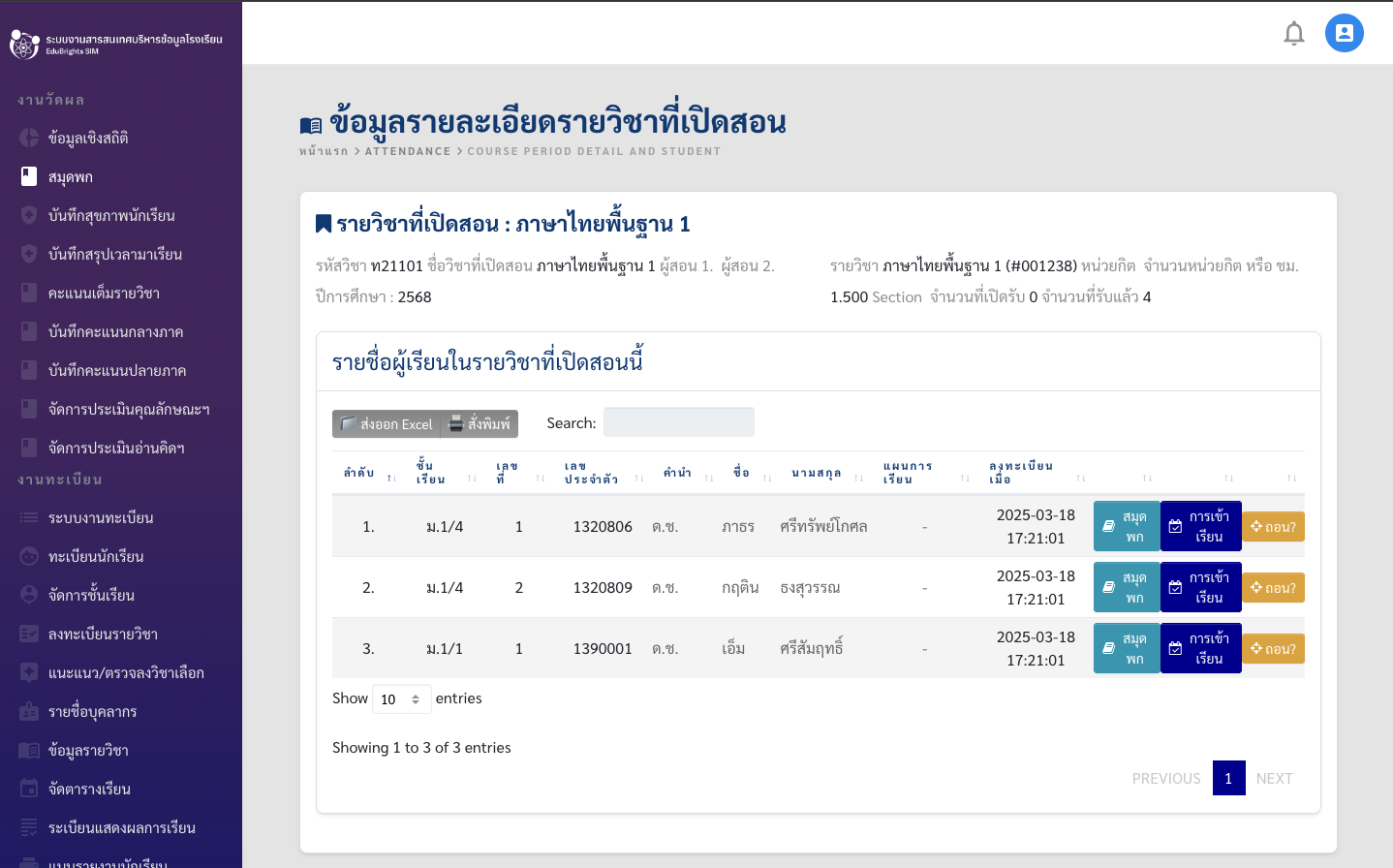
info
การตรวจสอบการลงทะเบียนรายบุคคล
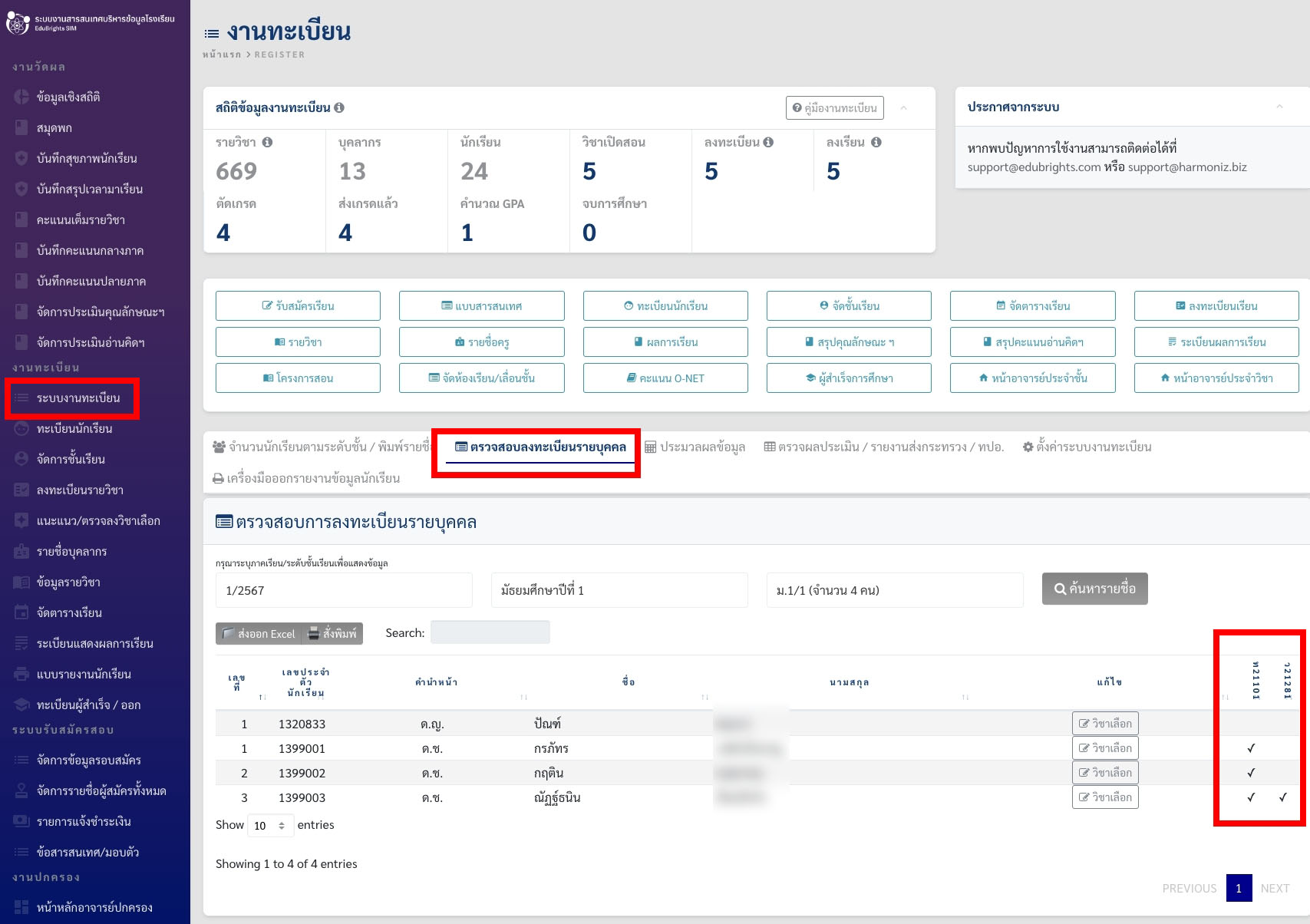
- ฝ่ายทะเบียนสามารถตรวจสอบผลสรุปทุกรายวิชาการลงทะเบียนรายบุคคลของนักเรียน ได้ที่แถบหน้าจอ ตรวจสอบลงทะเบียนรายบุคคล เป็นหน้าจอที่ฝ่ายทะเบียนใช้เพื่อตรวจสอบและติดตามความถูกต้องของการลงทะเบียนเรียนของนักเรียนแต่ละคนในแต่ละภาคเรียน โดยจะแสดง ข้อมูลสรุปรายวิชาที่นักเรียนได้ลงทะเบียนไว้ทั้งหมด ทั้งรายวิชาหลัก วิชาเลือก และวิชาเพิ่มเติม พร้อมข้อมูลประกอบ เช่น รหัสวิชา ชื่อวิชา ที่ลงทะเบียนไว้ เพื่อให้สามารถ ตรวจสอบความครบถ้วนและถูกต้องของการลงทะเบียนเรียน และใช้เป็นข้อมูลอ้างอิงก่อนเริ่มภาคเรียนหรือในขั้นตอนการประเมินผลการเรียน
- วิธีการใข้งาน : เลือกภาคเรียน → ชั้นเรียน → ห้องเรียน → กดปุ่ม "ค้นหารายชื่อ" รายการจะแสดงในตารางตามลำดับเลขที่ในห้อง
- ในตารางจะแสดงปุ่มแก้ไขวิชาเลือก วิชาเลือก เจ้าหน้าที่ทะเบียนสามารถกดเพื่อลิงค์ไปหน้าจอที่สามารถแก้ไขวิชาเลือกได้ หลังปิดลงทะเบียนเรียนวิชาเลือกสำหรับนักเรียนแล้ว (ศึกษาหน้าจอการทำงานในหัวข้อ
ลงทะเบียนวิชาเลือกเพิ่มเติม )
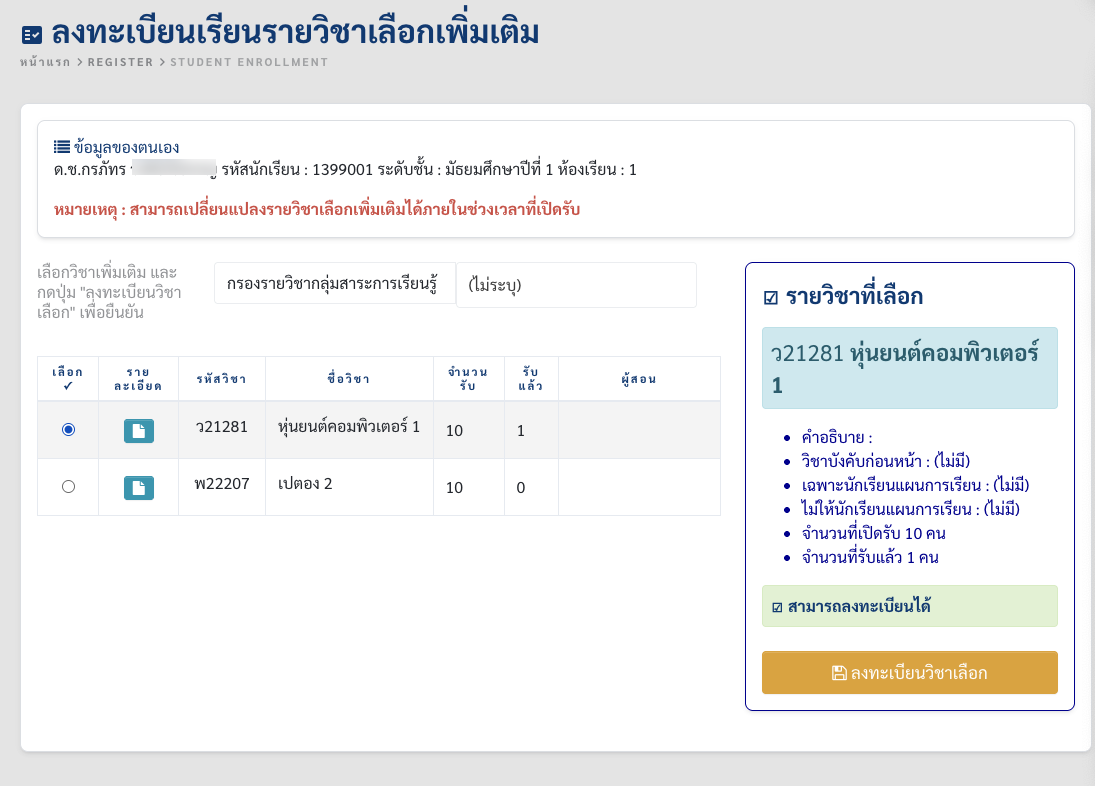
-
ตัวอย่างหน้าจอแสดงผลแบบเต็ม
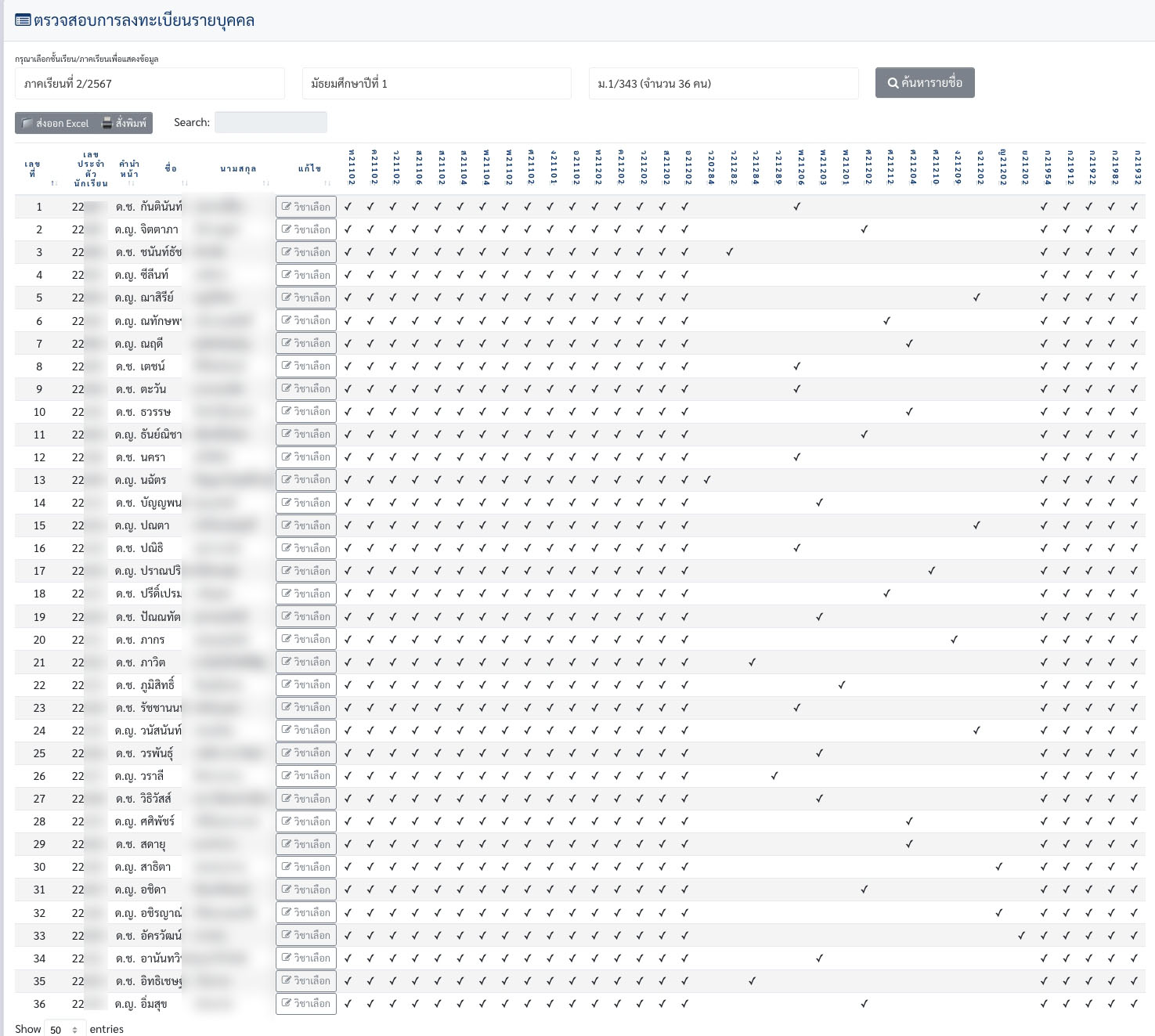
info
จัดการตารางเรียน / ตารางสอน
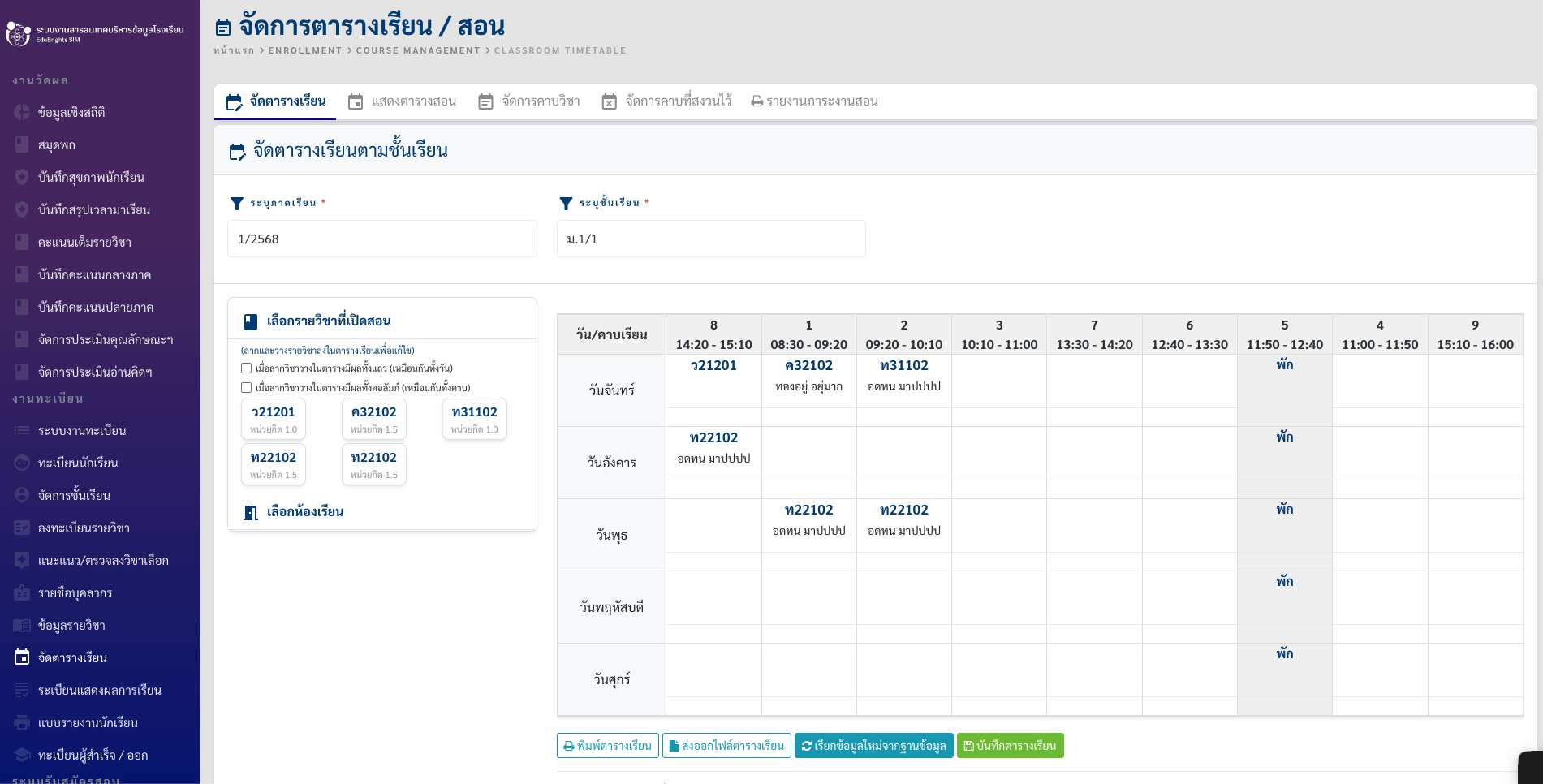
- หน้าจอ “จัดการตารางเรียน / ตารางสอน” เป็นเครื่องมือสำคัญสำหรับวางแผนและบริหารตารางการเรียนการสอนในแต่ละภาคเรียน โดยผู้ดูแลสามารถระบุรายวิชา อาจารย์ผู้สอน วัน เวลา และห้องเรียนในรูปแบบตารางได้อย่างชัดเจน รองรับการจัดตารางเรียนแยกตามระดับชั้นหรือกลุ่มเรียน (Section) พร้อมฟังก์ชันเพิ่ม แก้ไข ลบคาบเรียน และตรวจสอบความซ้ำซ้อนของอาจารย์หรือห้องเรียนแบบอัตโนมัติ ทั้งยังสามารถส่งออกตารางรายห้อง รายอาจารย์ หรือรายนักเรียนได้ ช่วยให้การจัดตารางเรียนมีประสิทธิภาพและลดข้อผิดพลาดในการจัดภาระสอน สามารถเข้าหน้านี้ได้ที่เมนู จัดตารางเรียน
- ก่อนการจัดตารางเรียนได้ข้อมูลที่จำเป็นต้องบันทึกก่อน ได้แก่ รายชื่อชั้นเรียน, รายวิชาที่เปิดสอน, อาจารย์ประจำวิชา, ห้องเรียน (ตั้งค่าระบบ) นอกจากนี้อาจะตั้งค่าที่ไม่แก้ไขบ่อยมากนัก ได้แก่ คาบวิชาประจำของโรงเรียน คาบที่ 1-8, รายการคาบที่สงวนไว้ไม่ให้จัดวิชาเรียน
หน้าจอจัดตารางเรียน
- วิธีการใช้งานจัดการตารางเรียน : เลือกภาคเรียน → ระบุห้องเรียน จะขึ้นรายวิชาที่เปิดสอนที่ผูกพัน (Link) กับชั้นเรียนนั้นๆ, รายชื่อห้องเรียน, คาบที่สงวน และรายวิชาที่เคยจัดจะถูกแสดงในตาราง
เริ่มต้นการจัดตารางโดยลากและวาง (Drag & Drop) ข้อมูลทั้งสองอย่างลงบนตารางเรียนตามคาบที่ต้องการจัด ได้ข้อมมูลดังภาพ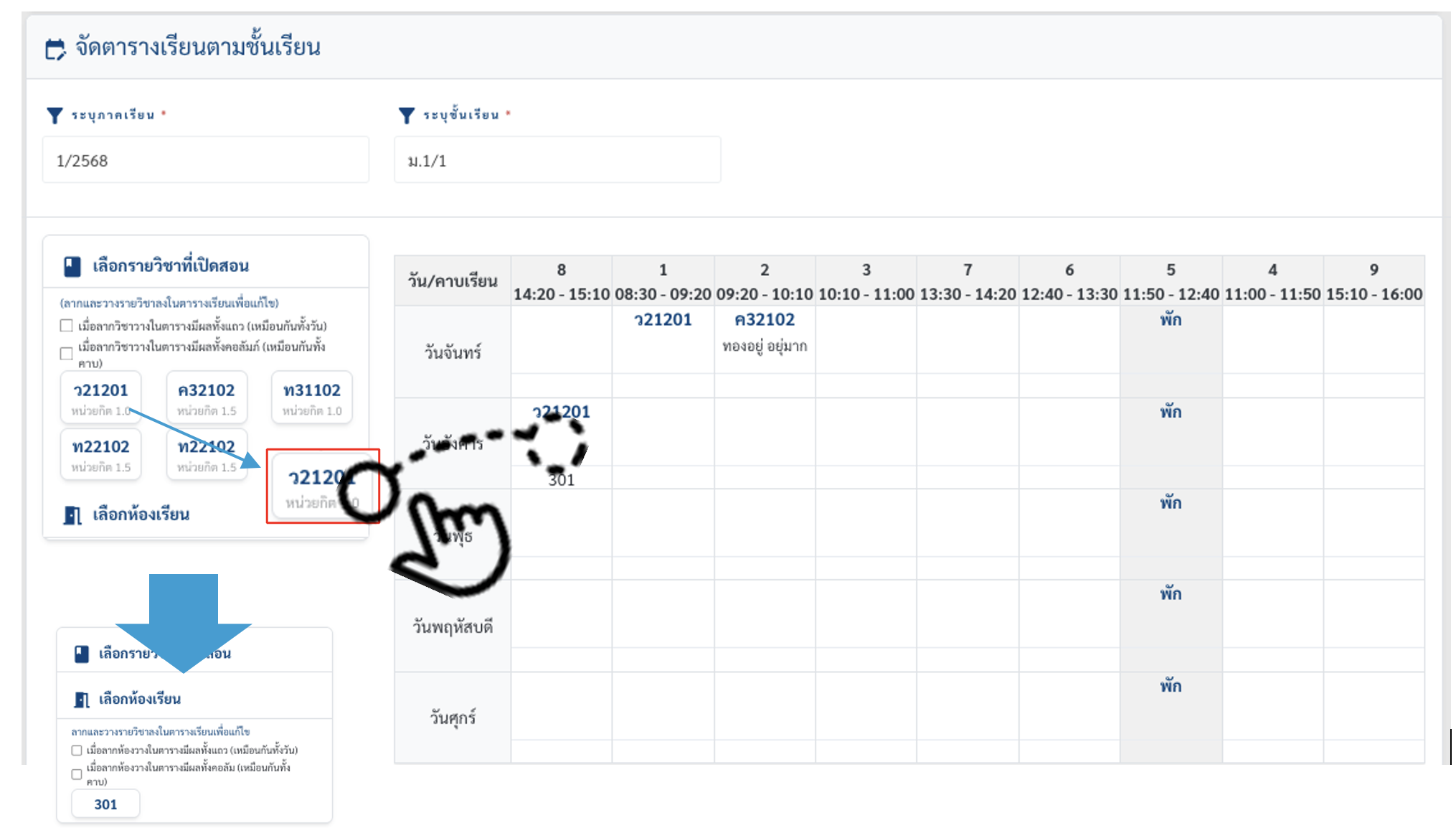
→ เมื่อข้อมูลครบถ้วนในตารางแล้ว ให้กด บันทึกตารางเรียน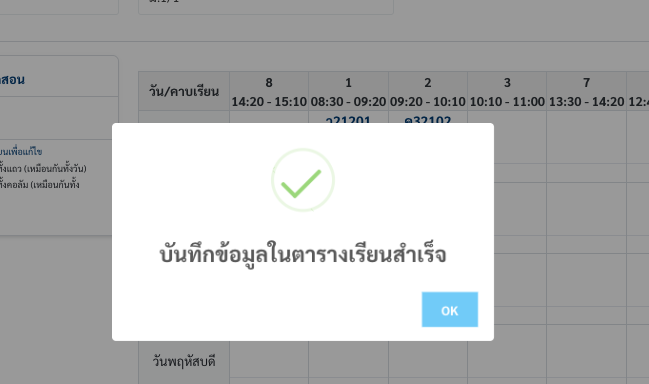
- สำหรับปุ่ม เรียกข้อมูลใหม่จากฐานข้อมูล เป็นการโหลดข้อมูลใหม่จากชั้นเรียนในตัวกรองด้านบน กรณีที่ต้องการรีเซ็ตกับไปยังค่าที่บันทึกเดิม
- ปุ่มสำหรับสั่งพิมพ์ แบบตารางเรียน พิมพ์ตารางเรียน เมื่อกดแล้วระบบจะสร้างรูปแบบหน้าจอให้เป็นแบบพร้อมพิมพ์ ดังตัวอย่างในภาพ
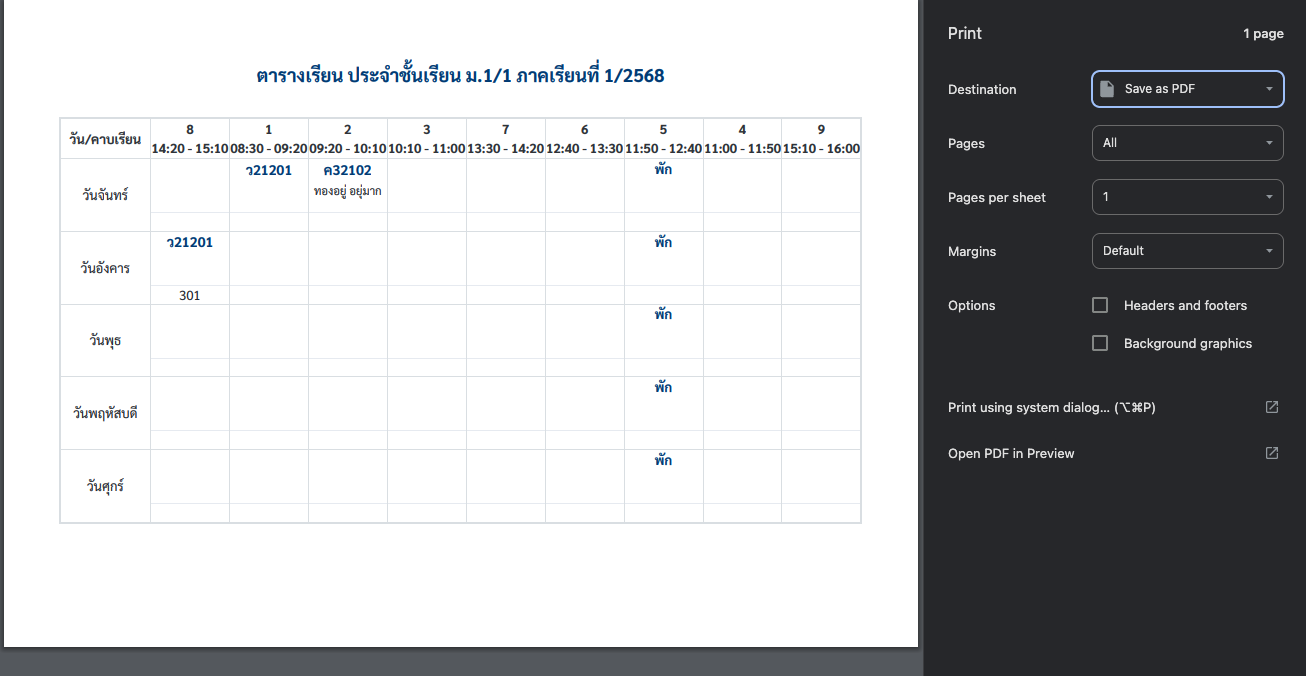
- ปุ่มสำหรับส่งออกไฟล์ CSV/Excel ส่งออกไฟล์ตารางเรียน เมื่อแล้วจะดาวน์โหลดข้อมูลตารางเรียน ดังตัวอย่างในภาพ
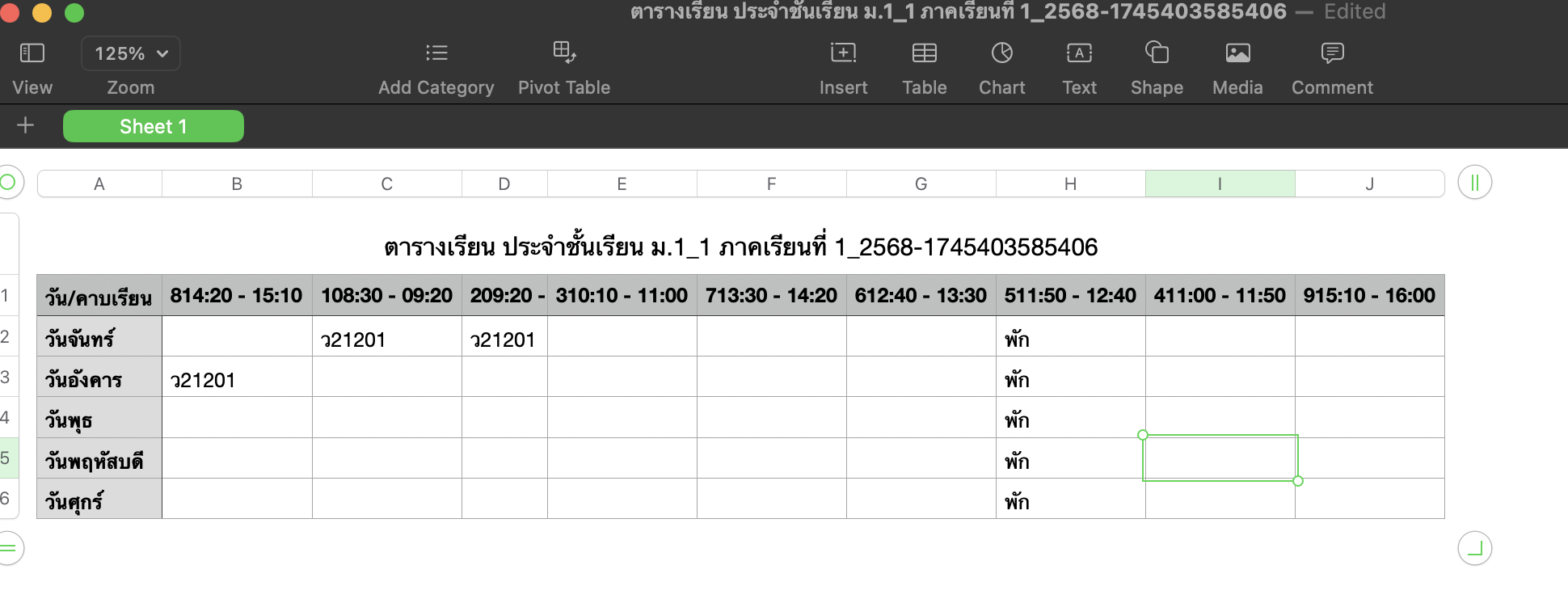
- การแก้ไขข้อมูลบนตาราง ให้คลิกรายวิชาที่ต้องการแก้ไขเฉพาะช่องที่ต้องการ จะขึ้น Dialog "ตั้งค่าคาบวิชาในตารางเรียน" สามารถเปลี่ยนแปลงข้อมูลผู้สอนในตารางได้ หรือ ลบข้อมูลออกจากตาราง ดังภาพ
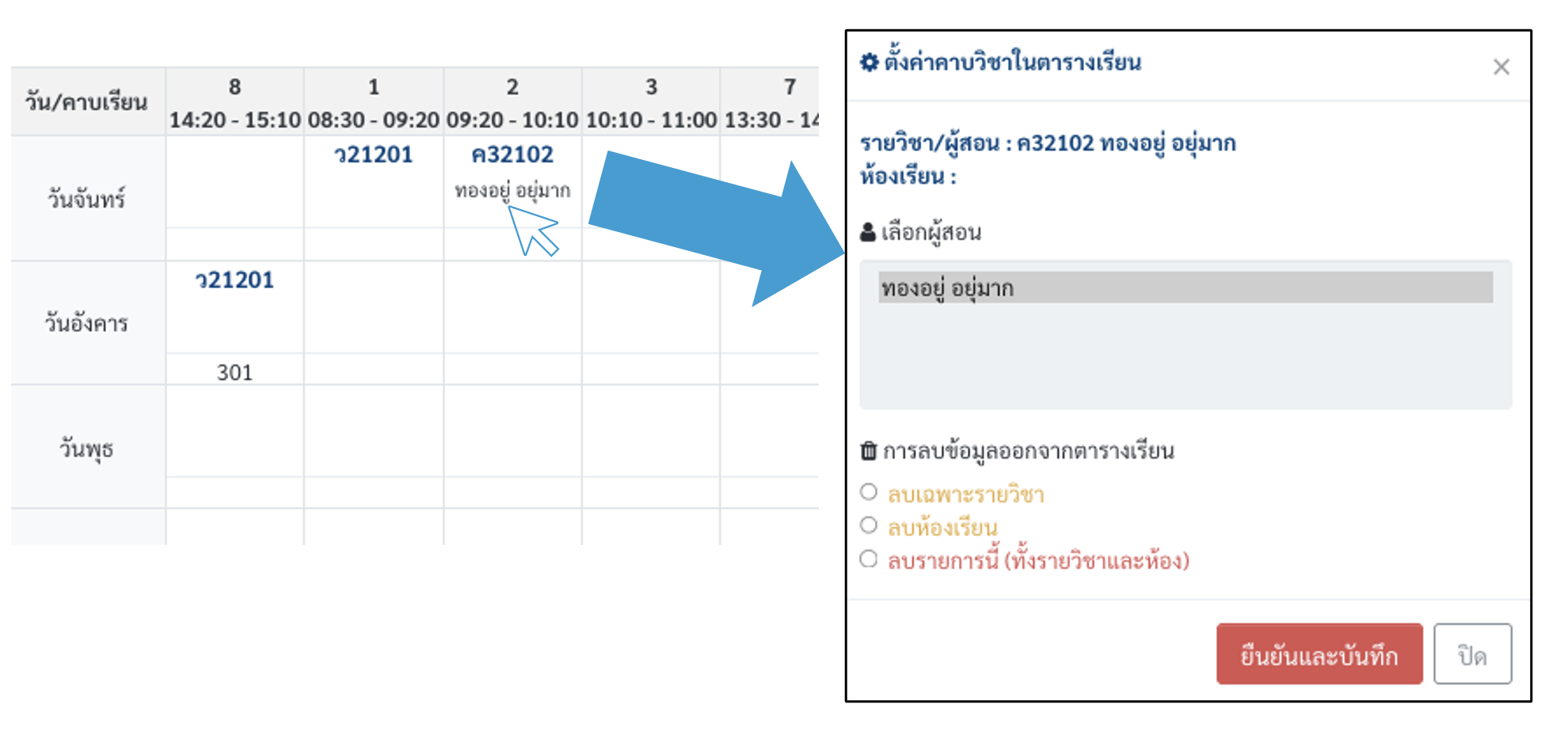 หรือ คุณสามารถลากและวางรายวิชาอื่นแทนได้ทันที และกดบันทึกการแก้ไขเมื่อเสร็จสิ้น
หรือ คุณสามารถลากและวางรายวิชาอื่นแทนได้ทันที และกดบันทึกการแก้ไขเมื่อเสร็จสิ้น
- ตารางด้านล่างแสดง ผลรวมจำนวนชั่วโมงของรายวิชา เพื่อสรุปผลเทียบจำนวนวิชาเดียวกันที่ลงในตารางสอนห้องต่างๆ ดังตัวอย่าง
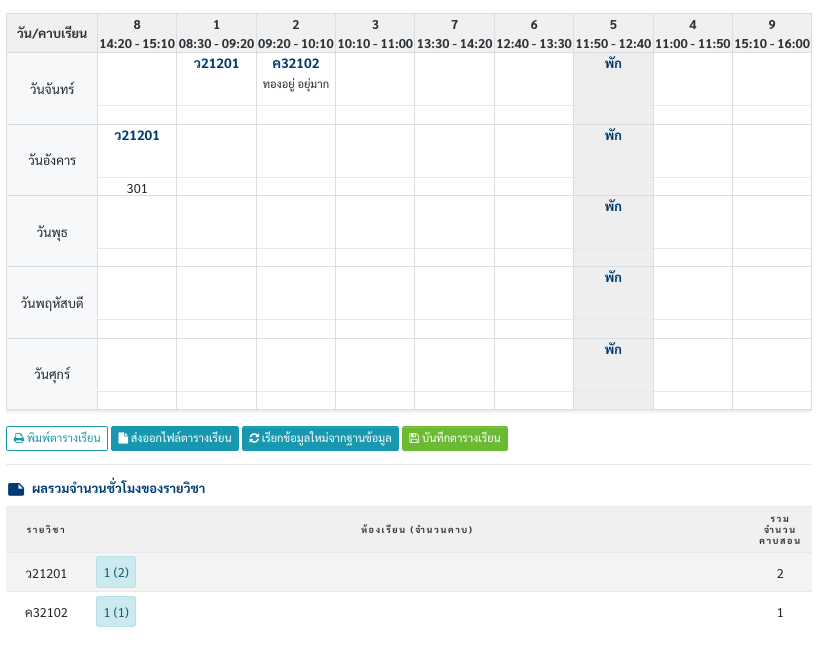 ตัวอย่างในภาพ ว21201 [1 (2)] หมายถึง วิชา ว21201 มีสอนห้อง 1 (จำนวน 2 คาบ) ทางแสดงยอดรวมทั้งหมด 2 คาบ
ตัวอย่างในภาพ ว21201 [1 (2)] หมายถึง วิชา ว21201 มีสอนห้อง 1 (จำนวน 2 คาบ) ทางแสดงยอดรวมทั้งหมด 2 คาบ
หน้าจอจัดตารางสอน
- วิธีการใช้งานจัดการตารางสอน : เลือกภาคเรียน → เลือกอาจารย์ผู้สอน จะขึ้นรายวิชาที่เปิดสอนที่ผูกพัน (Link) กับชั้นเรียนนั้นๆ, ชั้นเรียน, รายชื่อห้องเรียน, คาบที่สงวน และรายวิชาที่เคยจัดจะถูกแสดงในตาราง
เริ่มต้นการจัดตารางโดยลากและวาง (Drag & Drop) ข้อมูลทั้งสองอย่างลงบนตารางสอนตามคาบที่ต้องการจัด แบบเดียวกับการจัดตารางเรียน ได้ข้อมมูลดังภาพ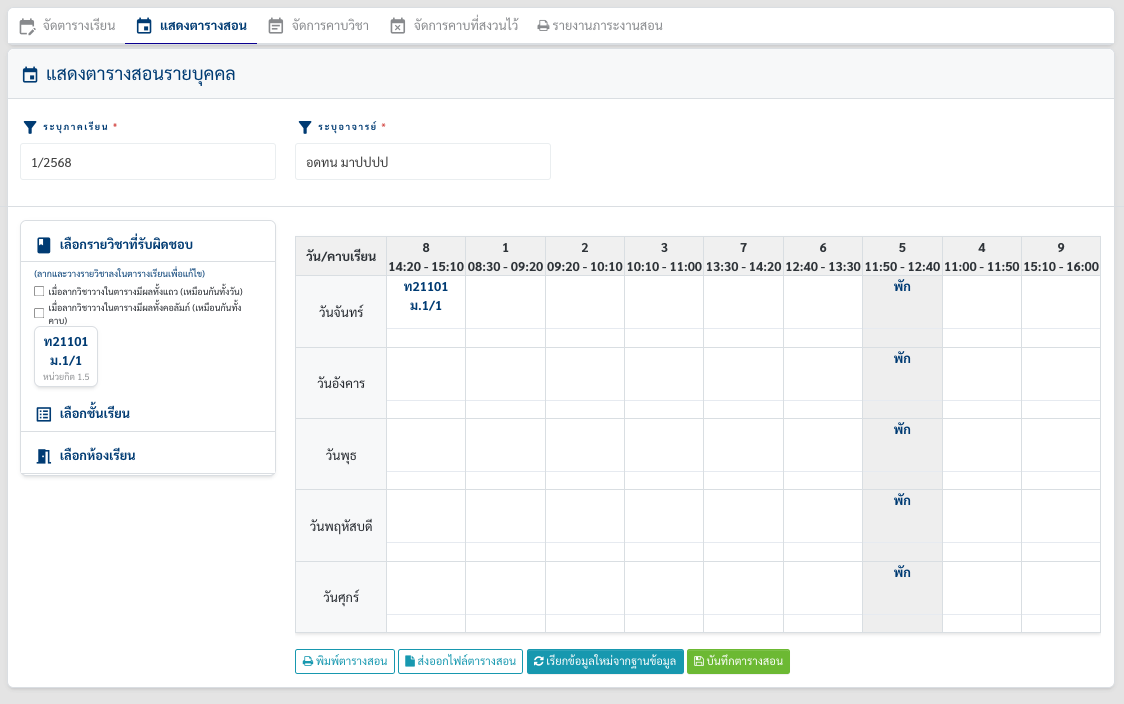
→ เมื่อข้อมูลครบถ้วนในตารางแล้ว ให้กด บันทึกตารางเรียน - สามารถสั่งพิมพ์ / ส่งออกไฟล์ได้เช่นเดียวกับการจัดตารางเรียน
การจัดการคาบวิชา (ข้อมูลหัวของตารางเรียน "วัน/คาบ")
- ในแถบหน้าจอนี้ หน้าจอ “จัดการคาบวิชาเรียน” ใช้สำหรับกำหนดโครงสร้างของคาบเรียนของระบบ คือข้อมูลแนวตั้งในตารางเรียน เช่น คาบ 1-10 ตามลำดับ โดยการตั้งเวลาเริ่ม-สิ้นสุดของแต่ละคาบ และช่วงพัก เพื่อใช้เป็นพื้นฐานในการจัดตารางเรียนอย่างเป็นระบบ โดยผู้ดูแลสามารถตั้งค่าคาบเรียนสำหรับใช้ทั้งหมดในตารางเรียนทุกตัว
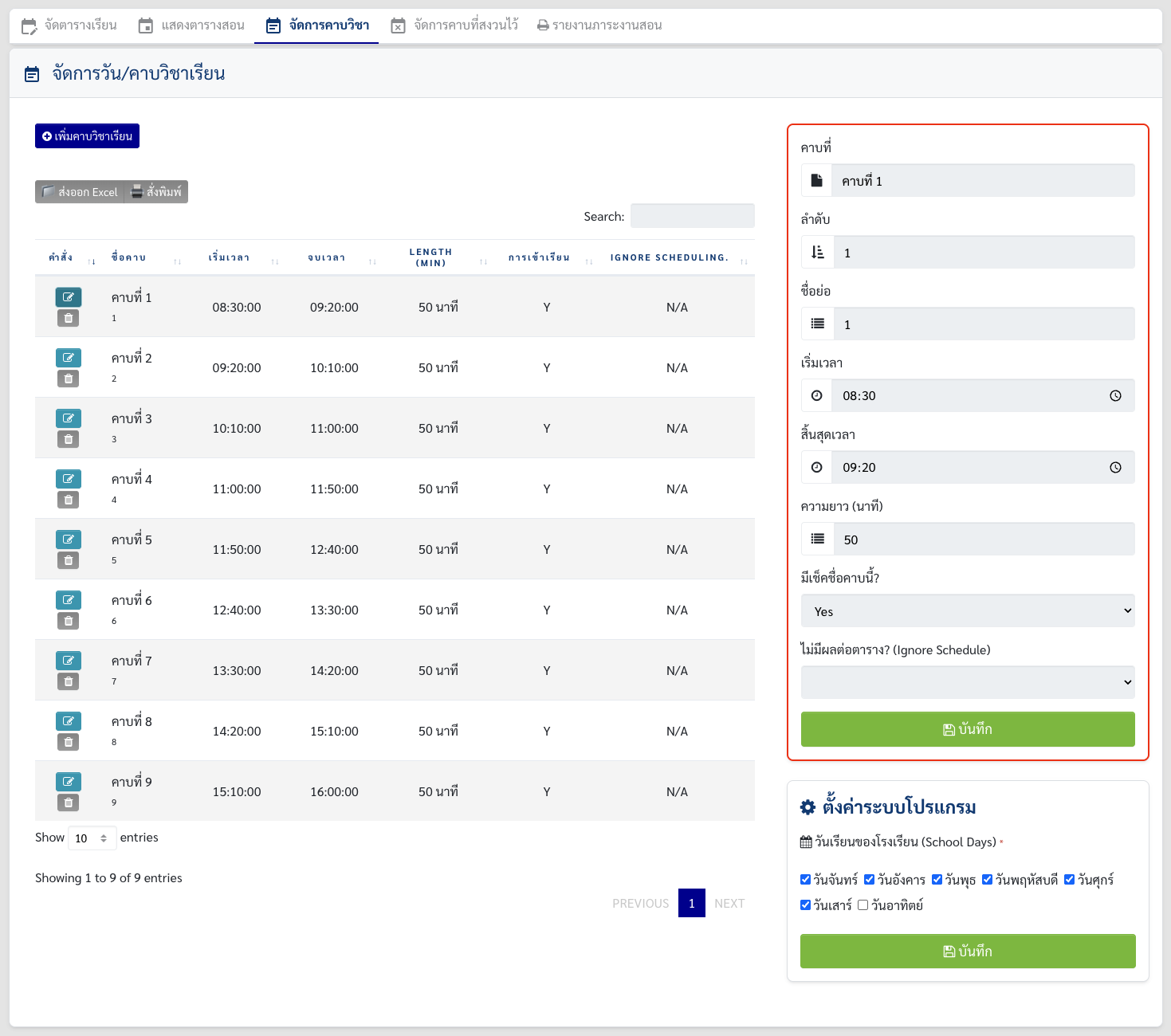 สำหรับการแก้ไขหรือเพิ่มสามารถบันทึกในฟอร์มโดยให้กำหนด "ลำดับ" เพื่อเรียงรายการให้ถูกต้องในตารางเรียน
สำหรับการแก้ไขหรือเพิ่มสามารถบันทึกในฟอร์มโดยให้กำหนด "ลำดับ" เพื่อเรียงรายการให้ถูกต้องในตารางเรียน
- ในตารางขวาล่าง "ตั้งค่าระบบโปรแกรม" เป็นการตั้งค่าแยกวันที่เรียน ที่จะเปิดให้มีในตารางเรียน/สอน ข้อมูลแถวในตารางเรียน เบื้องต้นระบบจะตั้งวันจันทร์-ศุกร์ หากต้องการแก้ไข ให้เลือกวันที่ต้องการและกดบันทึก
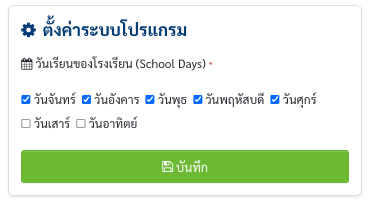 (เมื่อเปลี่ยนแล้วจะดูผลการเปลี่ยนแปลงให้ Hard Reset หน้าจอ)
(เมื่อเปลี่ยนแล้วจะดูผลการเปลี่ยนแปลงให้ Hard Reset หน้าจอ)
การจัดการคาบที่สงวนไว้
- ในแถบหน้าจอนี้ หน้าจอ “จัดการคาบที่สงวนไว้” หน้าจะจะแสดงรายการที่สงวนห้ามไม่ให้มีการจัดในคาบนั้นๆ โดยยึดวัน/คาบที่ / และ/หรือเฉพาะภาคเรียน เฉพาะระดับชั้น เช่น คาบนันทนาการ ซึ่งไม่มีรายวิชาที่เปิดสอนเข้าไป
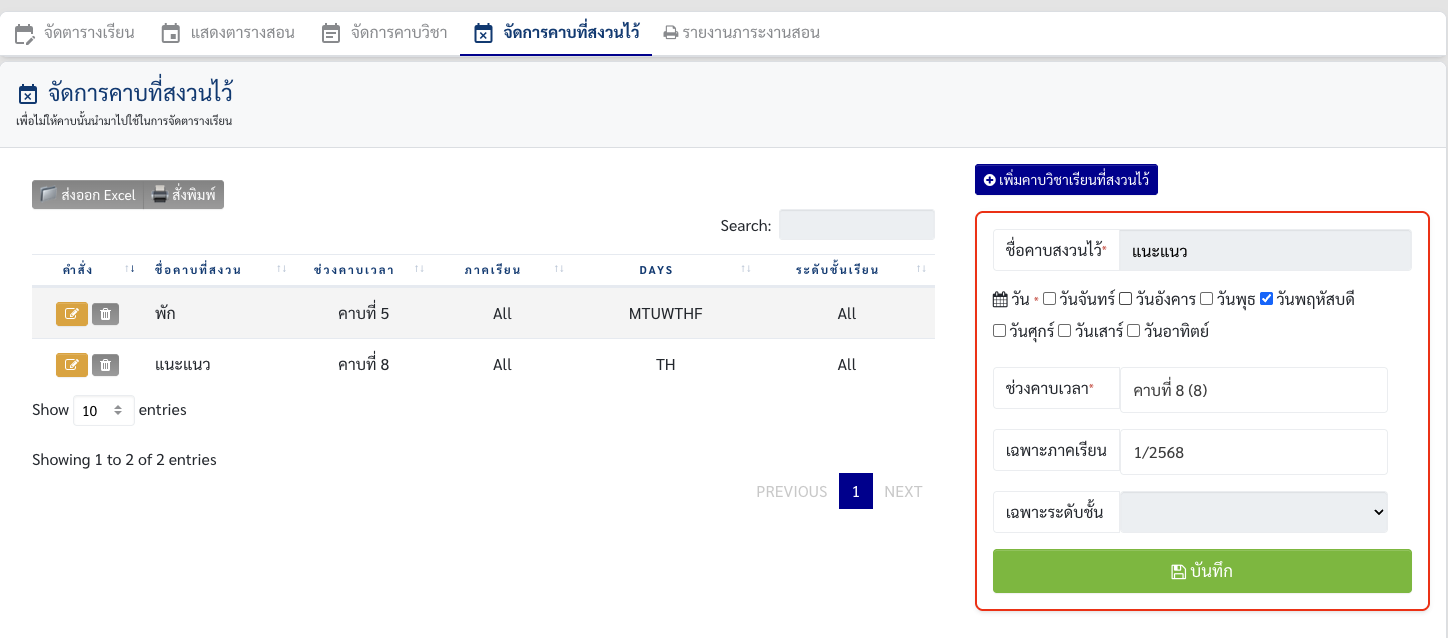 ในตัวอย่างภาพกำหนดให้ทุกวันพฤหัสบดีเข้าเรียนแนะแนวจึงล็อกให้คาบนี้ขึ้นมาในตารางและพื้นจะเป็นสีเทาดังภาพ
ในตัวอย่างภาพกำหนดให้ทุกวันพฤหัสบดีเข้าเรียนแนะแนวจึงล็อกให้คาบนี้ขึ้นมาในตารางและพื้นจะเป็นสีเทาดังภาพ
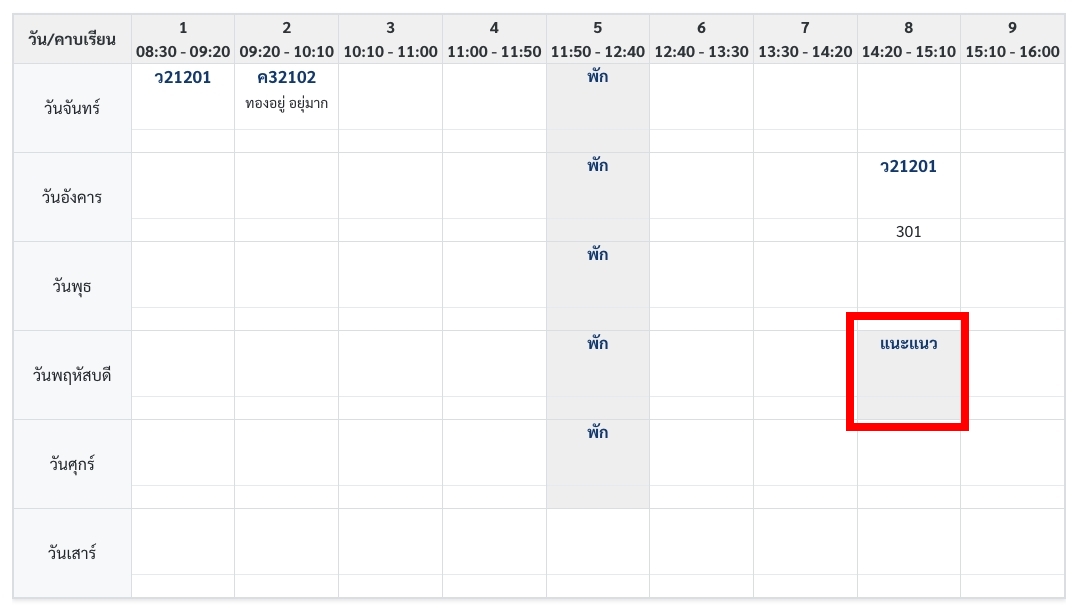
info
รายงานภาระงานสอน
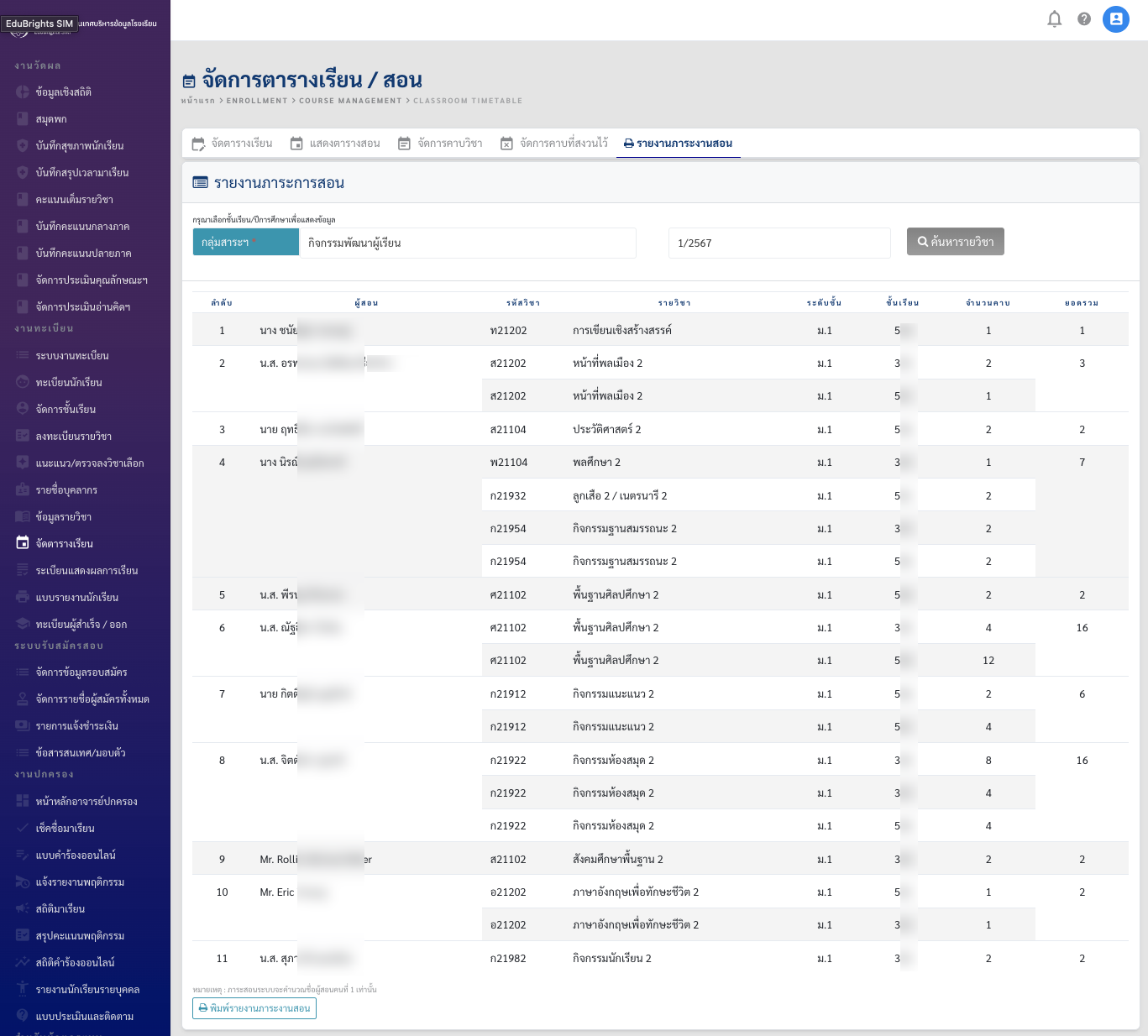
- หน้าหลักอาจารย์ฝ่ายปกครอง ออกแบบไว้ให้อาจารย์ฝ่ายปกครองได้เข้ามาเป็นหน้าแรกหลักเข้าระบบสำเร็จ และมีการทำงานให้ใช้สำหรับงานปกครองทั้งหมด
- หน้าจอ “รายงานภาระงานสอน” เป็นหน้าจอสรุปข้อมูลภาระการสอนของอาจารย์แต่ละคนในรูปแบบรายบุคคล โดยแสดงรายละเอียดรายวิชาที่สอนในภาคเรียนนั้น ๆ พร้อมระบุระดับชั้น กลุ่มเรียน (Section) จำนวนคาบที่สอนต่อสัปดาห์ และชื่อวิชาที่รับผิดชอบอย่างชัดเจน ซึ่งระบบจะสรุปยอดรวมจำนวนคาบทั้งหมดที่แต่ละอาจารย์สอนได้ในตารางเดียว เพื่อให้ฝ่ายบริหารสามารถใช้ตรวจสอบความเหมาะสมของภาระงาน เทียบกับเกณฑ์ภาระสอนมาตรฐาน หรือเพื่อใช้วางแผนการจัดสรรงานอย่างเป็นธรรมและมีประสิทธิภาพ
- วิธีการใช้งาน : เลือกกลุ่มสาระการเรียนรู้ → กำหนดภาคเรียน → ค้นหารายวิชา ระบบจะค้นหาข้อมูลผู้สอนในกลุ่มสาระว่ามีรายวิชาอะไรบ้าง จำนวนคาบของรายวิชานั้น และยอดรวมทั้งหมด ด้านล่างจะมีปุ่มสั่งพิพม์รายงานได้
info
ประมวลผลการเรียน
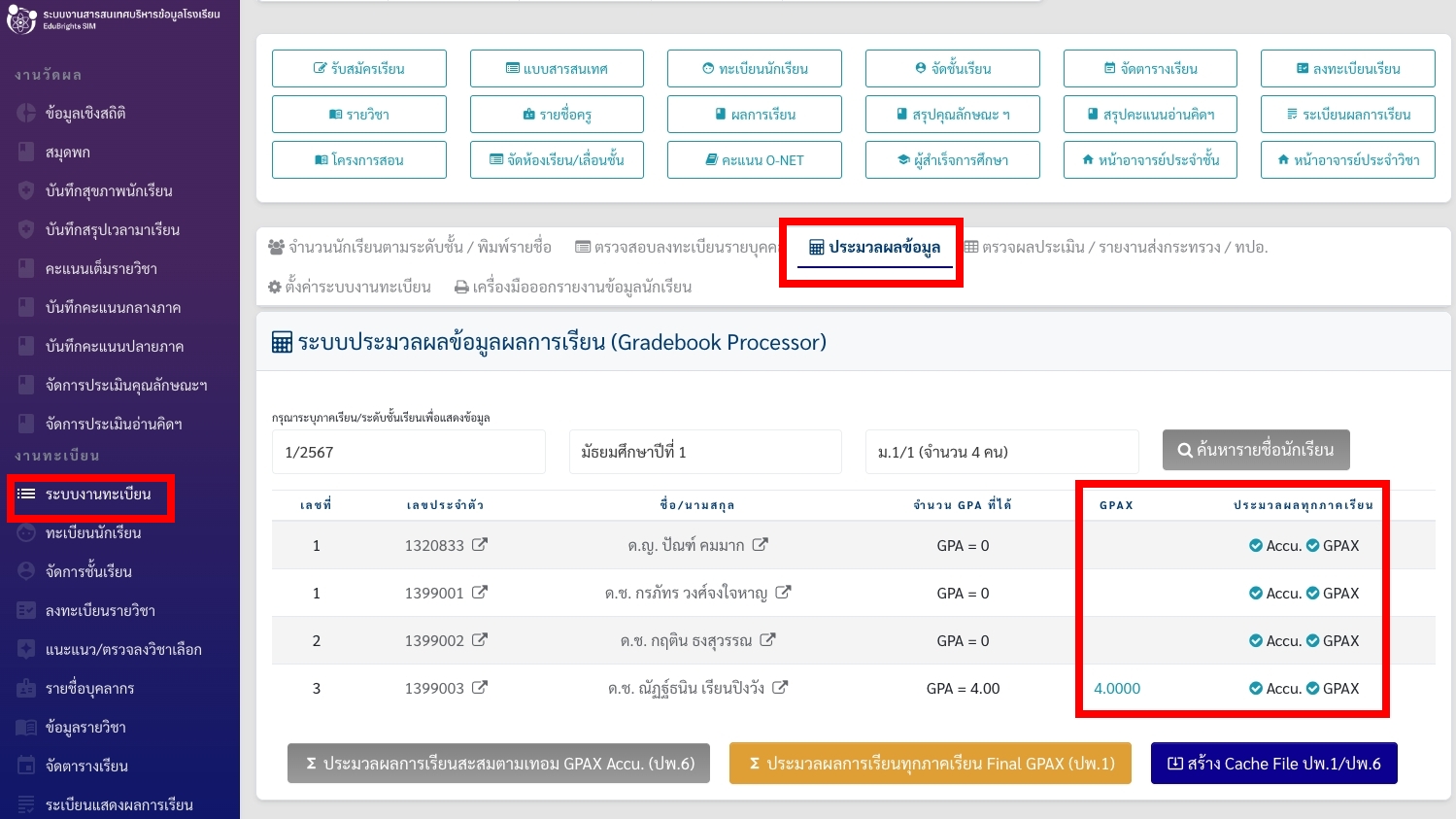
- ผลการเรียนของนักเรียนที่ได้ส่งเกรดครบถ้วนแล้วทุกวิชา จะต้องนำมาประมวลผลการเรียนของนักเรียนแต่ละคน เพื่อออกเป็นผลการเรียนเฉลี่ยน (GPA) ผลการเรียนเฉลี่ยสะสม (GPAX) และผลการเรียนที่เรียนได้สรุปตามหลักสูตร จะต้องอาศัยการประมวลผลข้อมูลผลการเรียนได้ที่ ประมวลผลข้อมูล
- วิธีการใข้งาน : เลือกภาคเรียน → ชั้นเรียน → (ห้องเรียน) → กดปุ่ม "ค้นหารายชื่อนักเรียน" รายการจะแสดงในตารางตามลำดับเลขที่ในห้อง (สามารถแสดงได้แบบยกชั้น เพื่อประมวลผลทีละชั้นเรียนได้) → กดปุ่มประมวลผลด้านล่างจะแยก ประมวลผลสะสมตามเทอม, ประมวลผลทุกภาคเรียน → เมื่อประมวลผลได้แล้วจะมาวว่าถสานะปัจจุบัน โดยระบบไล่การทำงานไปทีละบรรทัดห้ามปิดหน้าจอ เพราะอาจจะทำให้ต้องประมวลผลใหม่ หรือถ้ามีค้างนานไม่ทำงานอาจจะติดต่อ Server ไม่ได้
- จะช่วยสร้างไฟล์พักข้อมูลหลังเช็คแล้วผลการเรียนที่ประมวลผลถูกตต้อง เมื่อต้องการเปิดให้นักเรียนเข้ามาดูผลการเรียนควรจะสร้างไฟล์พักข้อมูล (Cached) เพื่อให้ระบบทำงานได้เร็วเมื่อมีจำนวนคนเข้ามาใช้ระบบจำนวนพร้อมๆ กัน ระบบจะสร้างไฟล์ Cache ให้อัตโนมัติเมื่อนักเรียนเข้ามาดูผลในครั้งแรกอยู่แล้ว หากเตรียมไฟล์ไว้ล่วงหน้าจะทำให้ระบบไม่ค้างการทำงานได้
- กรณีตั้งค่าระบบงานทะเบียน (Tab `ตั้งค่าระบบงานทะเบียน`) ให้เป็น "เปิดการใช้งาน" ระบบจะประมวลผลการเรียนรวมใหม่ของนักเรียนรวมหลังยืนยันส่งผลการเรียนใหม่ทันที โดยไม่ต้องกดประมวลในหน้านี้
info
ทะเบียนผู้สำเร็จการศึกษา และนักเรียนลาออก
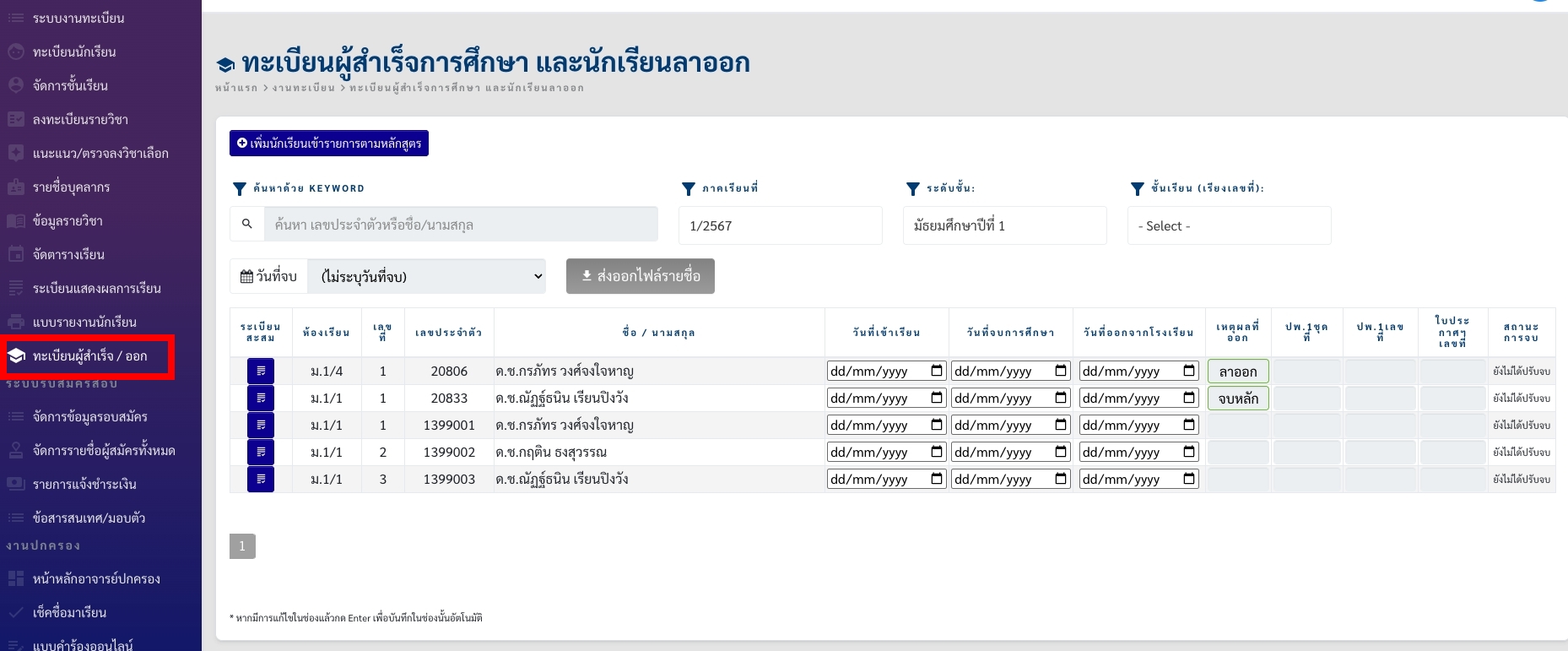
- หน้าจอสำคัญที่ใช้สำหรับบริหารจัดการสถานะนักเรียนที่ จบการศึกษา หรือ ลาออก จากระบบการเรียนในโรงเรียน โดยจะรวบรวมข้อมูลนักเรียนที่เปลี่ยนสถานะจาก "เรียนอยู่" เป็น "สำเร็จการศึกษา" หรือ "ลาออก" อย่างเป็นระบบและสามารถติดตามย้อนหลังได้ เจ้าหน้าที่ฝ่ายทะเบียนสามารถเข้าหน้าจอนี้ได้ที่เมนู ทะเบียนผู้สำเร็จ / ออก
- ผู้ดูแลระบบหรือฝ่ายทะเบียนสามารถทำการ คัดกรอง ค้นหา และจัดการข้อมูลนักเรียนที่จบการศึกษา เช่น การระบุวันที่จบ ระดับชั้นสุดท้ายที่จบ หลักสูตรที่เรียน รวมถึงการออกเลขทะเบียน ปพ.1 หรือใบรับรองวุฒิการศึกษา ส่วนในกรณีนักเรียนลาออก จะสามารถบันทึก เหตุผลในการลาออก วันที่ลาออก และปลายทางการศึกษาต่อ (ถ้ามี) ได้เช่นกัน นอกจากนี้ยังมีฟังก์ชันการ เพิ่ม / แก้ไข / ลบ ข้อมูล และสามารถส่งออกรายงานเพื่อรายงานหน่วยงานต้นสังกัด
- การบันทึกผู้สำเร็จการศึกษาตามหลักสูตรในฟอร์ม (เพิ่มรายการลงระบบ/แก้ไขหากมีการบันทึกแล้ว) เริ่มจากกดปุ่ม เพิ่มนักเรียนเข้ารายการตามหลักสูตร
→ ปรากฎฟอร์มให้เรียกตัวกรองข้อมูล "กำหนดผู้สำเร็จการศึกษา" → เลือกรายชื่อนักเรียนที่ต้องการ เลือกได้หลายคนโดยกด Shift ในแต่แถว → กำหนดข้อมูลที่จะบันทึกไปยังรายชื่อที่เลือก ได้แก่ วันที่อนุมัติจบ / เหตุผลที่ออก / วันที่ออกจากโรงเรียน / วันที่เข้าโรงเรียน (ถ้าต้องการปรับปรุงย้อนหลัง) / ปพ. 1 ชุดที่ (จะ Fixed ไว้) / ปพ.1 เริ่มนับจากเลขที่ ไปตามจำนวนที่เลือกของนักเรียน / ใบประกาศใน ปพ. 2 เริ่มนับจากเลขที่เท่าใด ลือกรายชื่อนักเรียนที่นำเข้ารายชื่อสำเร็จการ เช่น กำหนด 10 คนแรก คนถัดไปจะนับ 11 ไปจนครบจำนวน → กดบันทึกรายชื่อนักเรียน ให้ตรวจเช็คความถูกต้องในตารางโดยเลือกตัวกรองเช่นเดียวกับฟอร์ม และหากพบรายการไม่ถูกต้องสามารถแก้ไขในช่องตารางได้เช่นกัน หรือเปิดฟอร์มนี้เพื่อแก้ไขใหม่
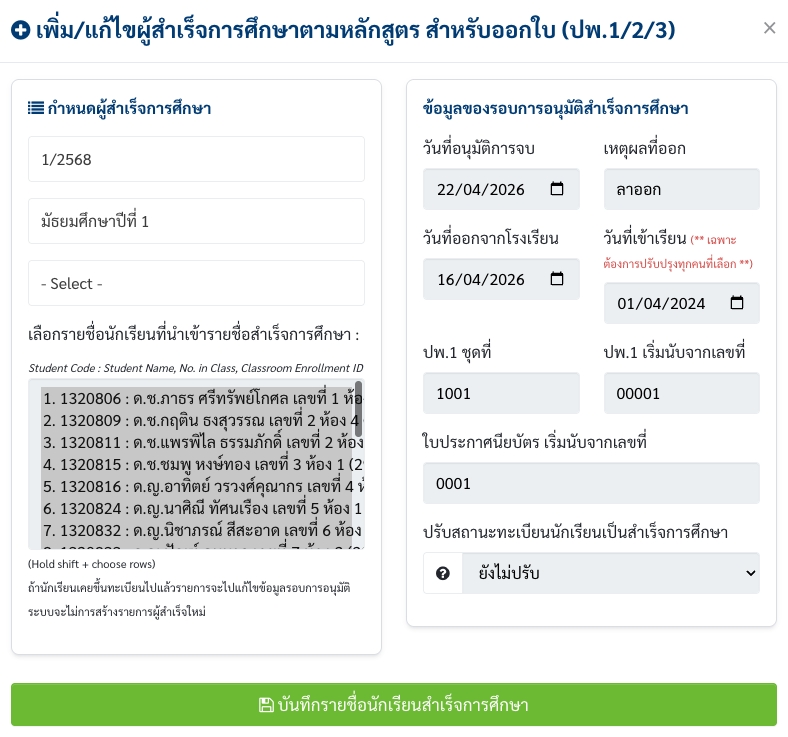
- ตัวกรองข้อมูล : คำค้นหาเลขประจำตัว, ชื่อ, หรือนามสกุล / ภาคเรียน / ระดับชั้น / ห้องเรียน / วันที่จบ (ระบบจะหาวันจบที่เคยบันทึกมาแล้วให้ในรายการเป็นตัวเลือกอัตโนมัติ)
- ปุ่มลิงค์ไปหน้าจะระเบียนสะสมผลการเรียนของนักเรียนคนที่เลือก
- การใช้งานในตารางรายชื่อ มีฟิลด์ข้อมูลที่เกี่ยวข้องกับการจบหรือออกจากโรงเรียน ได้แก่ วันที่เข้าเรียน / วันที่จบการศึกษา / วันที่ออกจากโรงเรียน / เหตุผลที่ออก / ปพ.1ชุดที่ / ปพ.1เลขที่ / ใบประกาศฯ / เลขที่ ในช่องวันที่สามารถเลือกแก้ไขในปฏิทินได้ ส่วนช่องที่เป็น Text สามารถพิมพ์แล้วกด Enter จะขึ้นบรรทัดพร้อมบันทึกผลทันที
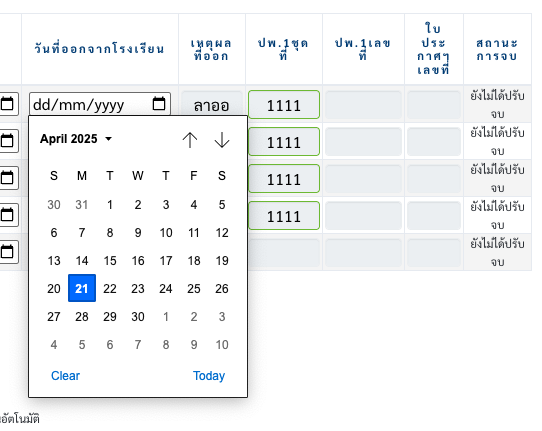
-
ตัวอย่างหน้าจอแสดงผลแบบเต็ม
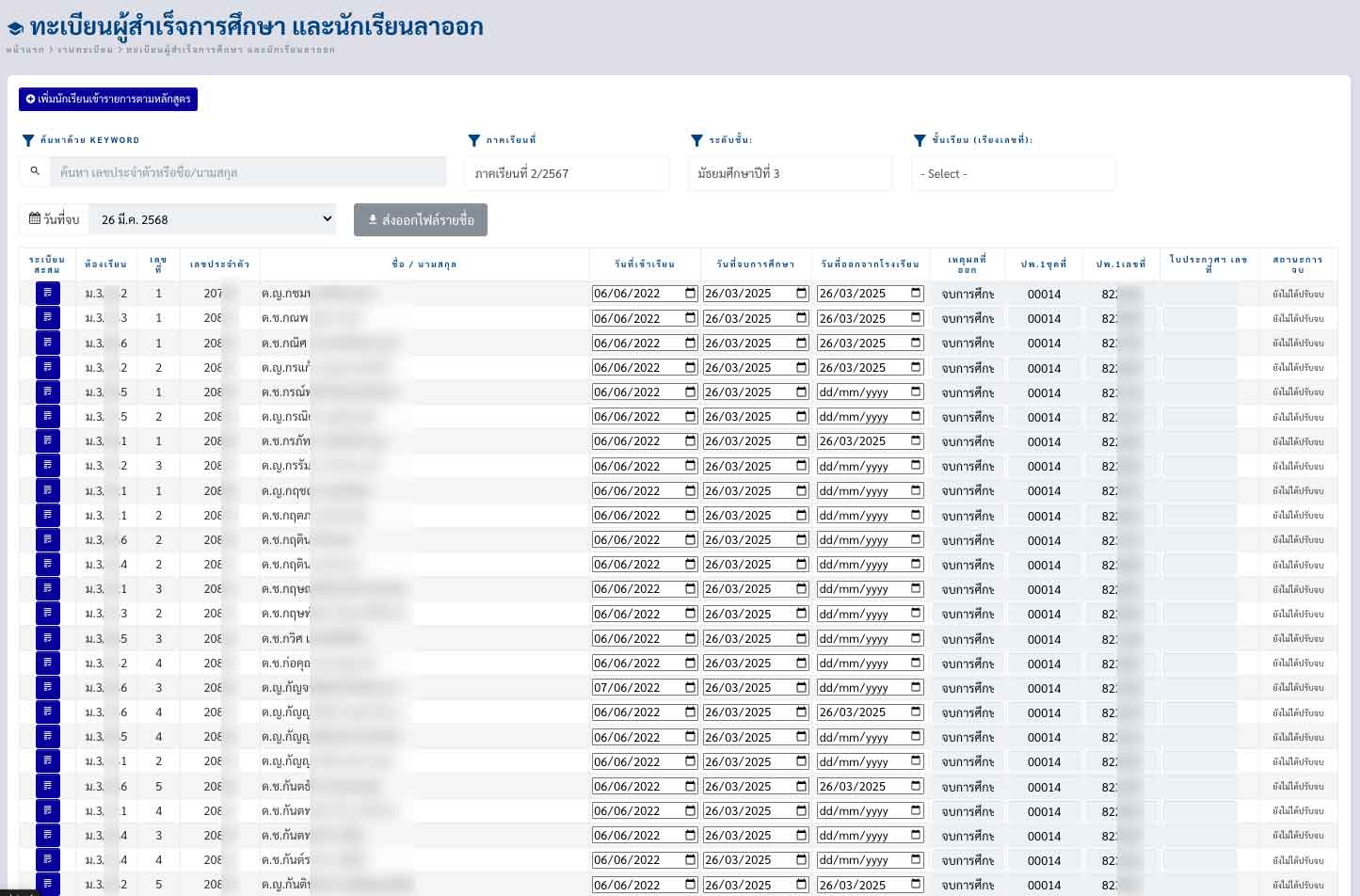
info
ตรวจผลประเมิน / รายงานส่งกระทรวง / ทปอ.
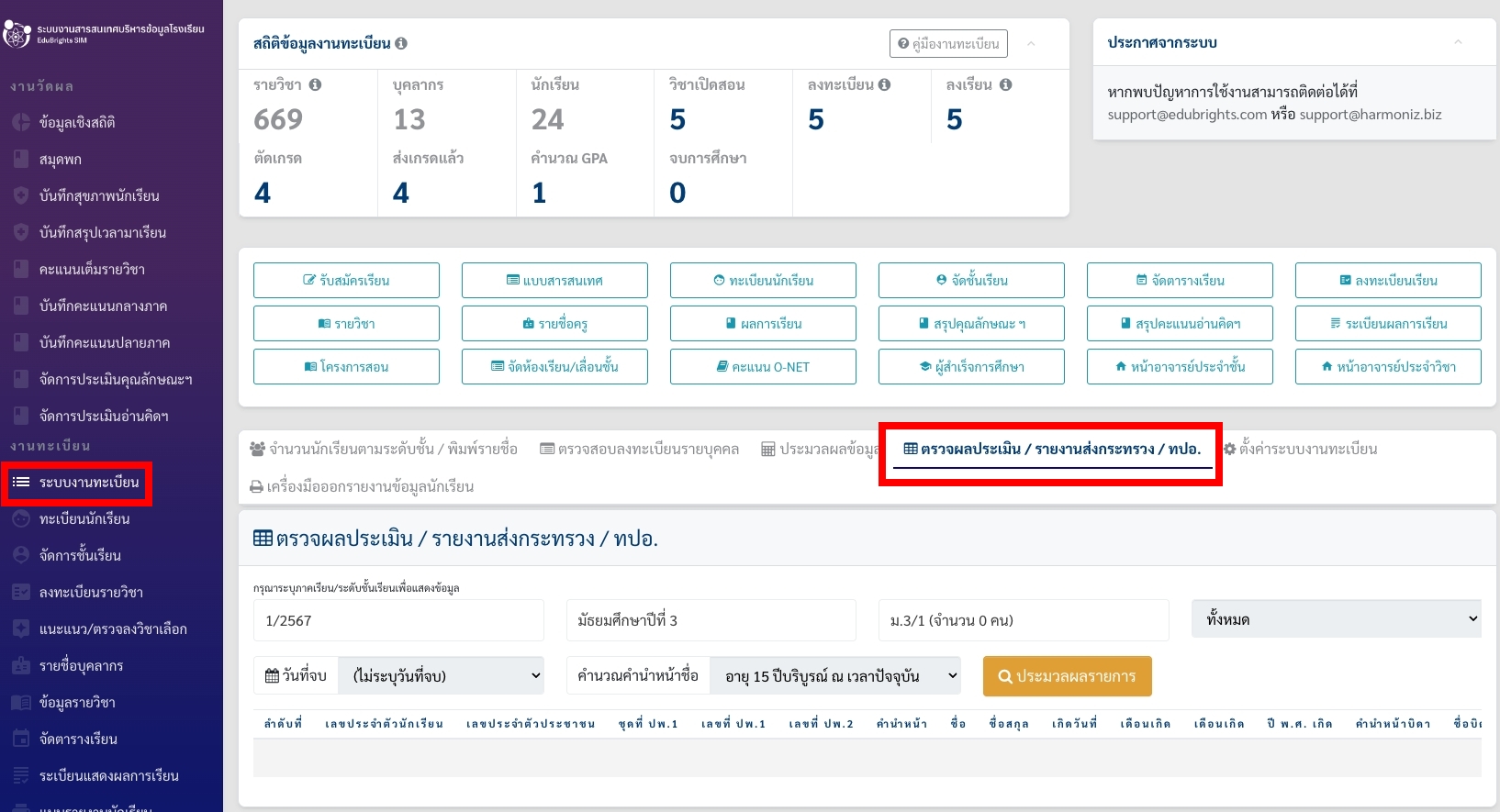
- ระบบออกแบบมาเพื่อให้ฝ่ายบริหาร หรือเจ้าหน้าที่ที่รับผิดชอบ สามารถ ตรวจสอบความครบถ้วน ถูกต้อง และความพร้อมของข้อมูลผลสัมฤทธิ์ทางการเรียนของนักเรียน ก่อนส่งรายงานไปยังหน่วยงานภายนอก เช่น กระทรวงศึกษาธิการ หรือ ที่ประชุมอธิการบดีแห่งประเทศไทย (ทปอ.) จะต้องอาศัยการประมวลผลข้อมูลผลการเรียนได้ที่ ตรวจผลประเมิน / รายงานส่งกระทรวง / ทปอ.
- หน้าจอนี้จะแสดงข้อมูลในรูปแบบ สรุปผลรายบุคคล รายชั้นเรียน หรือรายรายวิชา โดยเชื่อมโยงกับข้อมูลผลการเรียน รายวิชาที่ลงทะเบียน คะแนนเก็บ คะแนนสอบ และผลการประเมินรวม ซึ่งสามารถเปรียบเทียบผลลัพธ์กับเกณฑ์มาตรฐานของหน่วยงานกำกับดูแลได้ พร้อมฟังก์ชัน ส่งออกไฟล์รายงานในรูปแบบที่รองรับ (CSV, Excel) เพื่อให้สามารถนำส่งข้อมูลเข้าสู่ระบบกลางของกระทรวงหรือ ทปอ. ได้อย่างถูกต้องมากที่สุด อีกทั้งยังมีระบบตรวจสอบความผิดปกติของข้อมูล เช่น คะแนนเกินช่วง คะแนนตกหล่น หรือรายวิชาขาดการลงทะเบียนก่อนการอนุมัติส่งออกอย่างเป็นทางการ
- ตัวกรองข้อมูล : ภาคเรียน / ชั้นเรียน → (ห้องเรียน) → วันที่จบ → ประเภทรายงาน → การคำนวณคำนำหน้าชื่อนับจากวันเกิดหรือวันอนุมัติจบ → กดปุ่มประมวลผลรายการ
สำหรับ"ประเภทรายงาน" มี 3 แบบ ดังนี้ - ทั้งหมด = ลำดับที่ (จากการแสดง) / เลขประจำตัวนักเรียน / เลขประจำตัวประชาชน / ชุดที่ ปพ.1 / เลขที่ ปพ.1 / เลขที่ ปพ.2 / คำนำหน้า / ชื่อ / ชื่อสกุล / เกิดวันที่ / เดือนเกิด ปี พ.ศ. เกิด / คำนำหน้าบิดา / ชื่อบิดา / สกุลบิดา / คำนำหน้ามารดา / ชื่อมารดา / สกุลมารดา / นามสกุลต่างกัน / หน่วยกิตที่เรียน / หน่วยกิตที่ได้ / ผลการเรียนเฉลี่ยตลอดหลักสูตร (จำนวนหน่วยกิตที่ได้) / ผลการประเมินการอ่านคิดวิเคราะห์ และเขียน (ผ่าน/ไม่ผ่าน) / ผลการประเมินคุณลักษณะอันพึงประสงค์ (ผ่าน/ไม่ผ่าน) / ผลการประเมินกิจกรรมพัฒนาผู้เรียน ตัดสินผล (ผ่าน/ไม่ผ่าน) / ผลการเรียนรู้ตามกลุ่มสาระการเรียนรู้ ตัดสินผล (ผ่าน/ไม่ผ่าน) / ผลการเข้าร่วมกิจกรรมพัฒนาผู้เรียน ตัดสินผล(ผ่าน/ไม่ผ่าน) / ผลการประเมินการอ่านคิดวิเคราะห์ และเขียน ตัดสินผล(ผ่าน/ไม่ผ่าน) / ผลการประเมินคุณลักษณะอันพึงประสงค์ (ผ่าน/ไม่ผ่าน) หมายเหตุ อื่นๆ (กรณีที่ไม่มีหลักฐาน) ระบุลำดับคอลัมภ์ที่พบว่าไม่มี
- เฉพาะตรวจผลประเมินจบ = แสดงเฉพาะค่าหน่วยกิตที่เรียน/ได้ / GPAX / ผลการประเมินต่างๆ (ผ่าน/ไม่ผ่าน)
- TCAS (ทปอ.) เรียงตามเลขประจำตัว = รูปแบบมาตรฐานของ ทปอ. สามารถนำไปจัดตกแต่งใน MS Excel แล้วนำส่ง ทปอ. ได้ มีรายการฟิลด์ที่เพิ่มมาเช่น ชื่อสถานศึกษา, คำนวน PR (คำนวณทุกครั้งที่กประมวลผลรายการ)} รหัสกลุ่มสาระการเรียนรู้ทั้งหมด, รวมหน่วยกิตที่ได้ของแต่ละกลุ่ม, GPA ของกลุ่มสาระที่ได้, ร่วมหน่วยกิตทั้งหมด, รหัสหลักสูตร, วัดเกิดนักเรียน (รูปแบบตามทปอ. โดยไม่มีเครื่องหมายคั่น เช่น 02092552)
- ในตารางแสดงผลเพื่อตรวจสอบนั้นสามารถ 📁 ส่งออก Excel /🖨 สั่งพิมพ์้ ดังภาพตัวอย่าง ภาพแสดงตัวอย่างผลลัพธ์ที่ได้
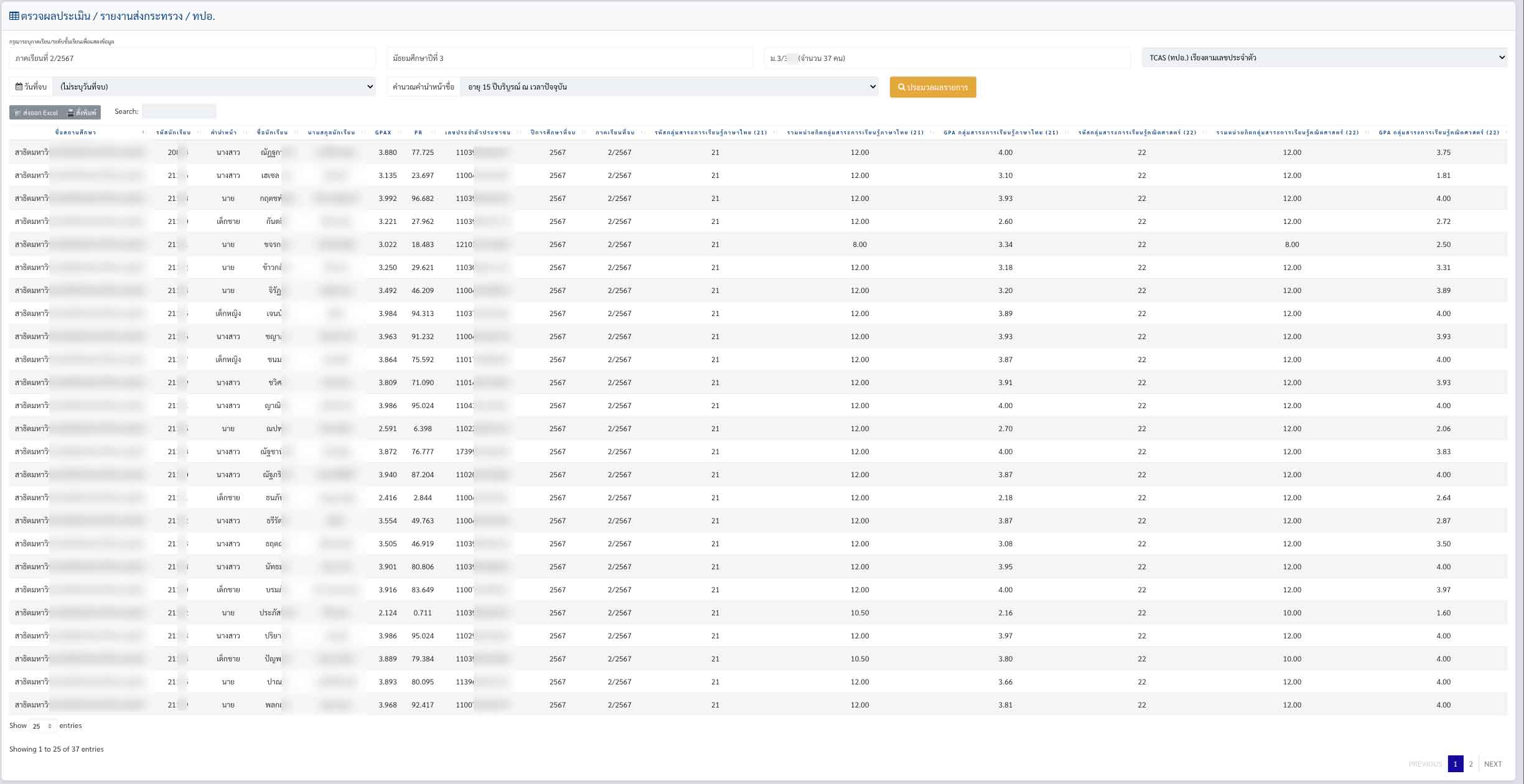
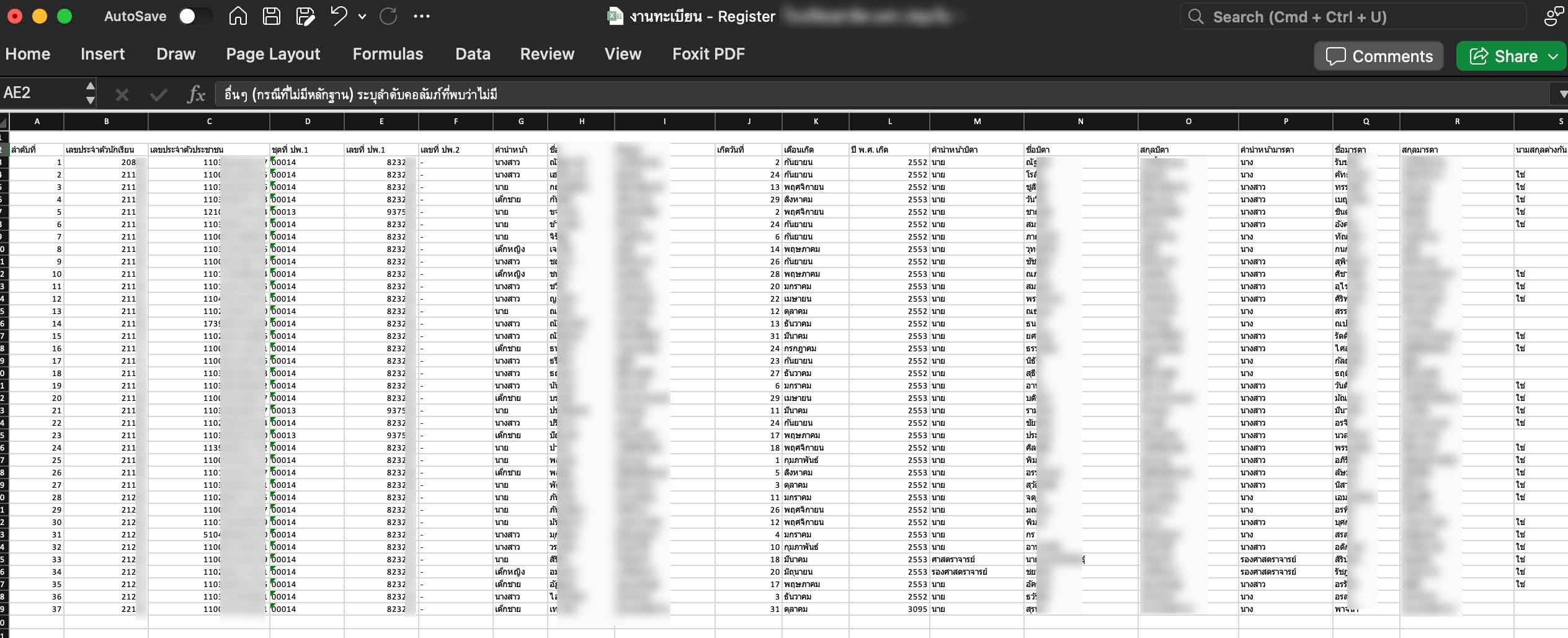
info
เครื่องมือออกรายงานข้อมูลนักเรียน
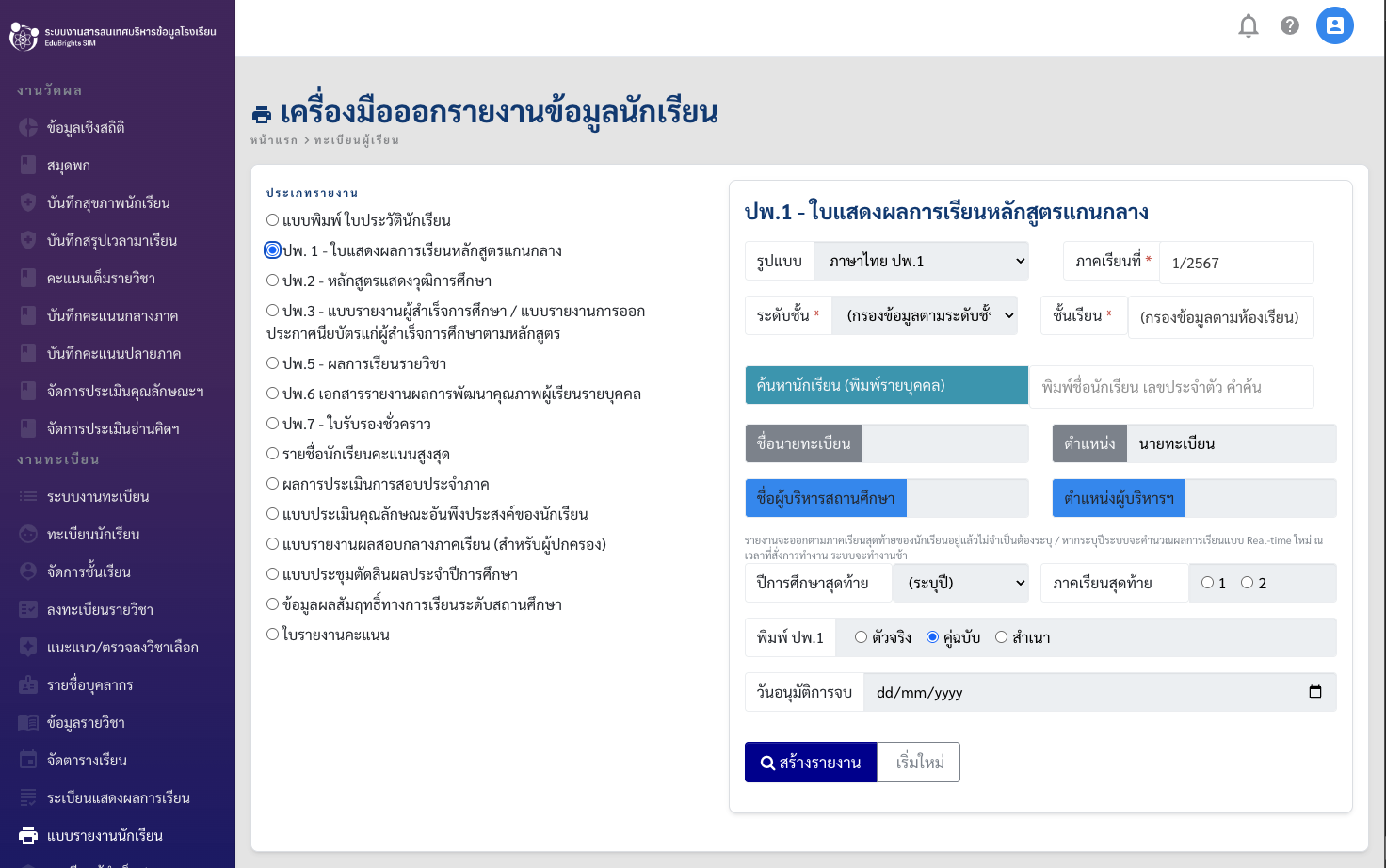
- หน้าจอนี้รองรับการ คัดกรองและเลือกเงื่อนไขการแสดงผลรายงาน เช่น ระดับชั้น ห้องเรียน ปีการศึกษา หรือสถานะของนักเรียน พร้อมฟังก์ชันในการ เลือกรูปแบบไฟล์รายงาน ที่ต้องการ เช่น PDF, Excel หรือ CSV เพื่อความสะดวกในการใช้งานหรือส่งต่อข้อมูล ทั้งยังสามารถพิมพ์รายงานได้ทันที หรือบันทึกไว้ใช้งานภายหลัง เหมาะสำหรับใช้ในการจัดทำทะเบียนรายงานประจำภาคเรียน ตรวจสอบข้อมูลรายบุคคล และสรุปผลเพื่อวางแผนด้านวิชาการและการบริหารนักเรียนอย่างรอบด้าน
- ผู้ดูแลระบบหรือเจ้าหน้าที่ทะเบียนสามารถเข้าได้ที่เมนู แบบรายงานนักเรียน มีตัวเลือกประเภทรายงาน และวิธีใช้งาน ดังนี้
แบบพิมพ์ ใบประวัตินักเรียน
เป็นรายบุคคลเช่นเดียวกับในหน้าของอาจารย์ประจำชั้นสามารถเข้าถึงได้ ในหน้าจอกำหนดค้นหาได้เป็นรายบุคคล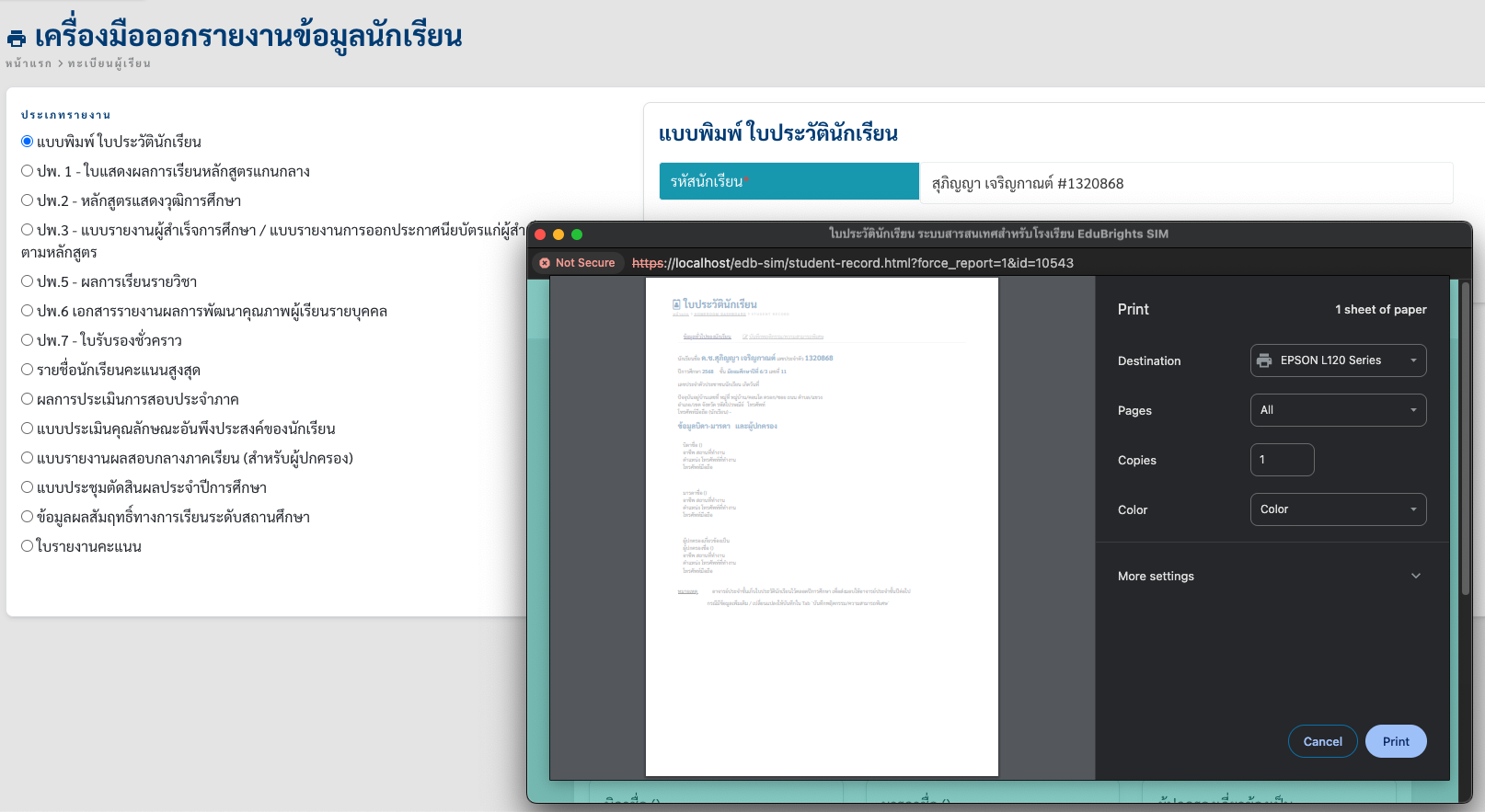
ปพ.1 - ใบแสดงผลการเรียนหลักสูตรแกนกลาง
- รายงานเช่นเดียวกับหน้า ระเบียนสะสมของแต่ละคน แต่ส่วนนี้สามารถออกรายงานได้แบบยกชั้นเรียน หรือยกห้อง
- รูปแบบรายงาน : ภาษาไทย / อังกฤษ
- ค้นหารายบุคคล กรณีต้องการออกเฉพาะนักเรียนที่ต้องการ (คนเดียว)
- ชื่อนายทะเบียน / ตำแหน่ง / ชื่อผู้บริหารฯ / ตำแหน่งผู้บริหารฯ จะดึงอัตโนมัติจากการตั้งค่าระบบ หากไม่มีสามารถกรอกในฟอร์มจะกำหนดตามครั้งที่กดสร้างรายงาน
- รายงานจะออกตามภาคเรียนสุดท้ายของนักเรียนอยู่แล้วไม่จำเป็นต้องระบุ / หากระบุปีระบบจะคำนวณผลการเรียนแบบ Real-time ใหม่ ณ เวลาที่สั่งการทำงาน ระบบจะทำงานช้า การกำหนดภาคเรียน 1 หรือ 2 (ถ้า 2 หมายถึงรวม 1+2)
- พิมพ์ ปพ.1 : ตัวจริง (จะไม่มีตราครุฑ/หรือหัวเอกสารใช้แบบโรงพิมพ์ที่รันตัวเลขมา) / คู่ฉบับ (จะไม่มีตราครุฑ/หรือหัวเอกสารใช้แบบโรงพิมพ์ที่รันตัวเลขมา ด้านหลังช่องหมายเหตุมีข้อความ "เอกสารฉบับนี้เป็นเอกสารคู่ฉบับของเอกสารต้นฉบับ") / สำเนา (แบบเต็มมีตราครุฑไว้ใช้เป็นสำเนาเท่านั้น ด้านหลังช่องหมายเหตุมีข้อความ "เอกสารฉบับนี้เป็นเอกสารคู่ฉบับของเอกสารต้นฉบับ")
- วันอนุมัติการจบ : สามารถกำหนดในแบบฟอร์มเพื่อแก้ไขตามครั้งที่กดสร้างรายงาน
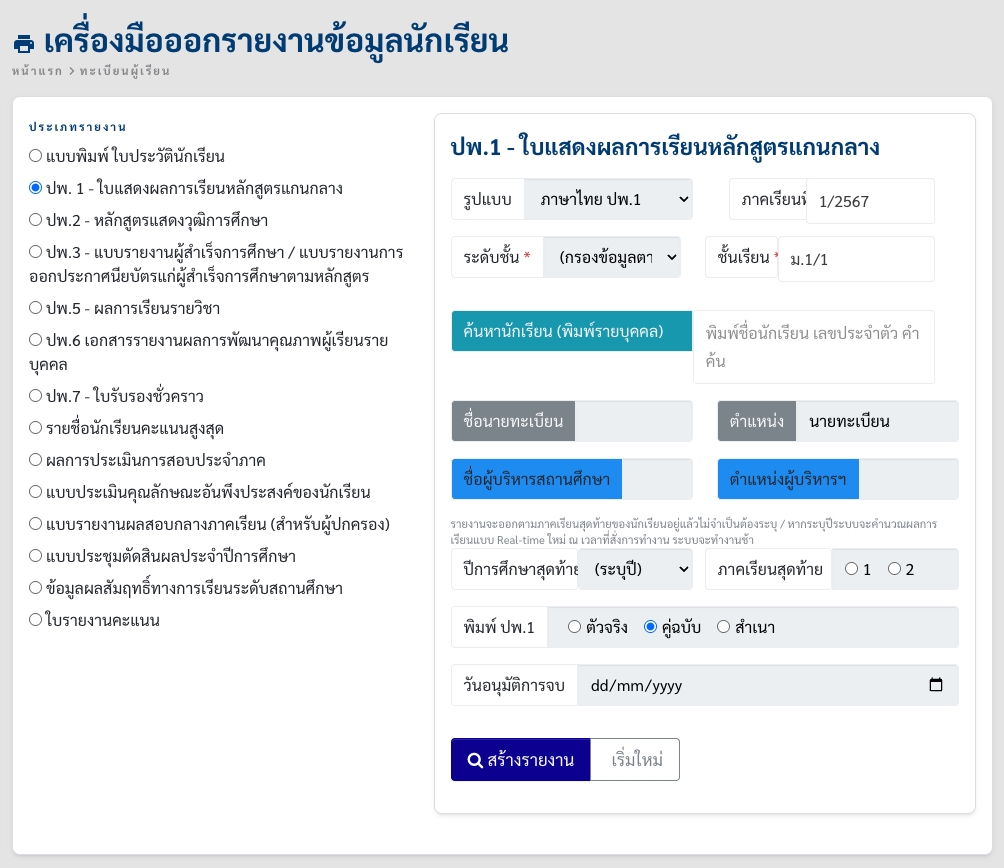
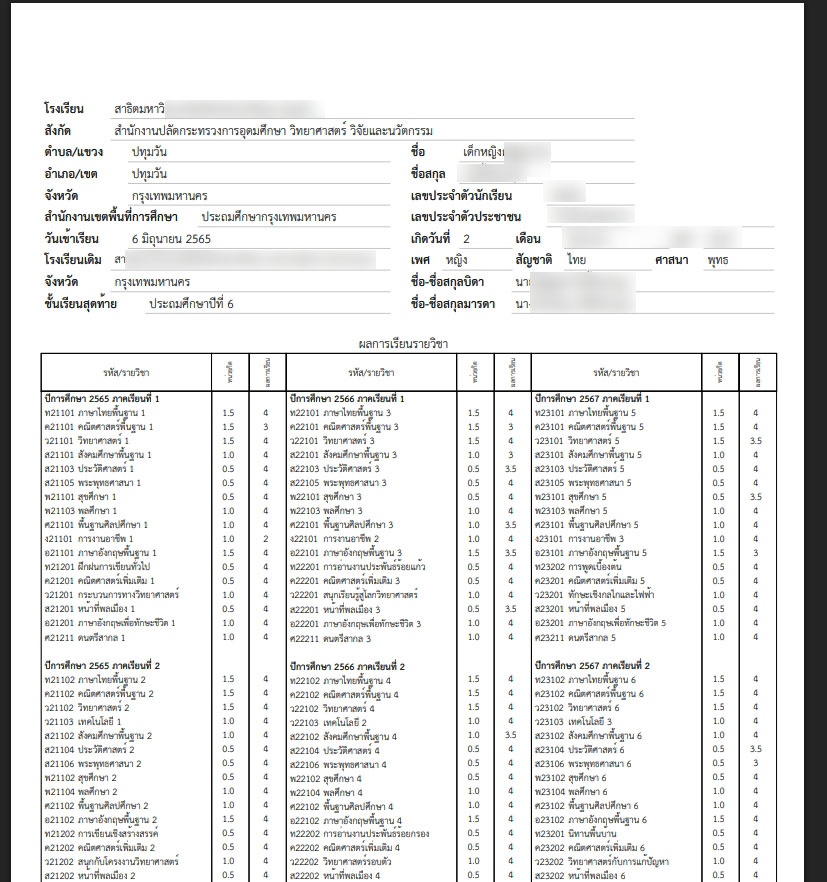
ปพ.2 - หลักสูตรแสดงวุฒิการศึกษา
- รายงานเช่นเดียวกับหน้า ระเบียนสะสมของแต่ละคน แต่ส่วนนี้สามารถออกรายงานได้แบบยกห้องเรียน
- รูปแบบรายงาน : ภาษาไทย / อังกฤษ
- ค้นหารายบุคคล กรณีต้องการออกเฉพาะนักเรียนที่ต้องการ (คนเดียว)
- ชื่อผู้บริหารฯ / ตำแหน่งผู้บริหารฯ จะดึงอัตโนมัติจากการตั้งค่าระบบ หากไม่มีสามารถกรอกในฟอร์มจะกำหนดตามครั้งที่กดสร้างรายงาน
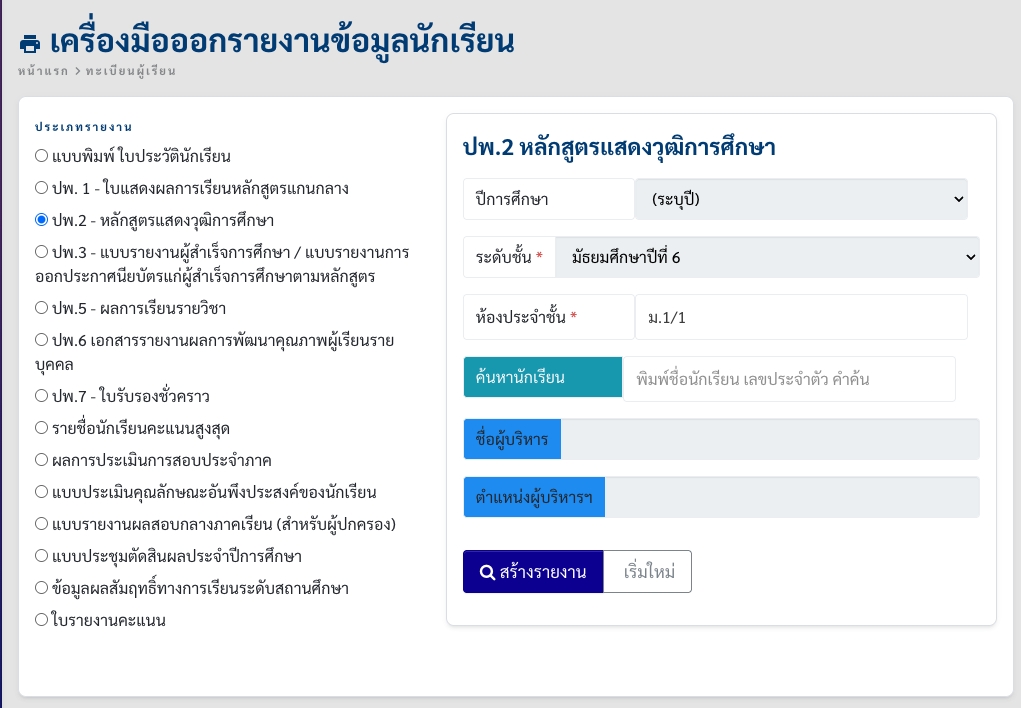
ปพ.3 - แบบรายงานผู้สำเร็จการศึกษา / แบบรายงานการออกประกาศนียบัตรแก่ผู้สำเร็จการศึกษาตามหลักสูตร
- หน้านี้ออกรายงานได้แบบยกระดับชั้น
- ปีการศึกษา ที่ต้องการสร้างรายงาน
- ออกรายงาน : ปพ.3 / รายงานการออกประกาศนียบัตรฯ
- ค้นหารายบุคคล กรณีต้องการออกเฉพาะนักเรียนที่ต้องการ (คนเดียว)
- ชื่อนายทะเบียน / ตำแหน่ง / ชื่อผู้บริหารสถานศึกษา / ตำแหน่งผู้บริหารฯ จะดึงอัตโนมัติจากการตั้งค่าระบบ หากไม่มีสามารถกรอกในฟอร์มจะกำหนดตามครั้งที่กดสร้างรายงาน
- วันที่ออก : สามารถกำหนดในแบบฟอร์มเพื่อแก้ไขตามครั้งที่กดสร้างรายงาน
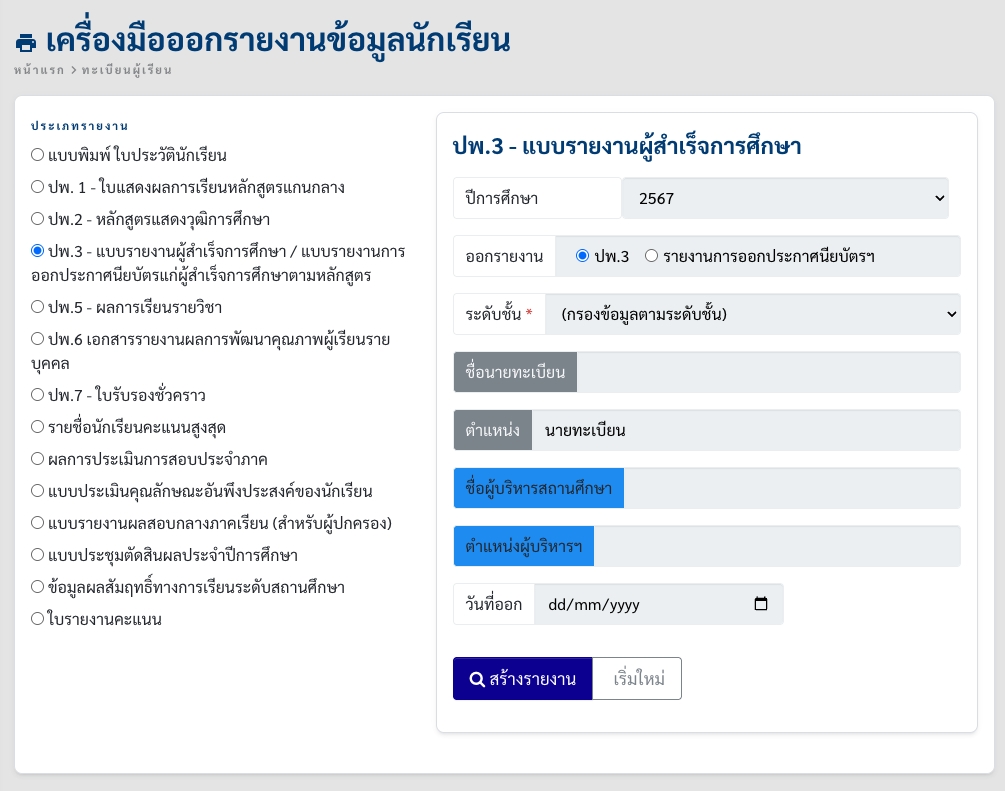
ปพ.5 - ผลการเรียนรายวิชา
- รายงานเช่นเดียวกับหน้า บันทึกคะแนนปลายภาค และหน้าสถิติ โดยการระบุรายวิชาที่เปิดสอนที่มีผลการเรียนแล้ว
- ชื่อนายทะเบียน / ตำแหน่ง / ชื่อผู้บริหารฯ / ชื่อหัวฝ่ายวิชาการ / ตำแหน่งฝ่ายวิชาการ / ชื่อผู้บริหารสถานศึกษา / ตำแหน่งผู้บริหารฯ จะดึงอัตโนมัติจากการตั้งค่าระบบ หากไม่มีสามารถกรอกในฟอร์มจะกำหนดตามครั้งที่กดสร้างรายงาน
- วันที่อนุมัติ : สามารถกำหนดในแบบฟอร์มเพื่อแก้ไขตามครั้งที่กดสร้างรายงาน
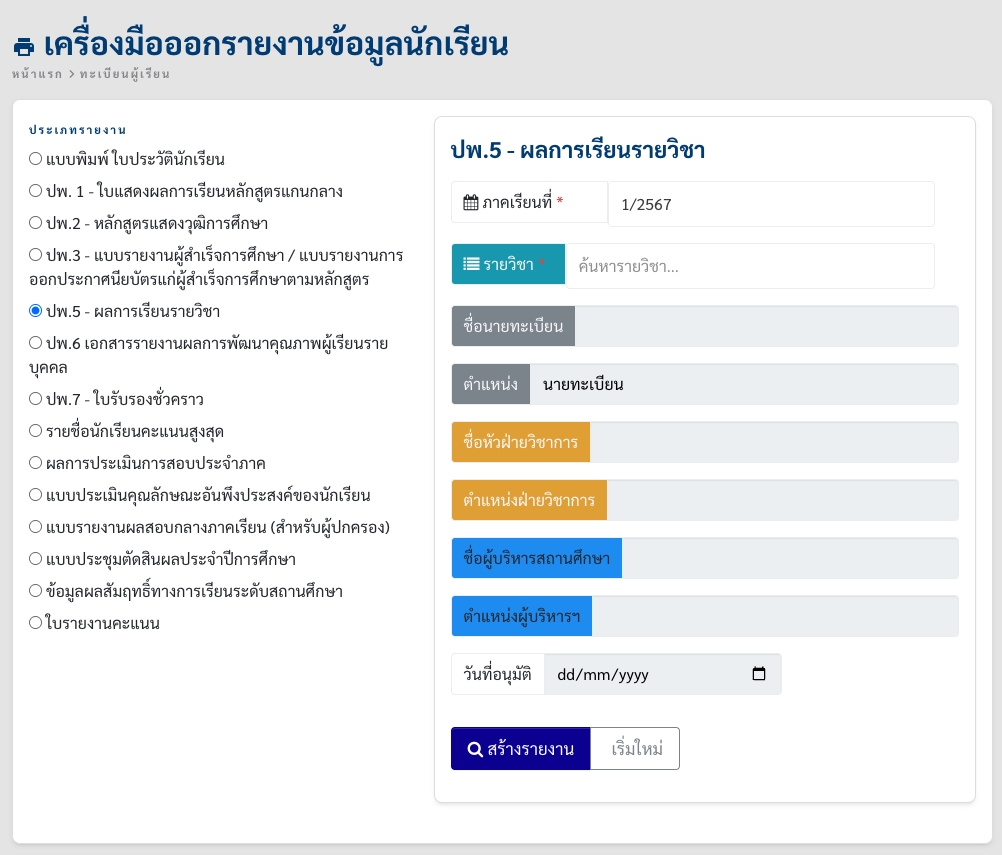
ปพ.6 เอกสารรายงานผลการพัฒนาคุณภาพผู้เรียนรายบุคคล
- รายงานเช่นเดียวกับหน้าระเบียนสะสมของแต่ละบุคคล ทั้งของนักเรียนและอาจารย์ ที่เพิ่มในหน้านี้คือสามารถกำหนดว่าจะสั่งพิมพ์เฉพาะหน้าไหนบ้างและออกแบบยกชั้นเรียนในครั้งเดียว
- ชื่อผู้บริหารสถานศึกษา / ตำแหน่งผู้บริหารฯ จะดึงอัตโนมัติจากการตั้งค่าระบบ หากไม่มีสามารถกรอกในฟอร์มจะกำหนดตามครั้งที่กดสร้างรายงาน
- วันที่ลงนาม : สามารถกำหนดในแบบฟอร์มเพื่อแก้ไขตามครั้งที่กดสร้างรายงาน
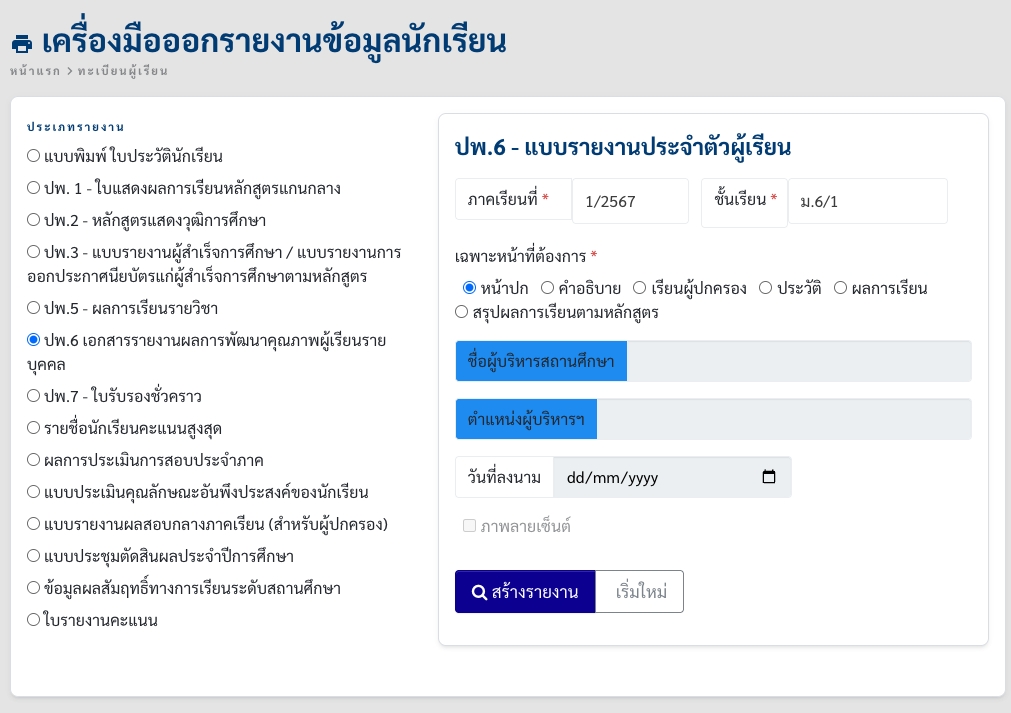
ปพ.7 - ใบรับรองชั่วคราว
- รายงานเช่นเดียวกับหน้าระเบียนสะสมของแต่ละบุคคล
- ชื่อนายทะเบียน / ตำแหน่ง / ชื่อผู้บริหารฯ / ชื่อหัวฝ่ายวิชาการ / ตำแหน่งฝ่ายวิชาการ / ชื่อผู้บริหารสถานศึกษา / ตำแหน่งผู้บริหารฯ จะดึงอัตโนมัติจากการตั้งค่าระบบ หากไม่มีสามารถกรอกในฟอร์มจะกำหนดตามครั้งที่กดสร้างรายงาน
- วันที่ออก : สามารถกำหนดในแบบฟอร์มเพื่อแก้ไขตามครั้งที่กดสร้างรายงาน
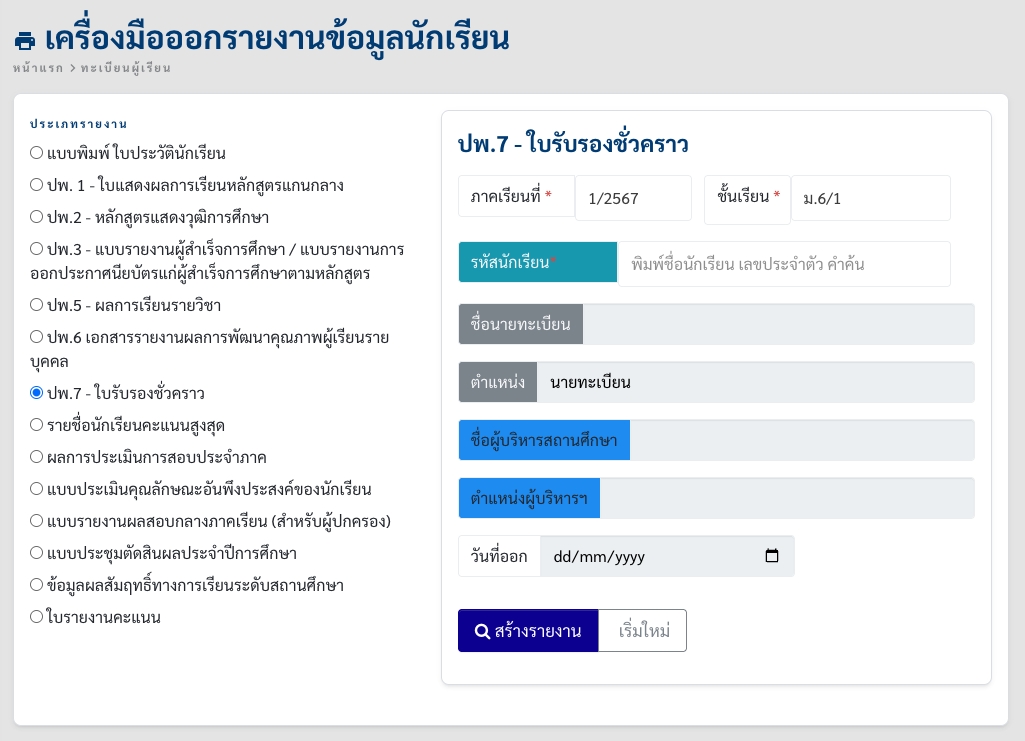
รายชื่อนักเรียนคะแนนสูงสุด
ทำงานเหมือนหน้าข้อมูลเชิงสถิติ ศึกษาเพิ่มเติมในหัวข้อ รายชื่อนักเรียนที่ได้คะแนนสูงสุด ของชั้นในแต่ละรายวิชา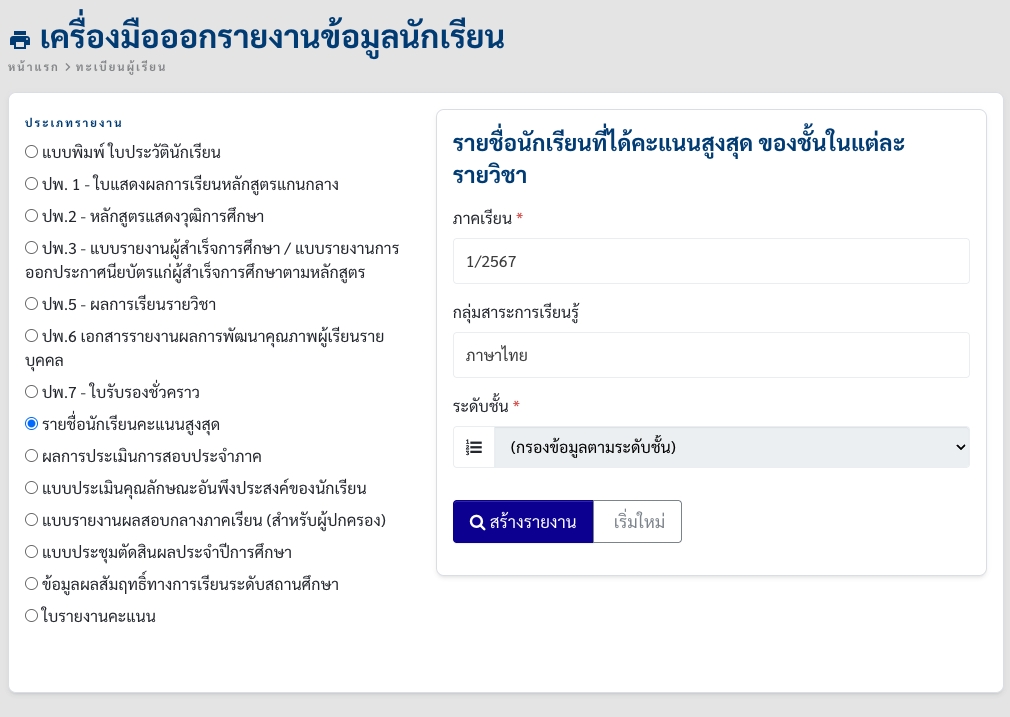
ผลการประเมินการสอบประจำภาค
ทำงานเหมือนหน้าข้อมูลเชิงสถิติ ศึกษาเพิ่มเติมในหัวข้อ ผลประเมินการสอบประจำภาค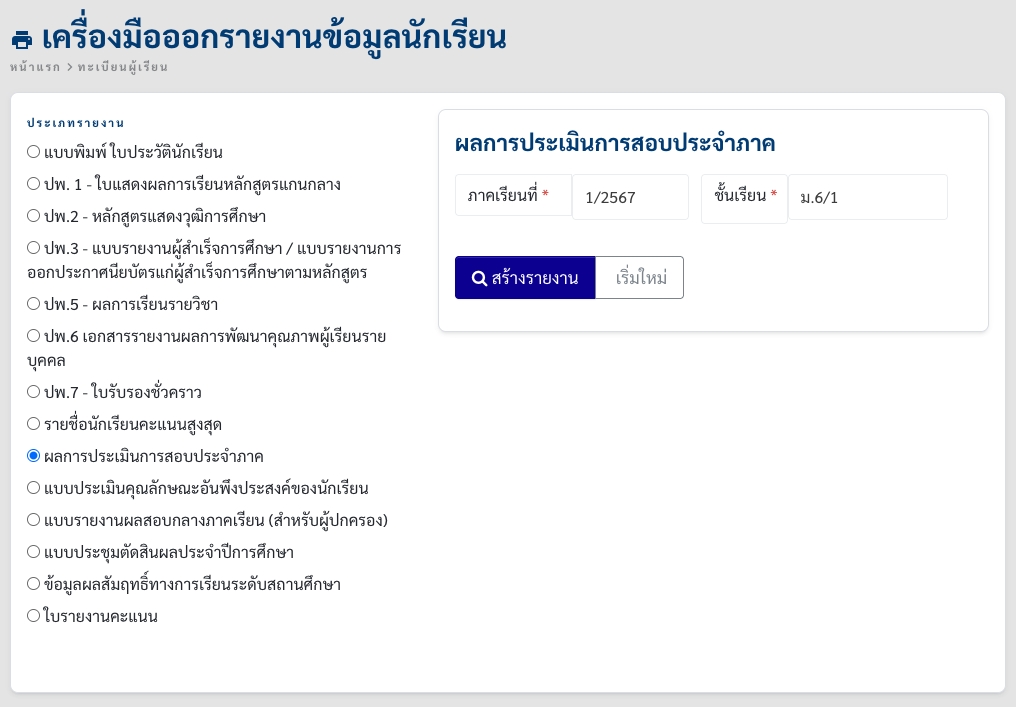
แบบประเมินคุณลักษณะอันพึงประสงค์ของนักเรียน
ทำงานเหมือนหน้าแบบประเมินตนเอง ศึกษาเพิ่มเติมในหัวข้อ แบบประเมินคุณลักษณะอันพึงประสงค์ของตนเอง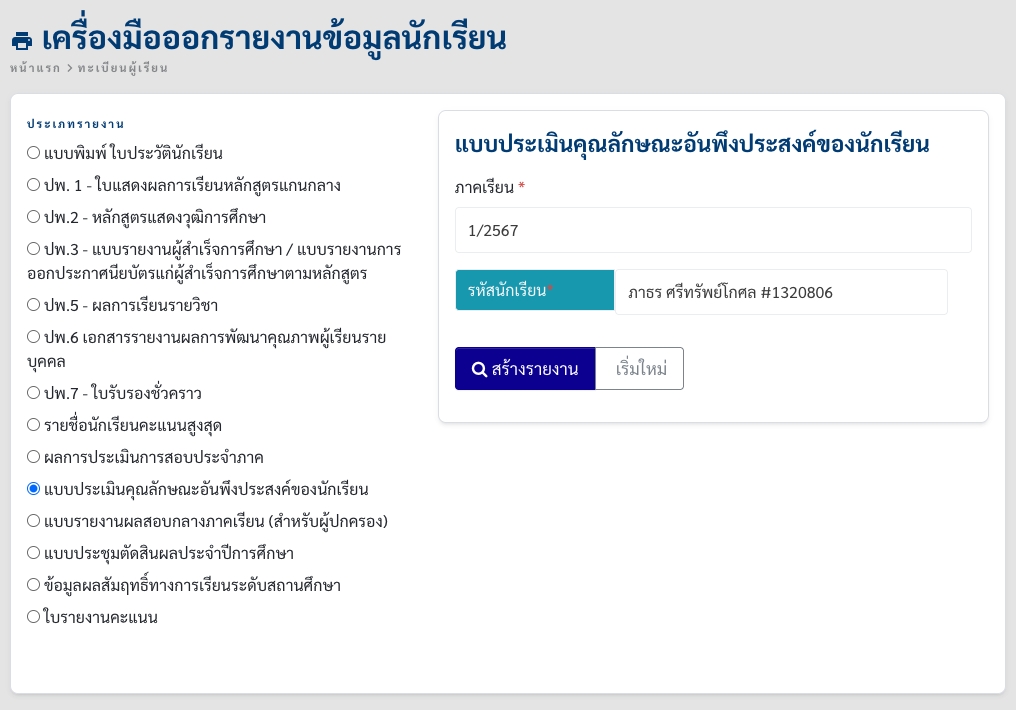
แบบรายงานผลสอบกลางภาคเรียน (สำหรับผู้ปกครอง)
ทำงานเหมือนหน้าข้อมูลเชิงสถิติ ศึกษาเพิ่มเติมในหัวข้อ สรุปคะแนนสอบกลางภาค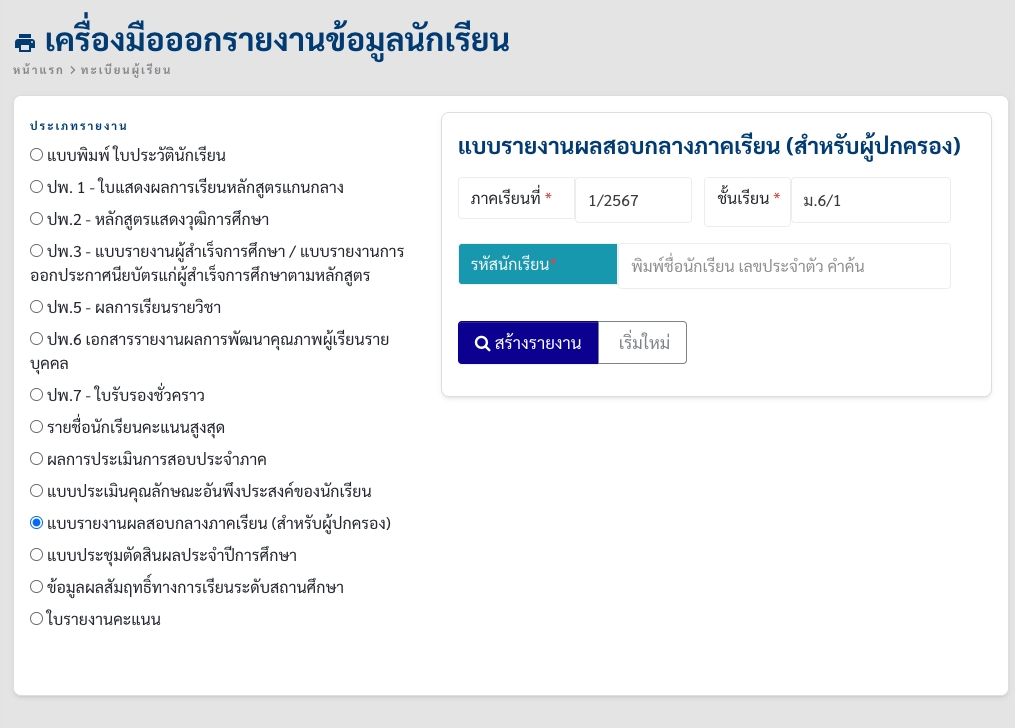
แบบประชุมตัดสินผลประจำปีการศึกษา
ทำงานเหมือนหน้าข้อมูลเชิงสถิติ ศึกษาเพิ่มเติมในหัวข้อ การประชุมตัดสินผลระดับชั้น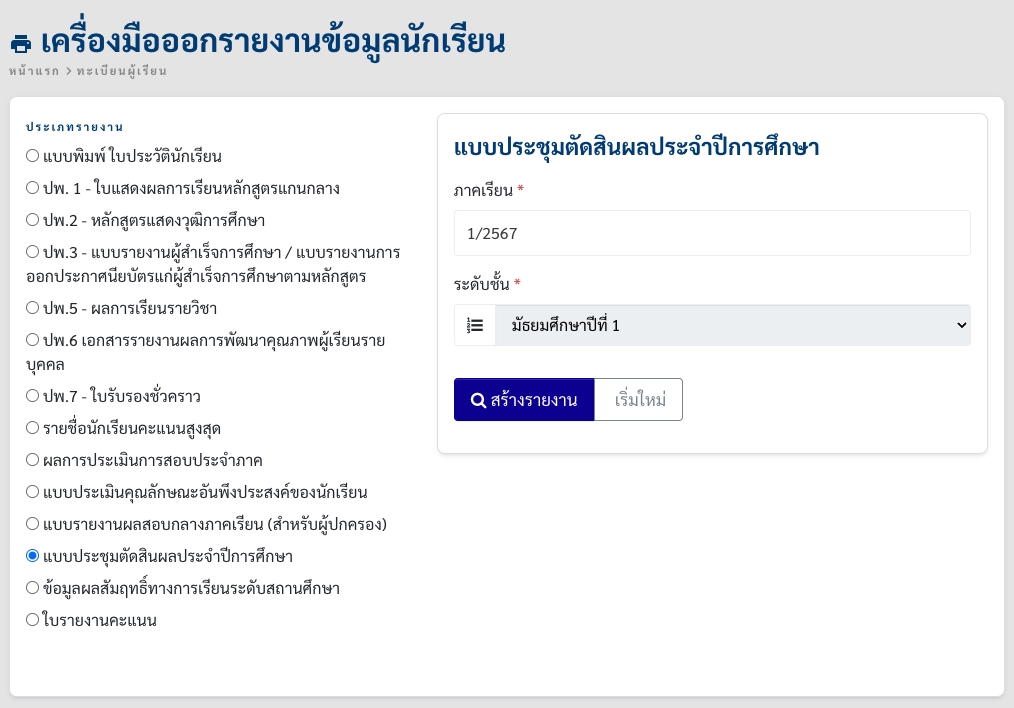
ข้อมูลผลสัมฤทธิ์ทางการเรียนระดับสถานศึกษา
ทำงานเหมือนหน้าข้อมูลเชิงสถิติและบันทึกคะแนนปลายภาค ศึกษาเพิ่มเติมในหัวข้อ ผลสัมฤทธิ์ทางการเรียน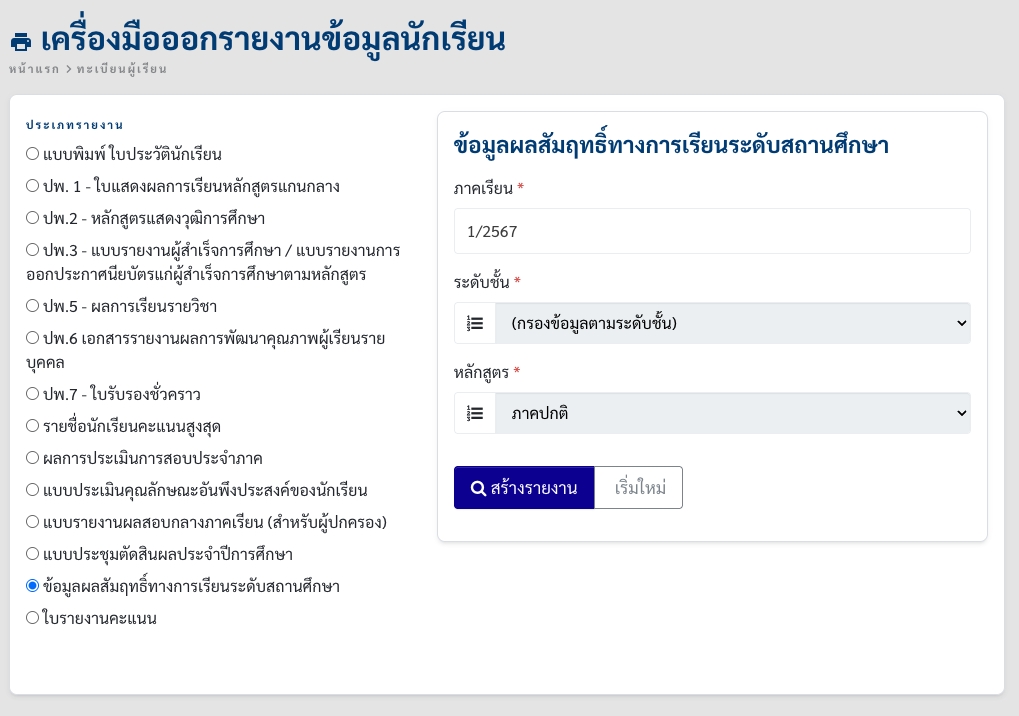
ใบรายงานคะแนน
ทำงานเหมือนหน้าบันทึกคะแนนปลายภาค ศึกษาเพิ่มเติมในหัวข้อ ใบรายงานคะแนน